Kako otvoriti račun i povući se sa binance
Uz to, bidinanca omogućava korisnicima da efikasno povuku sredstva po potrebi. Ovaj vodič sadrži detaljan, korak po korak proces koji će vam pomoći da otvorite račun i sigurno povučete sredstva iz binance.

Kako otvoriti račun na Binanceu
Kako otvoriti račun na Binance-u pomoću broja telefona ili e-pošte
1. Idite na Binance i kliknite [ Registriraj se ].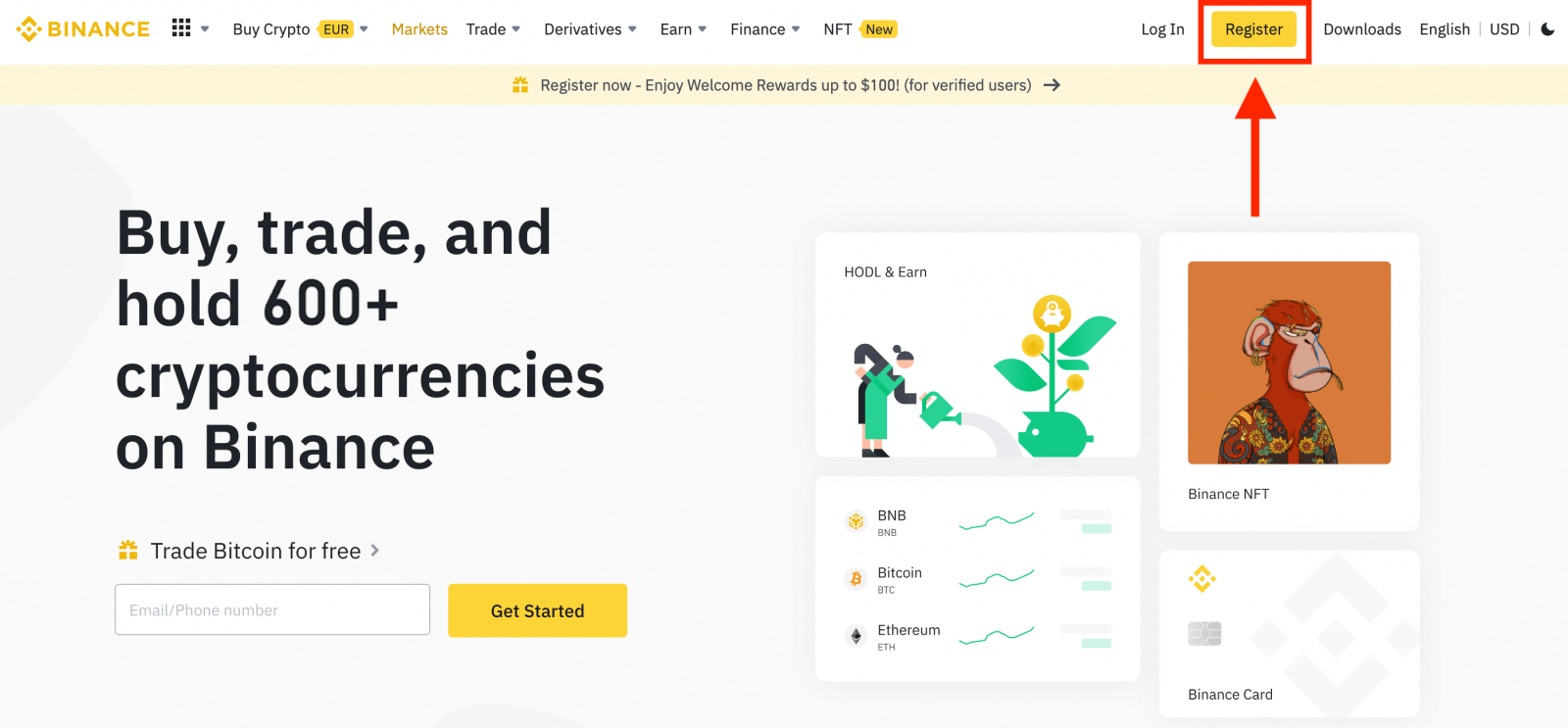
2. Odaberite metodu registracije. Možete se prijaviti koristeći svoju adresu e-pošte, broj telefona i Apple ili Google račun.
Ako želite da kreirate nalog entiteta, kliknite na [Prijavite se za nalog entiteta] . Pažljivo odaberite vrstu računa. Nakon registracije, ne možete promijeniti vrstu računa.
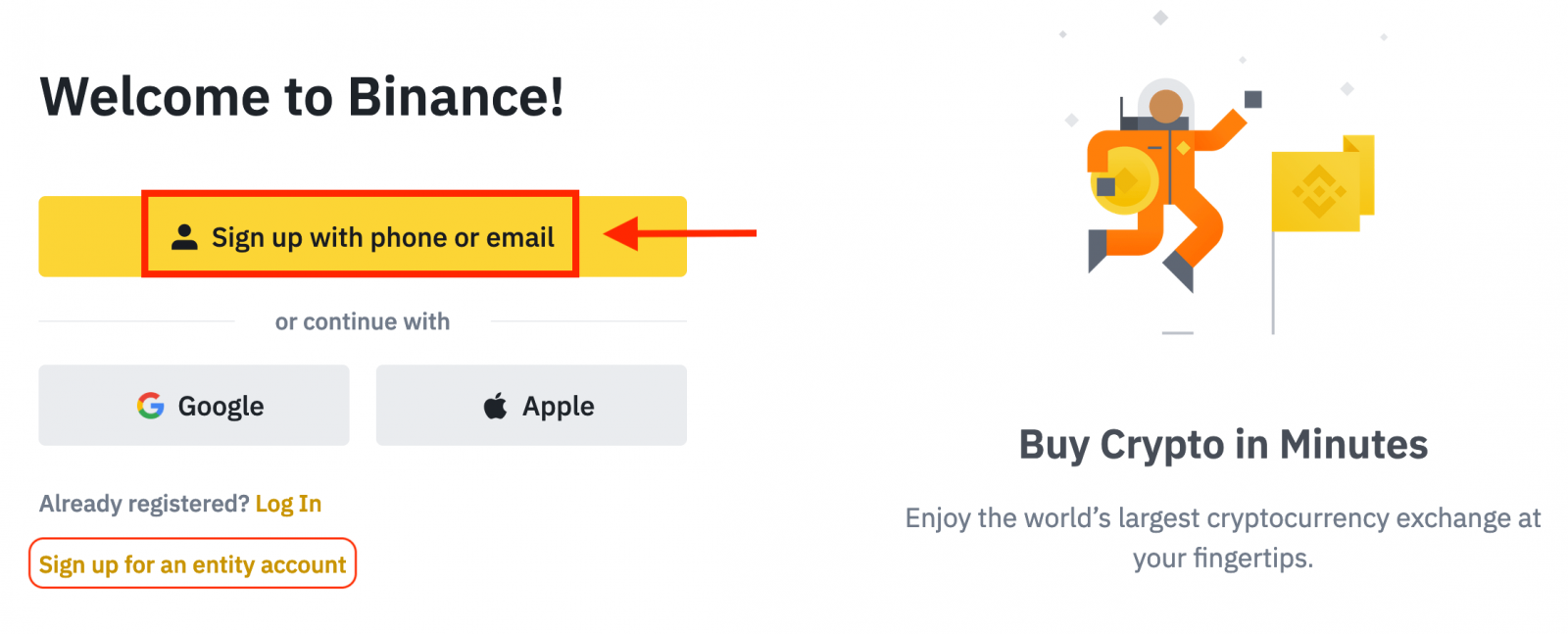
3. Odaberite [Email] ili [Phone Number] i unesite svoju adresu e-pošte/broj telefona. Zatim kreirajte sigurnu lozinku za svoj račun.
Napomena:
- Vaša lozinka mora sadržavati najmanje 8 znakova , uključujući jedno veliko slovo i jedan broj.
- Ako vas je prijatelj preporučio da se registrujete na Binance, obavezno popunite njihov ID preporuke (opcionalno).
Pročitajte i prihvatite Uslove korištenja usluge i Politiku privatnosti, a zatim kliknite na [Kreiraj lični račun].
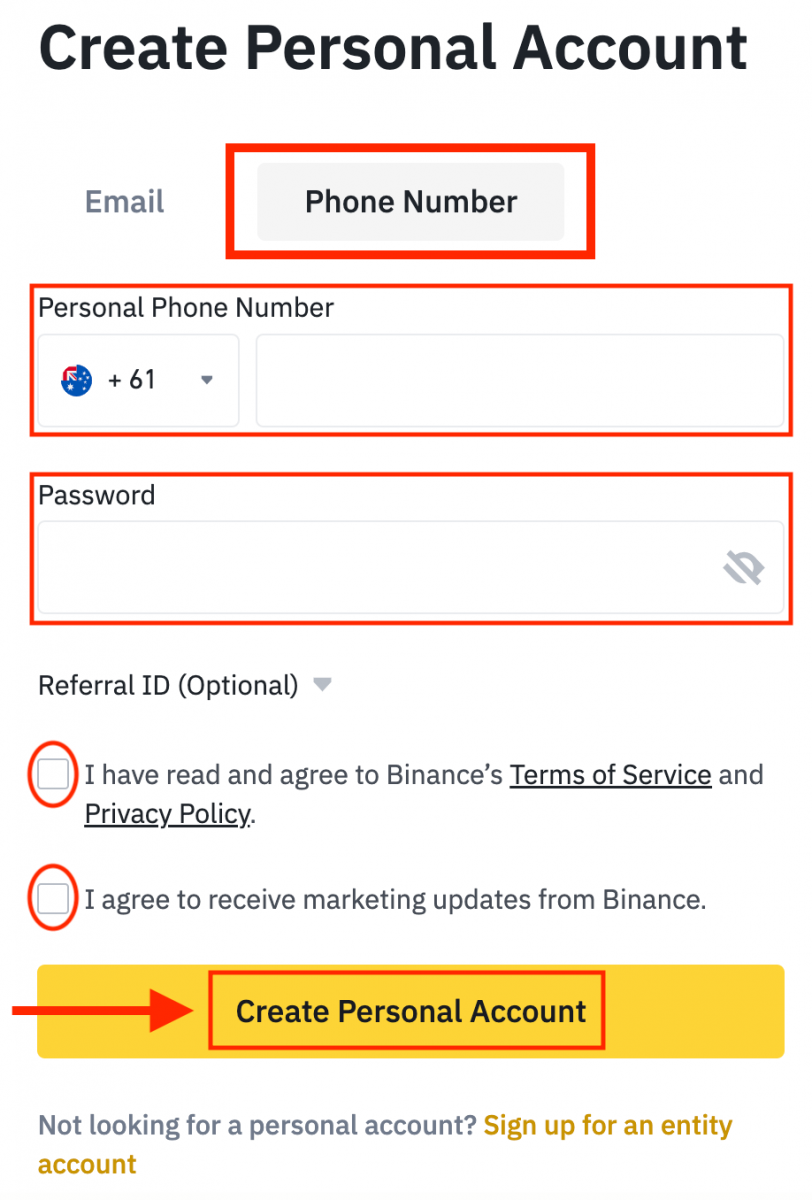
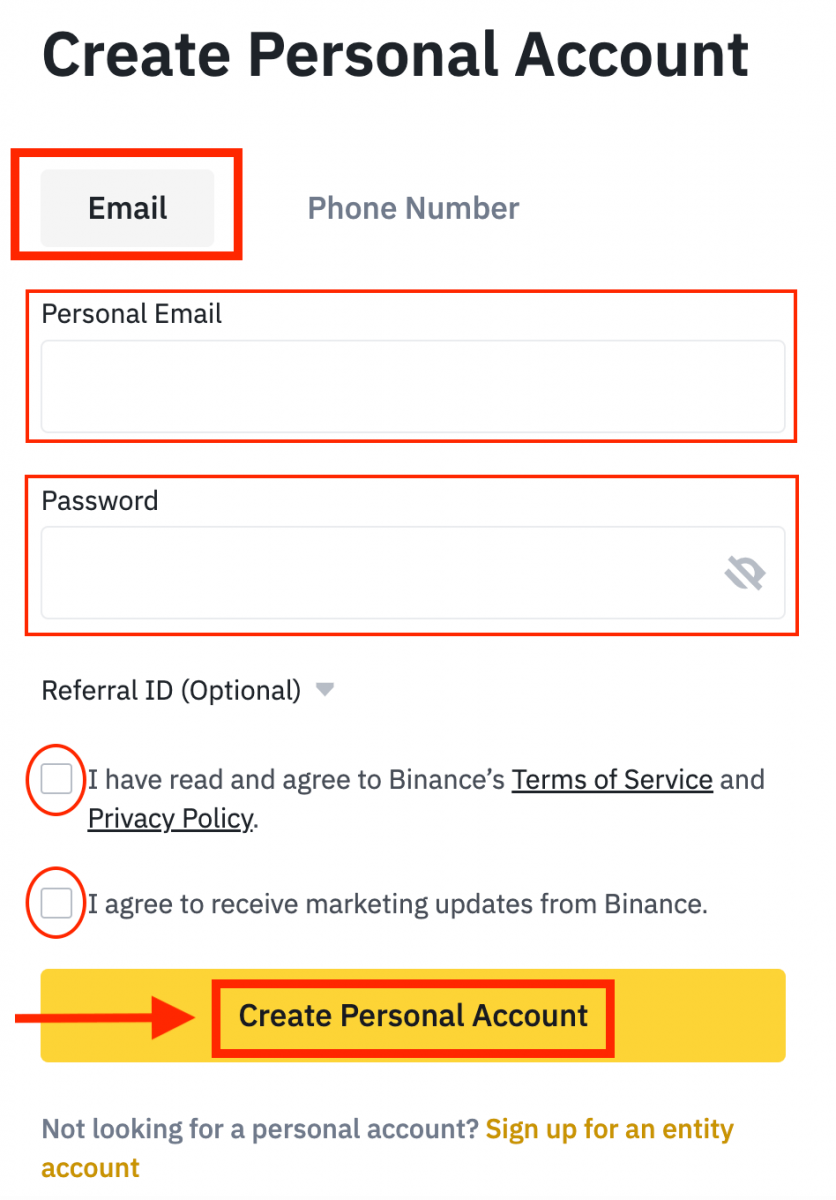
4. Primit ćete 6-cifreni kod za potvrdu na svoju e-poštu ili telefon. Unesite kod u roku od 30 minuta i kliknite na [Pošalji] .
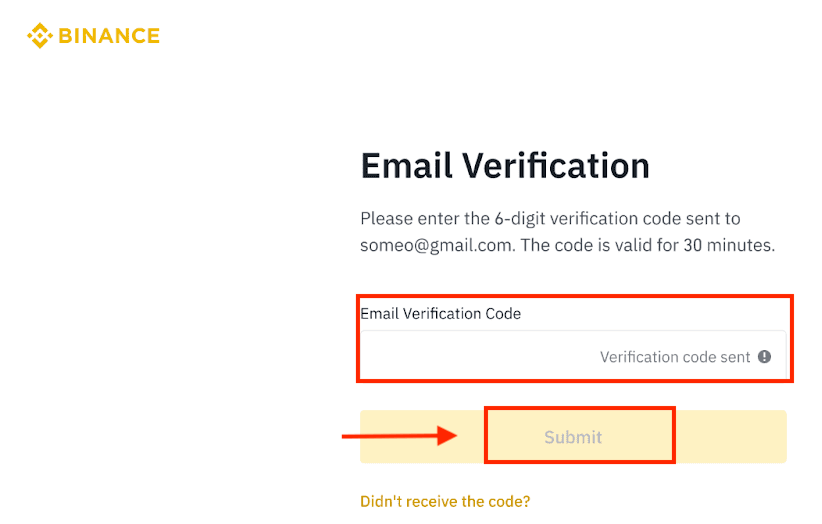
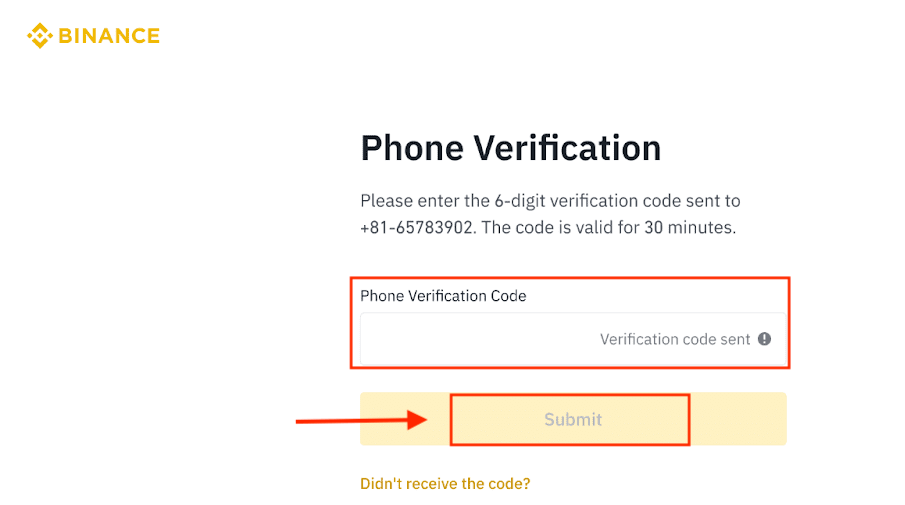
5. Čestitamo, uspješno ste se registrovali na Binance.
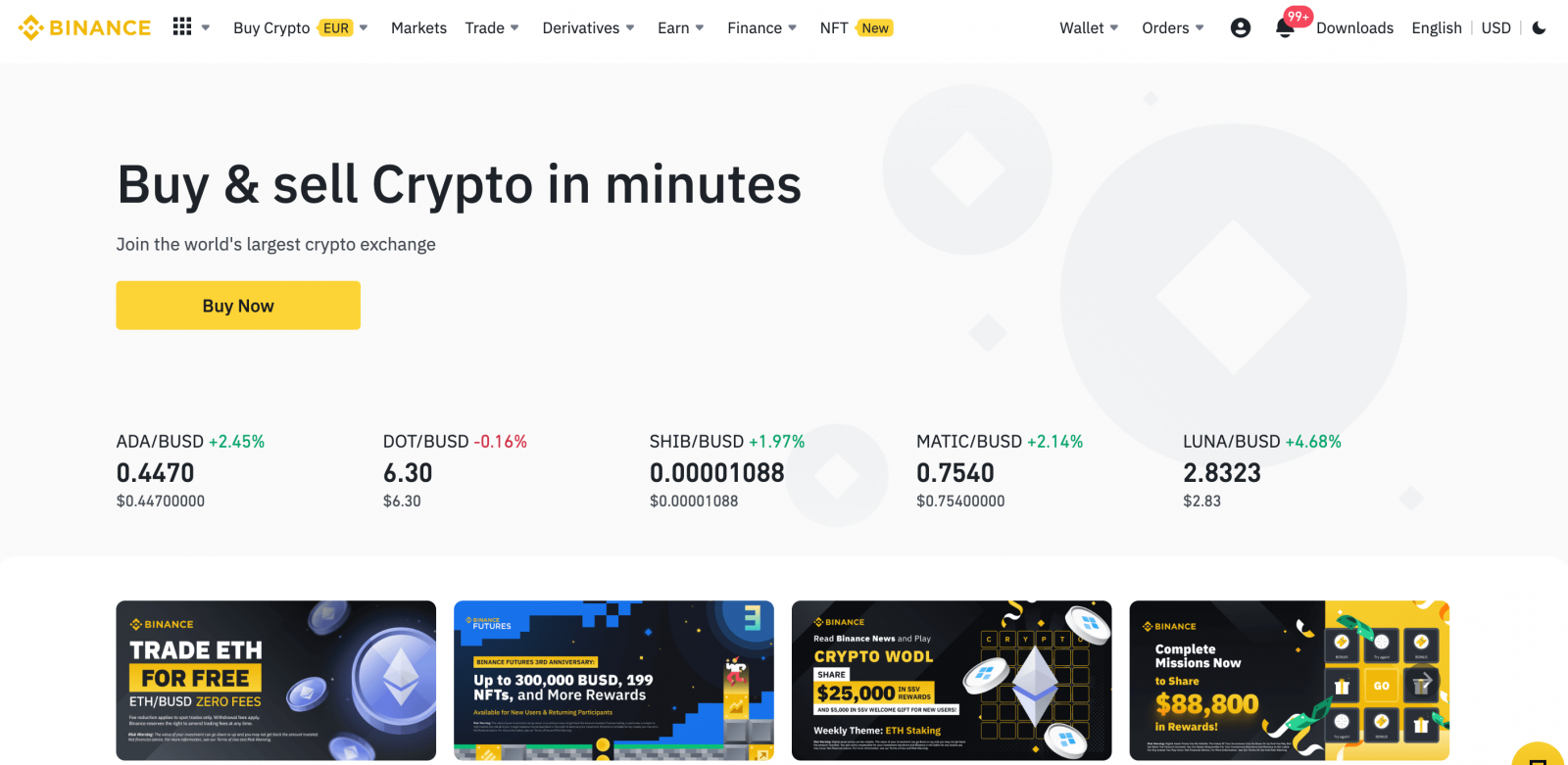
Kako otvoriti račun na Binance kod Apple-a
1. Alternativno, možete se prijaviti koristeći jedinstvenu prijavu sa svojim Apple računom tako što ćete posjetiti Binance i kliknuti na [ Registriraj se ].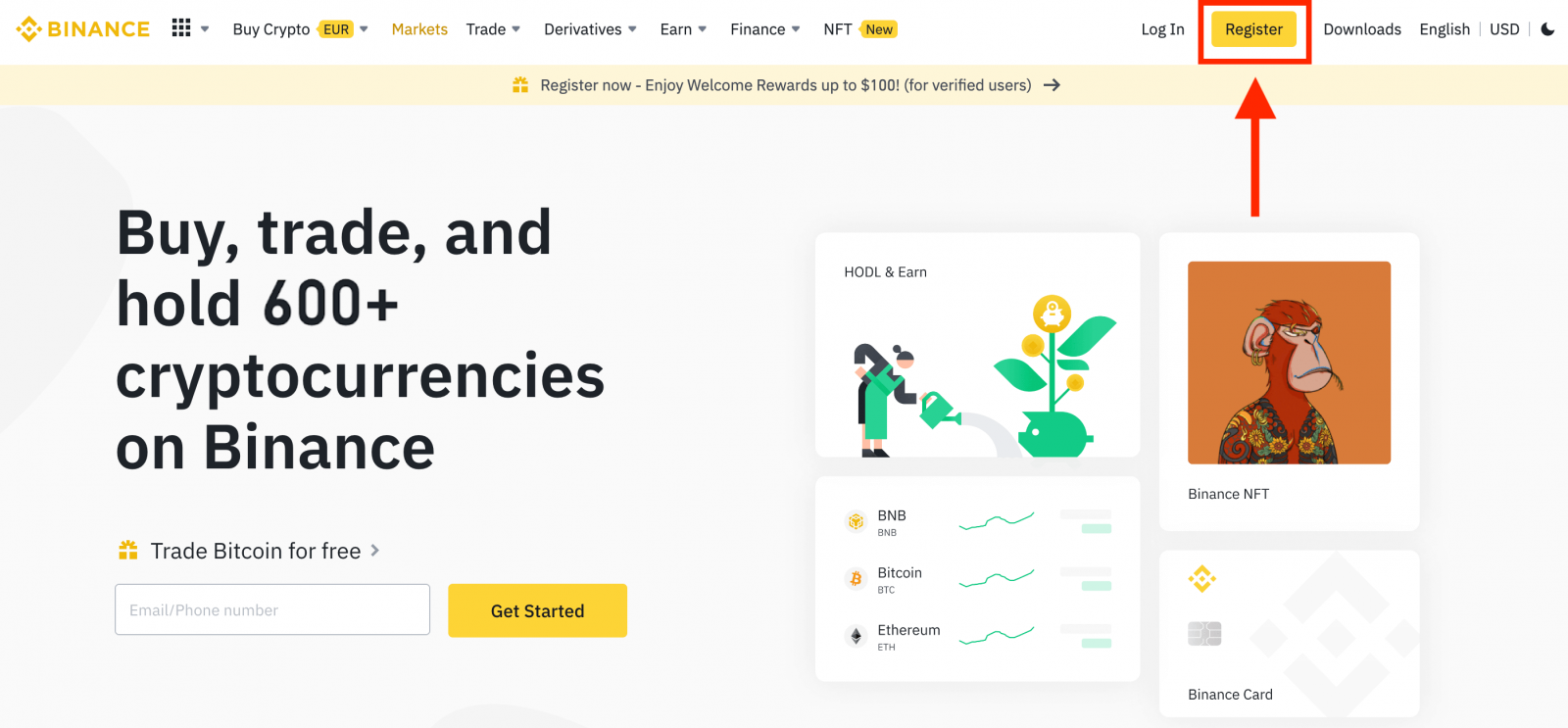
2. Odaberite [ Apple ], pojavit će se iskačući prozor i od vas će biti zatraženo da se prijavite na Binance koristeći svoj Apple račun.

3. Unesite svoj Apple ID i lozinku za prijavu na Binance.
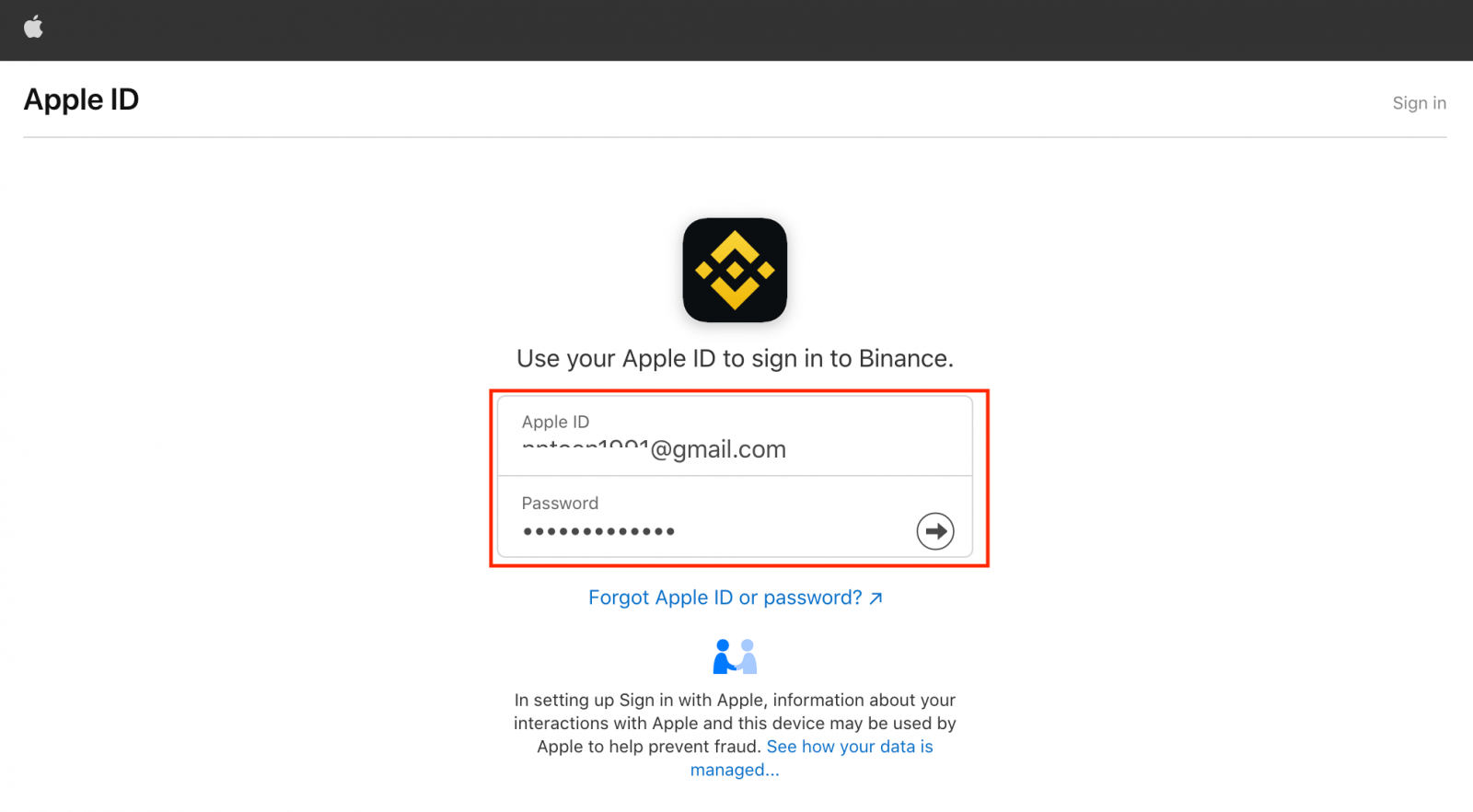
Kliknite na "Nastavi".
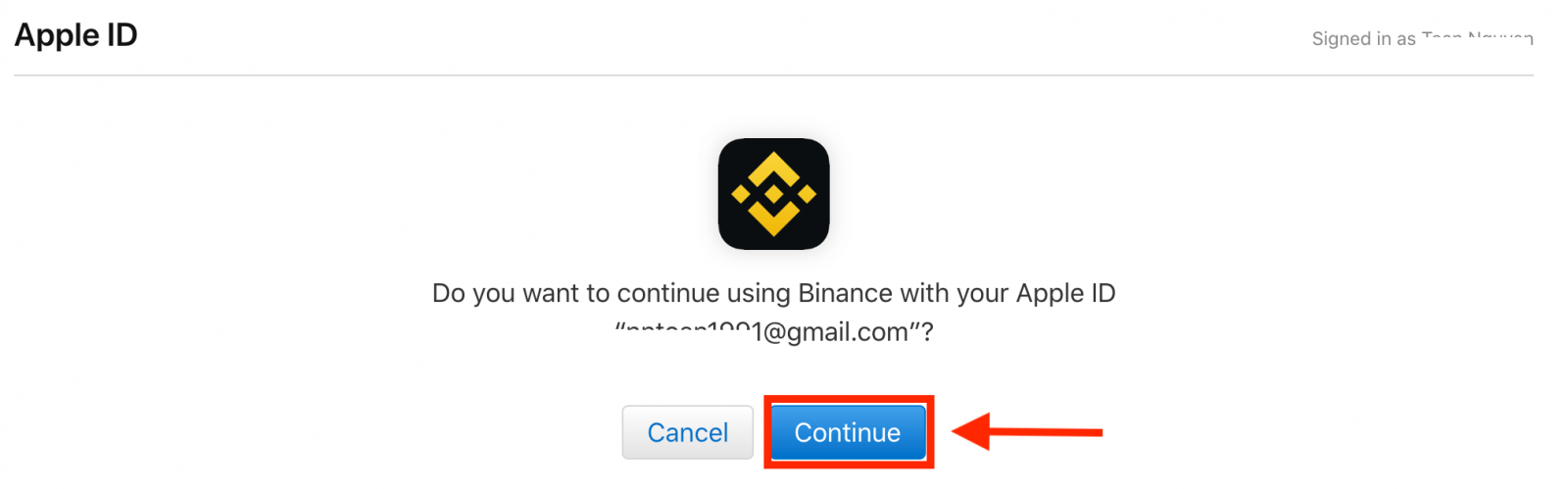
4. Nakon prijave, bit ćete preusmjereni na Binance web stranicu. Ako vas je prijatelj preporučio da se registrujete na Binance, obavezno popunite njihov ID preporuke (opcionalno).
Pročitajte i prihvatite Uvjete korištenja usluge i Politiku privatnosti, a zatim kliknite [ Potvrdi ].
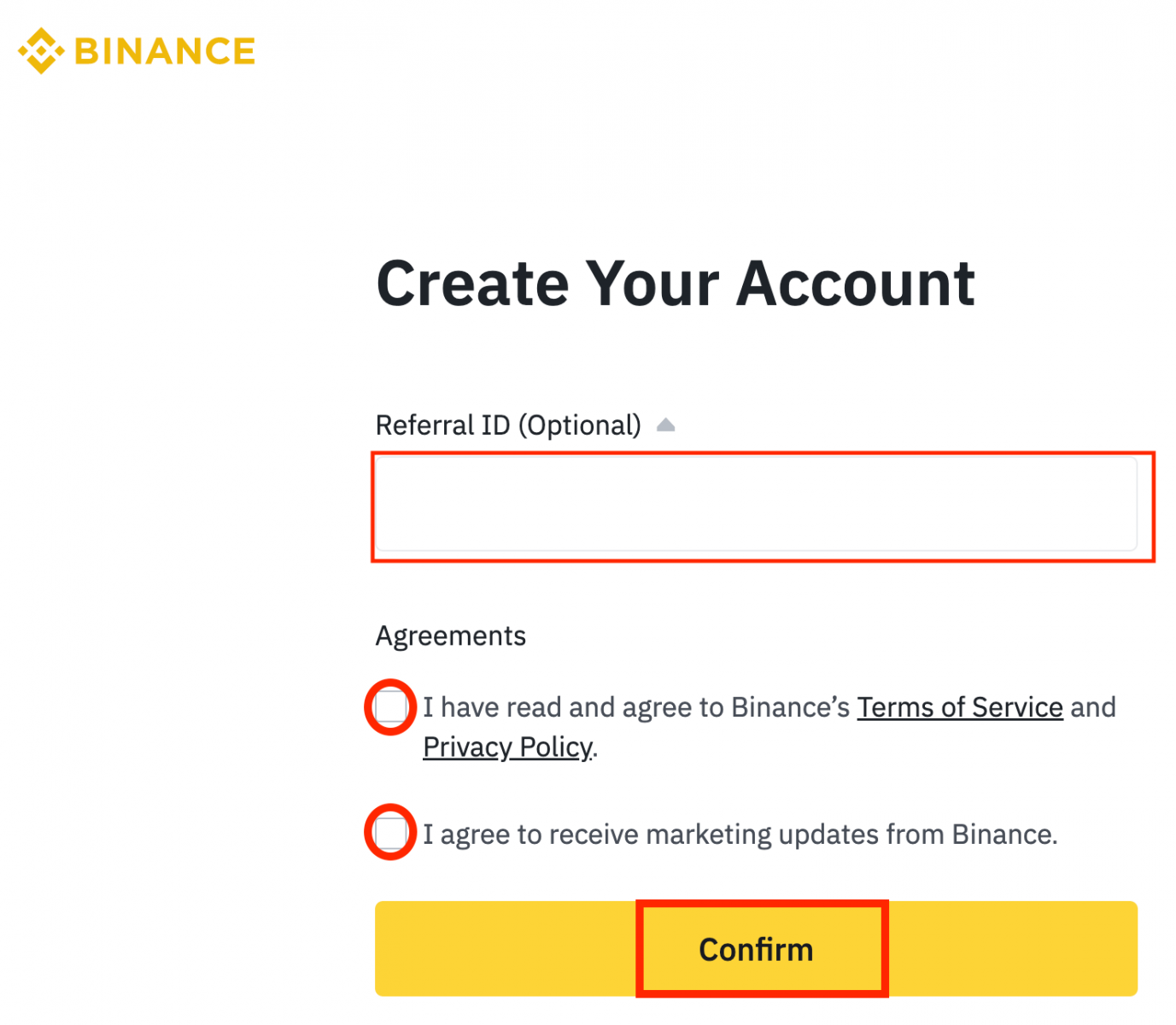
5. Čestitamo! Uspješno ste kreirali Binance račun.
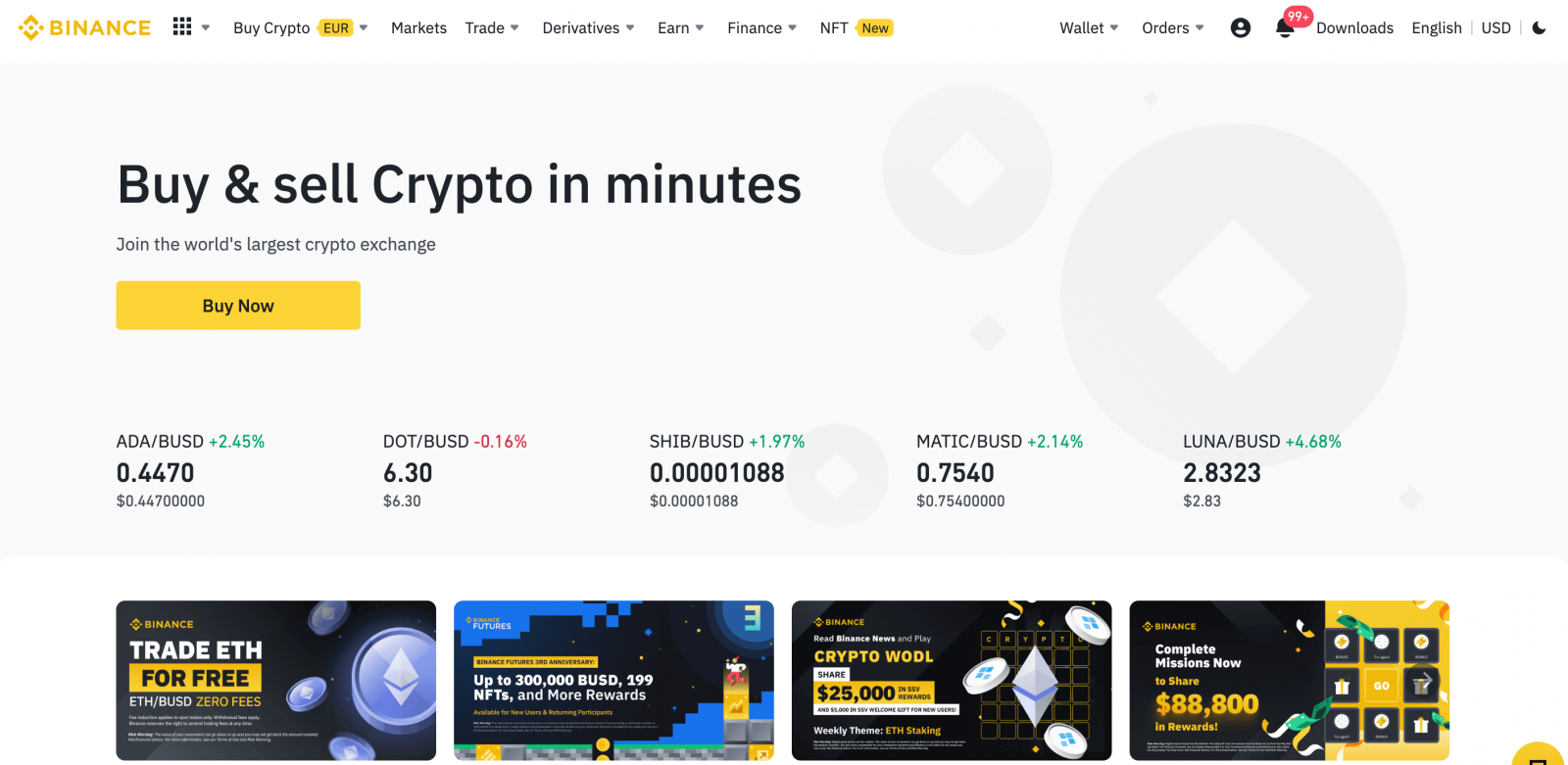
Kako otvoriti račun na Binance sa Google-om
Štaviše, možete kreirati Binance nalog putem Google-a. Ako to želite da uradite, sledite ove korake:1. Prvo, moraćete da pređete na početnu stranicu Binance i kliknete na [ Registruj se ].
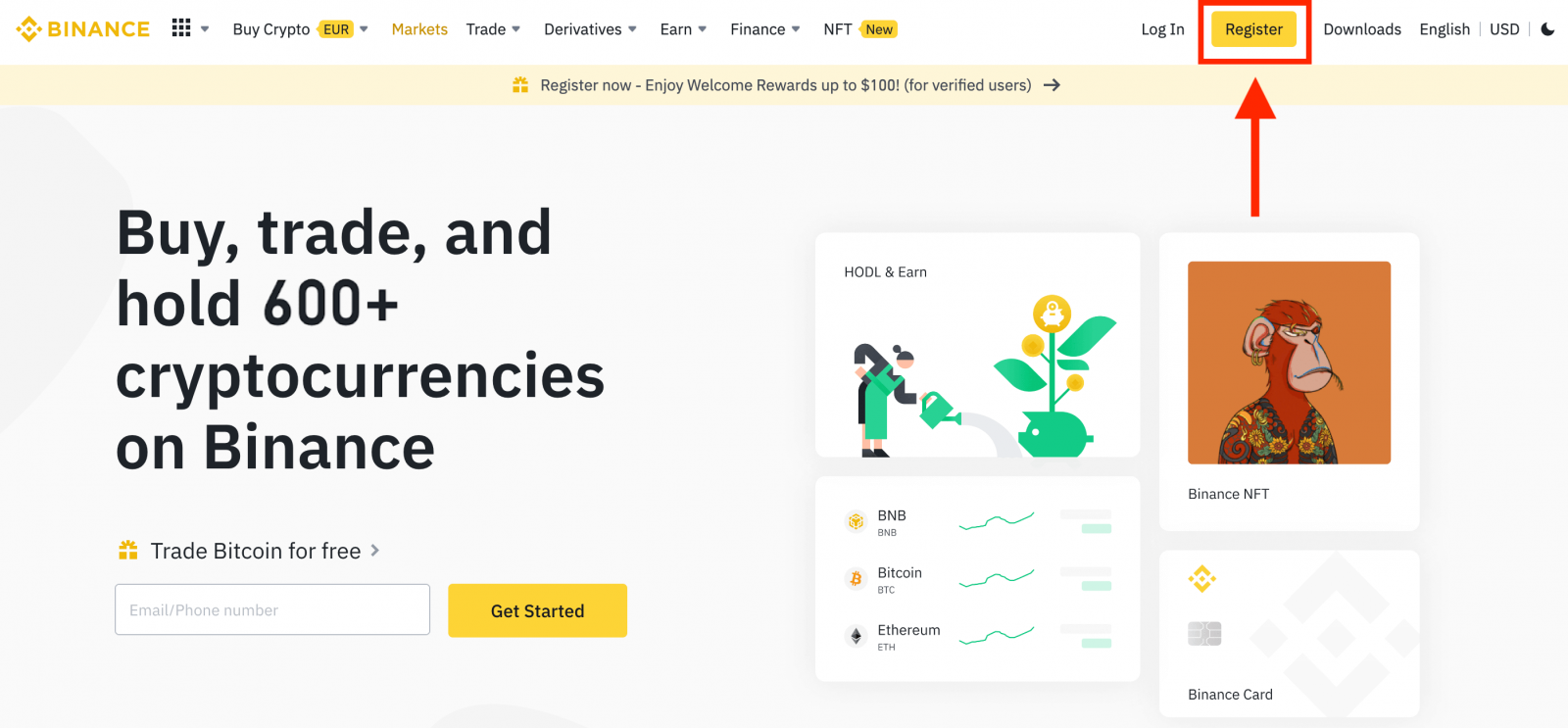
2. Kliknite na dugme [ Google ].
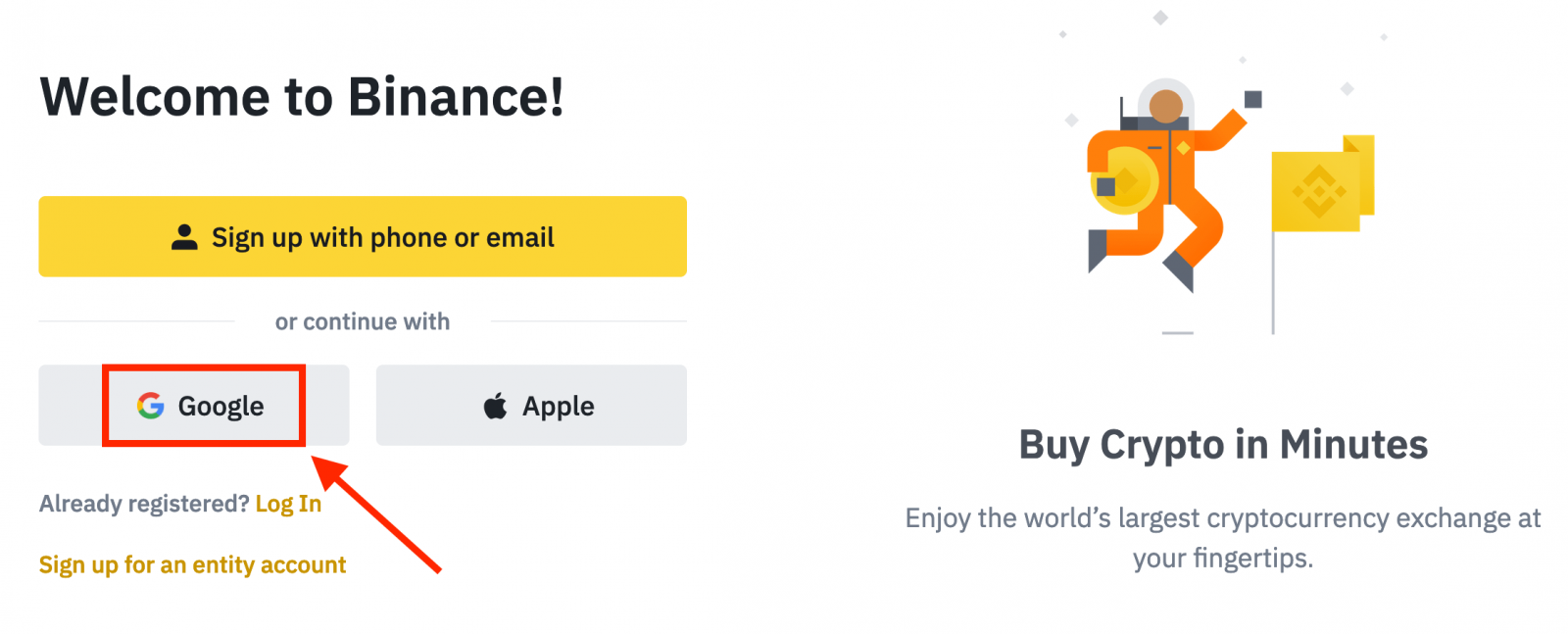
3. Otvoriće se prozor za prijavu u koji ćete trebati da unesete svoju adresu e-pošte ili telefon i kliknete na „ Dalje “.
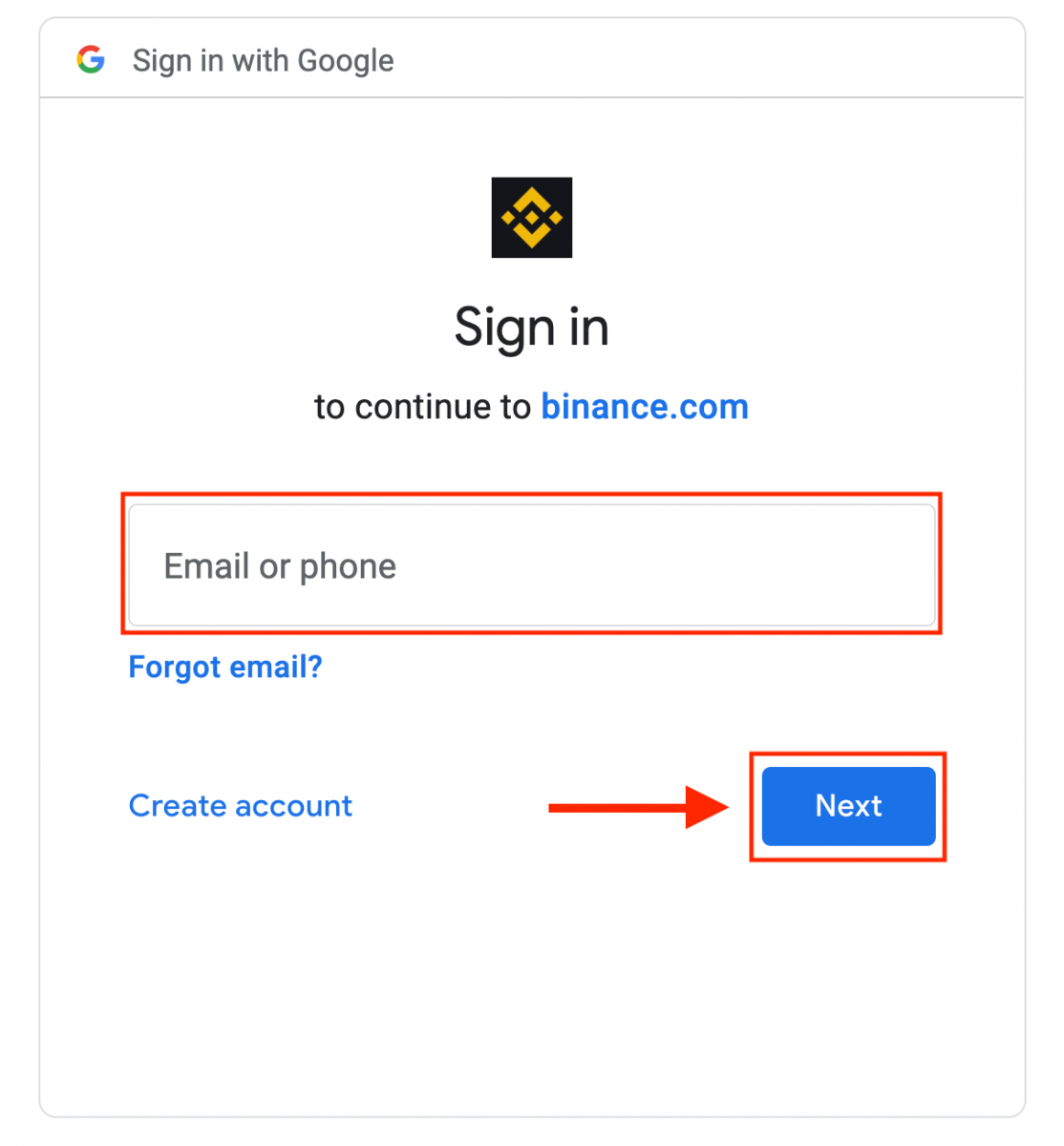
4. Zatim unesite lozinku za svoj Google nalog i kliknite na “ Dalje ”.
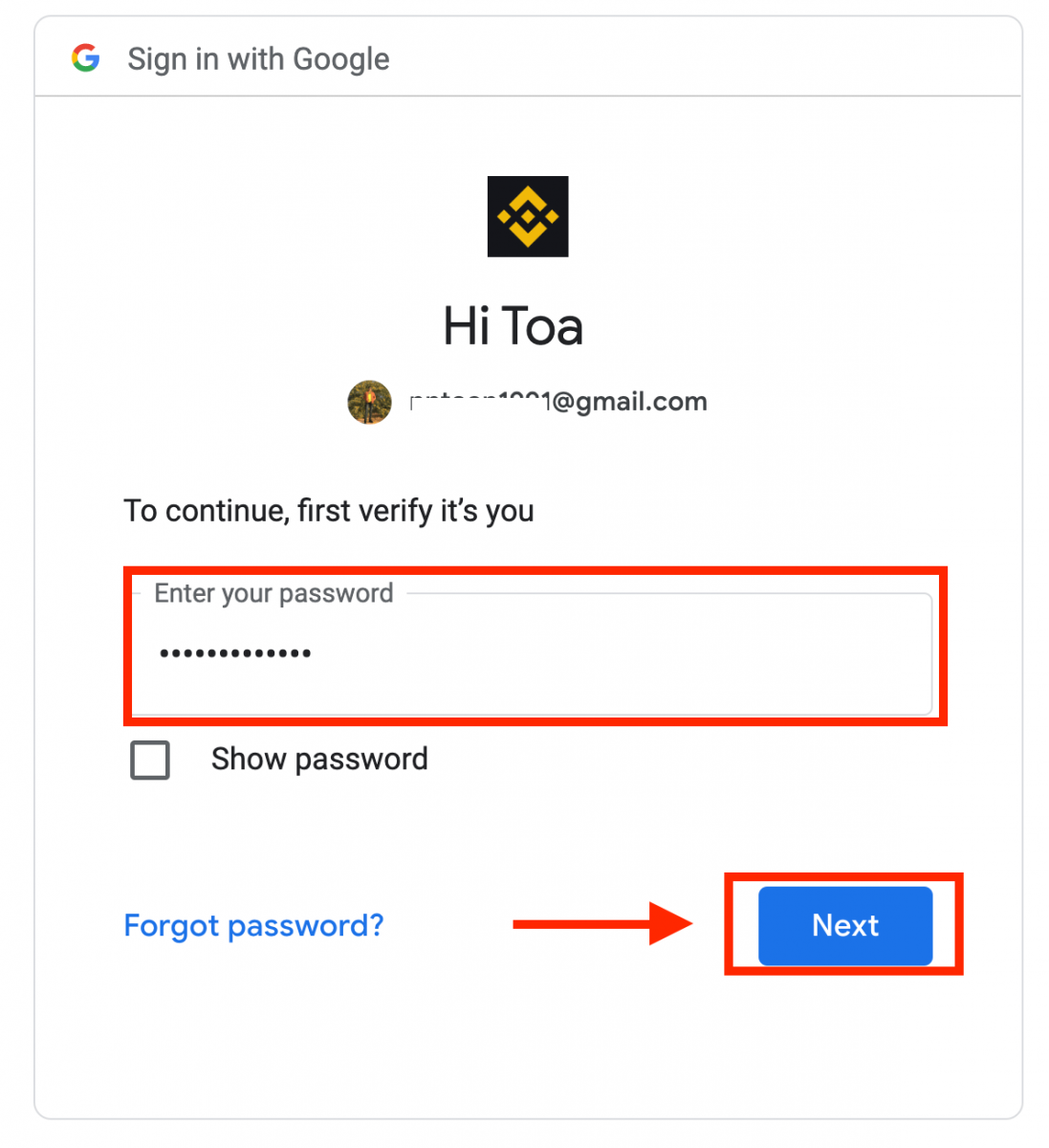
5. Pročitajte i prihvatite Uslove korištenja usluge i Politiku privatnosti, a zatim kliknite na [ Potvrdi ].
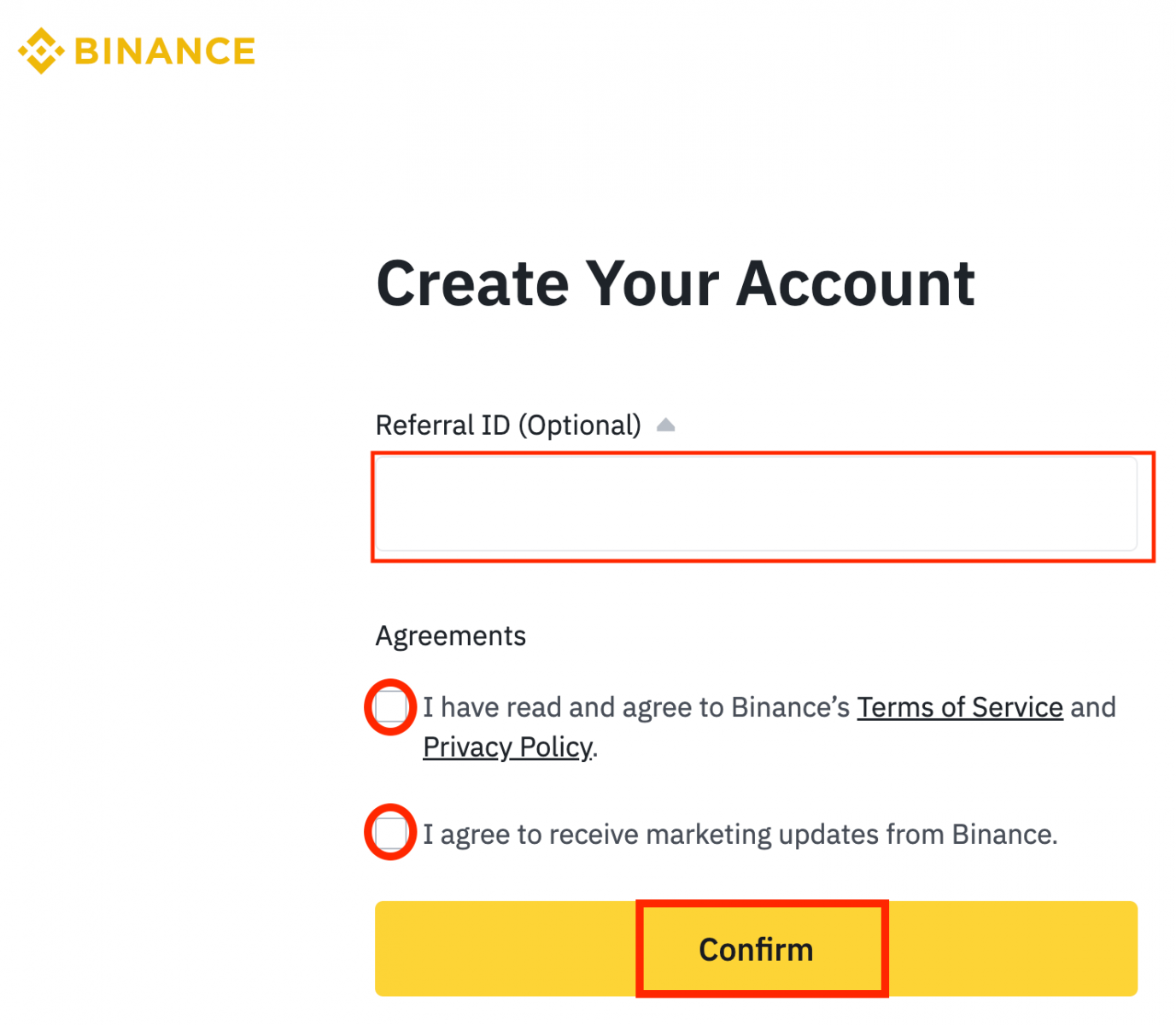
6. Čestitamo! Uspješno ste kreirali Binance račun.
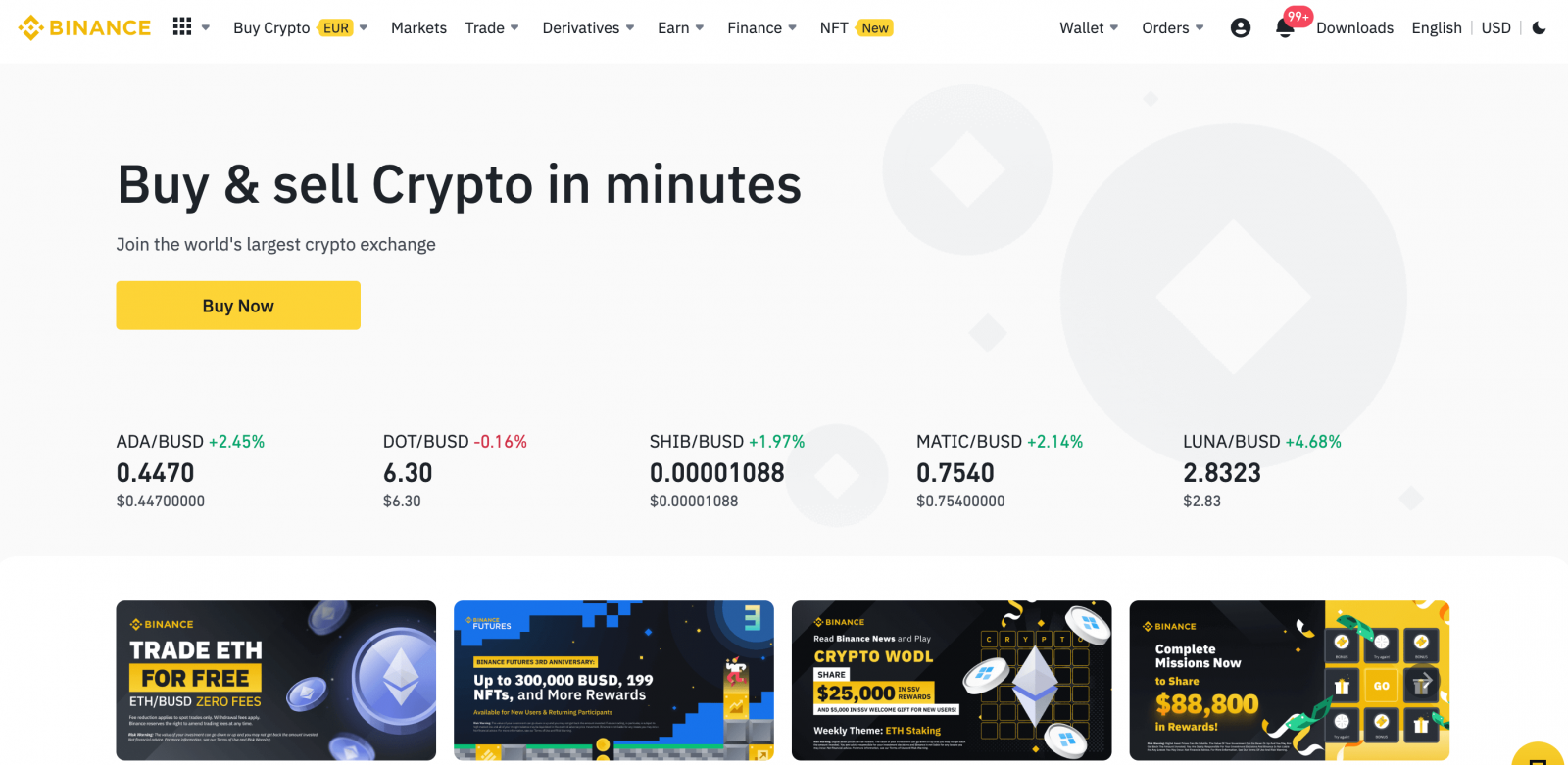
Kako otvoriti račun na Binance aplikaciji
Možete se registrirati za Binance račun sa svojom adresom e-pošte, telefonskim brojem ili svojim Apple/Google računom na Binance aplikaciji jednostavno uz nekoliko dodira.1. Otvorite Binance aplikaciju i dodirnite [ Prijava ].

2. Odaberite metodu registracije.
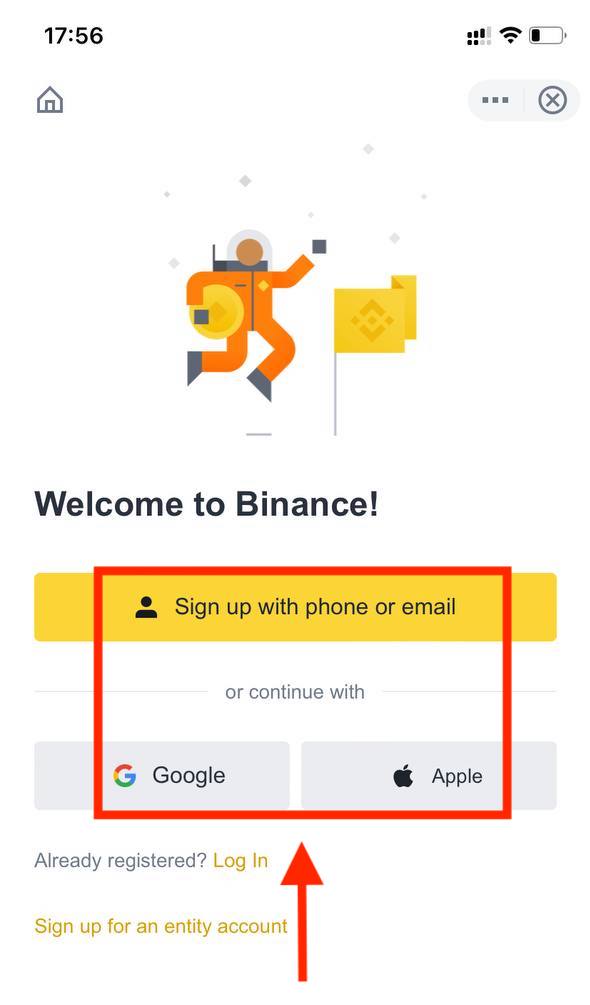
Ako želite da kreirate nalog entiteta, dodirnite [ Prijavite se za nalog entiteta ]. Pažljivo odaberite vrstu računa. Nakon registracije, ne možete promijeniti tip računa . Molimo pogledajte karticu "Nalog entiteta" za detaljan vodič korak po korak.
Prijavite se sa svojim emailom/brojem telefona:
3. Odaberite [ Email ] ili [ Broj telefona ] i unesite svoju adresu e-pošte/broj telefona. Zatim kreirajte sigurnu lozinku za svoj račun.
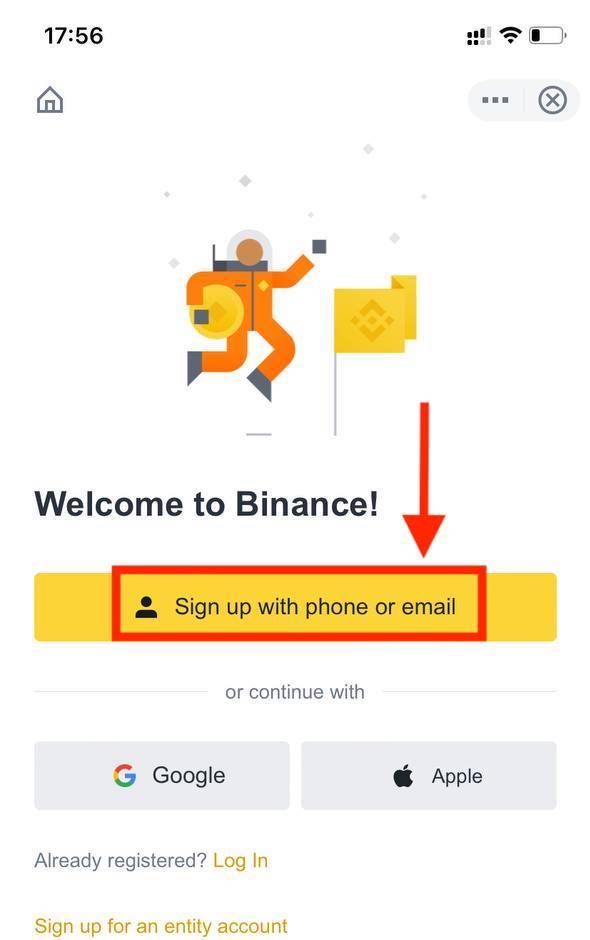
Napomena :
- Vaša lozinka mora sadržavati najmanje 8 znakova, uključujući jedno veliko slovo i jedan broj.
- Ako vas je prijatelj preporučio da se registrujete na Binance, obavezno popunite njihov ID preporuke (opcionalno).
Pročitajte i prihvatite Uvjete korištenja usluge i Politiku privatnosti, a zatim dodirnite [ Kreiraj račun ].
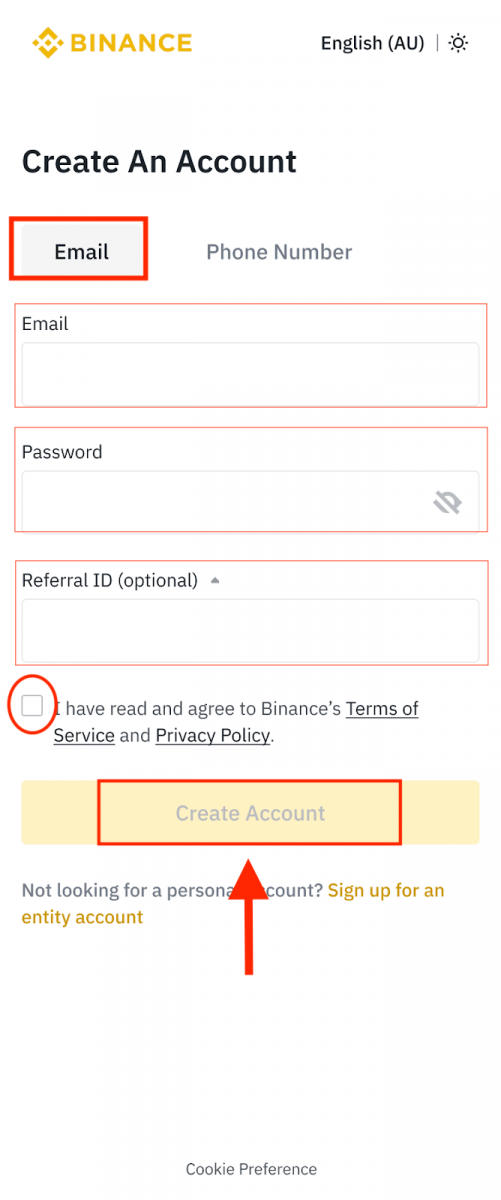
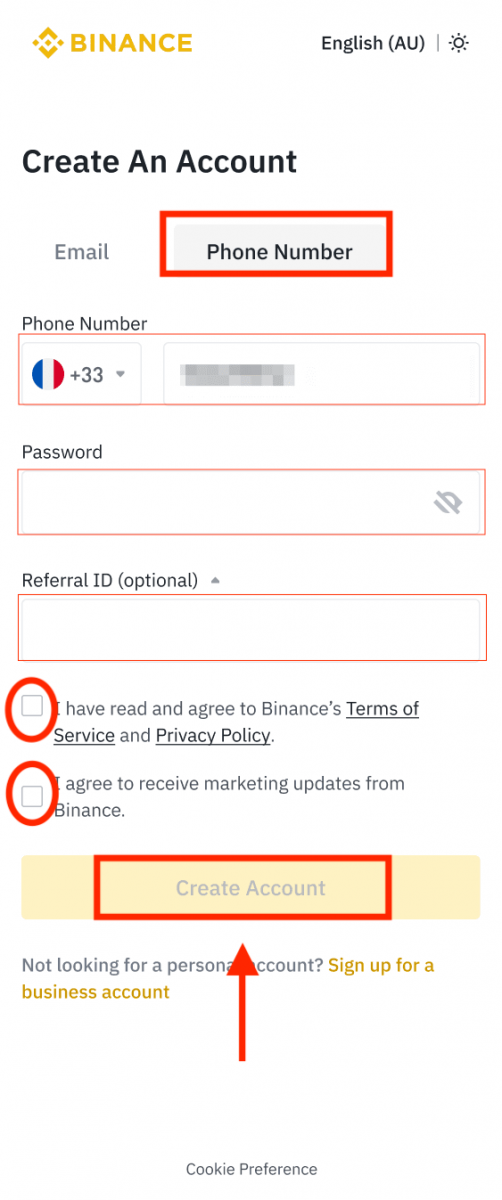
4. Primit ćete 6-cifreni kod za potvrdu na svoju e-poštu ili telefon. Unesite kod u roku od 30 minuta i dodirnite [ Pošalji ].
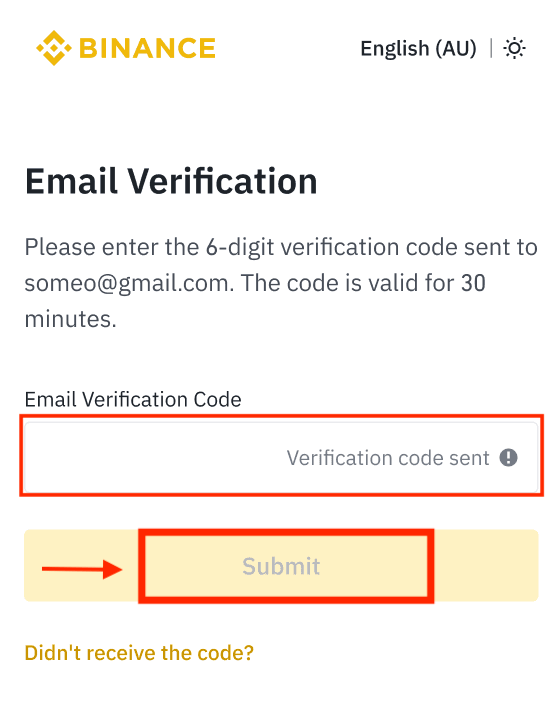
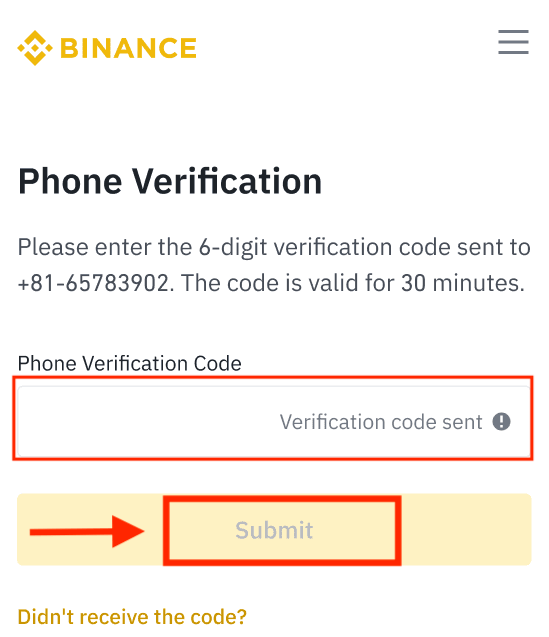
5. Čestitamo! Uspješno ste kreirali Binance račun.
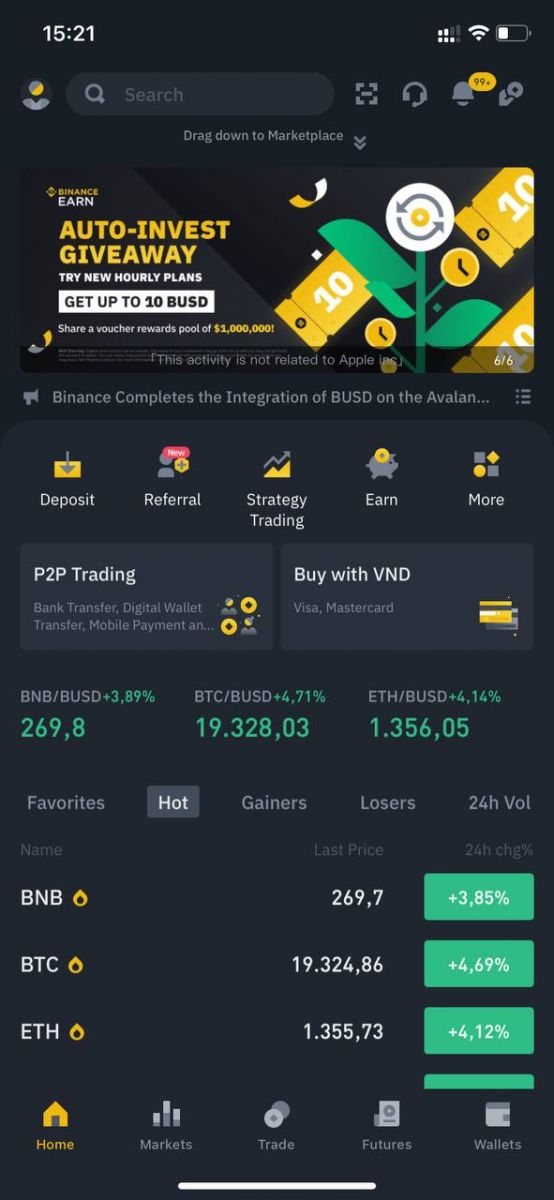
Prijavite se sa svojim Apple/Google računom:
3. Odaberite [ Apple ] ili [ Google ]. Od vas će biti zatraženo da se prijavite na Binance koristeći svoj Apple ili Google račun. Dodirnite [ Nastavi ].
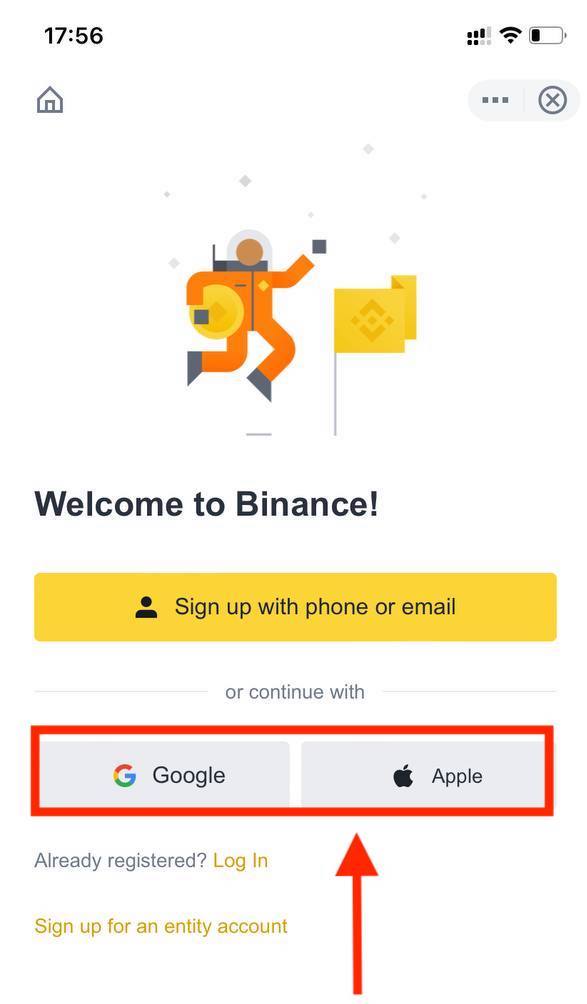
4. Ako vas je prijatelj preporučio da se registrujete na Binance, obavezno popunite njihov ID preporuke (opciono).
Pročitajte i prihvatite Uslove korištenja usluge i Politiku privatnosti, a zatim dodirnite [ Potvrdi ].
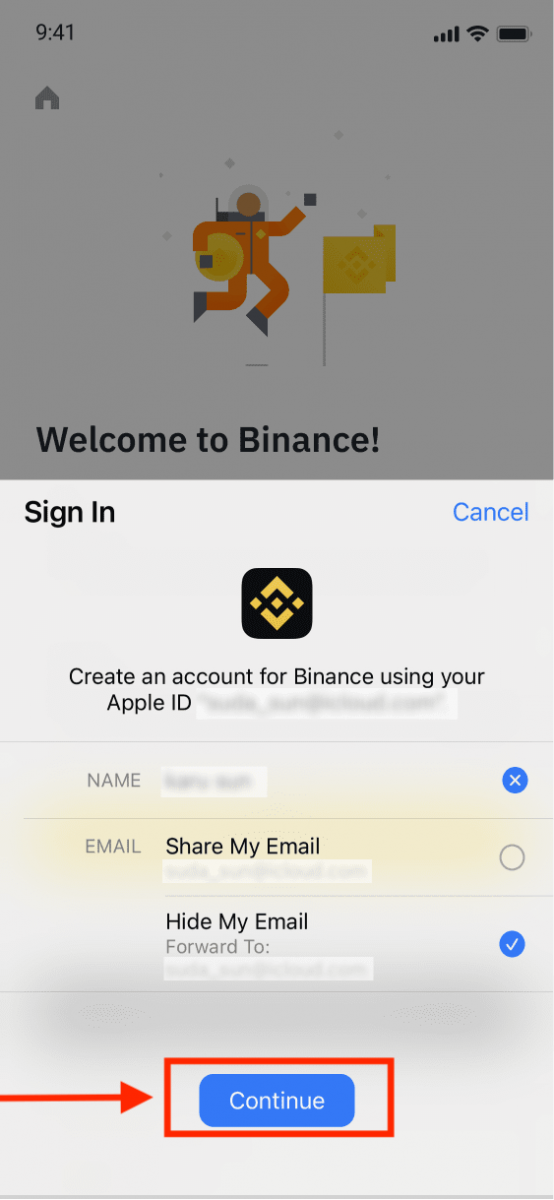
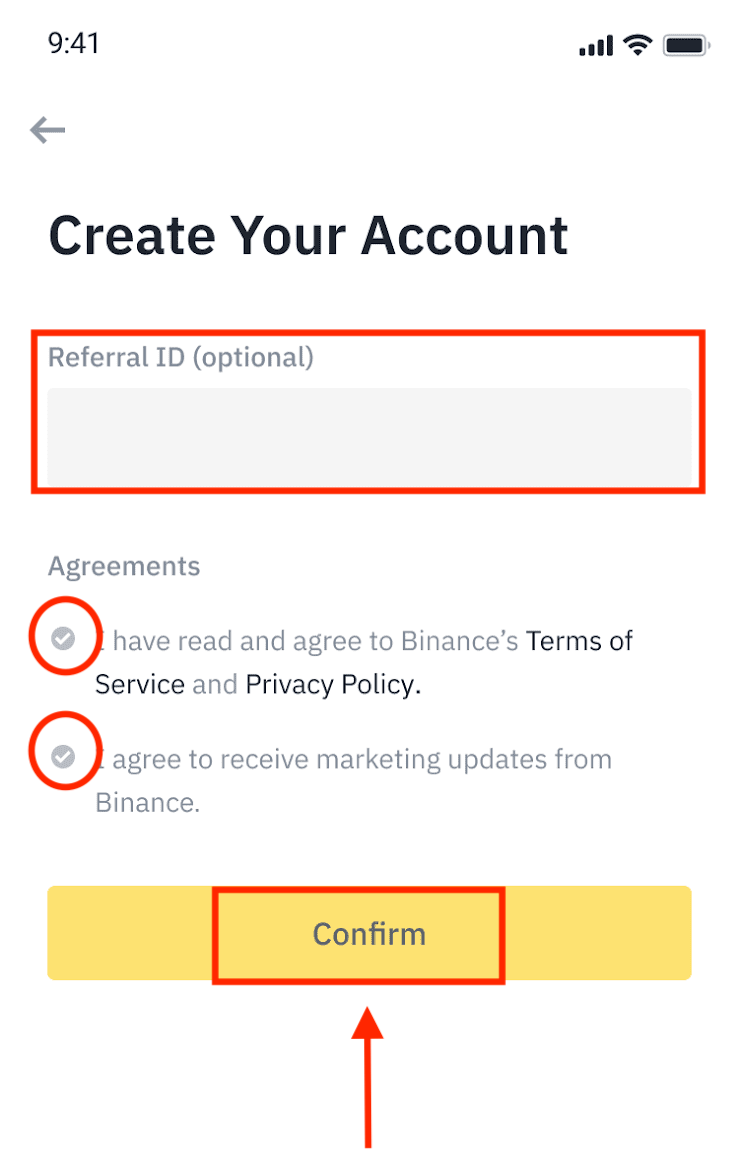
5. Čestitamo! Uspješno ste kreirali Binance račun.
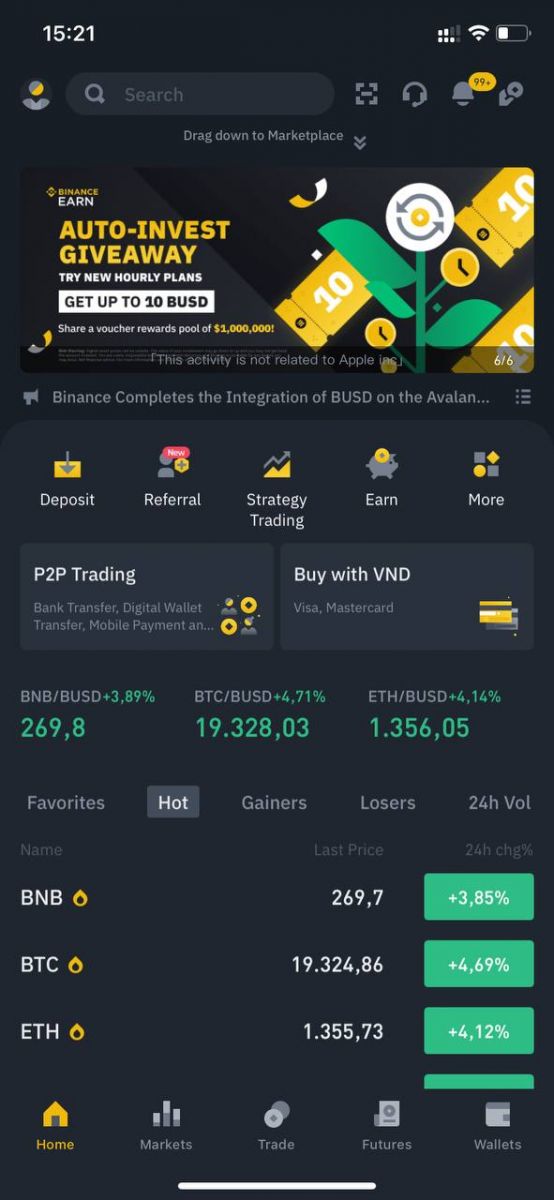
Napomena :
- Kako biste zaštitili svoj račun, toplo preporučujemo da omogućite barem 1 dvofaktorsku autentifikaciju (2FA).
- Imajte na umu da morate završiti verifikaciju identiteta prije korištenja P2P trgovanja.
Često postavljana pitanja (FAQ)
Zašto ne mogu primati e-poruke od Binancea
Ako ne primate e-poruke poslane od Binance-a, slijedite donje upute da provjerite postavke svoje e-pošte:1. Jeste li prijavljeni na e-mail adresu registriranu na vašem Binance računu? Ponekad ste možda odjavljeni sa svoje e-pošte na svojim uređajima i stoga ne možete vidjeti Binanceove e-poruke. Molimo prijavite se i osvježite.
2. Da li ste provjerili spam folder svoje e-pošte? Ako ustanovite da vaš dobavljač usluge e-pošte gura Binance e-poštu u vašu mapu neželjene pošte, možete ih označiti kao „sigurne“ tako što ćete staviti Binanceove adrese e-pošte na bijelu listu. Možete pogledati Kako staviti na bijelu listu Binance e-pošte da biste to postavili.
Adrese na bijelu listu:
- [email protected]
- [email protected]
- [email protected]
- [email protected]
- [email protected]
- [email protected]
- [email protected]
- [email protected]
- [email protected]
- [email protected]
- [email protected]
- [email protected]
- [email protected]
- [email protected]
- [email protected]
4. Da li je vaš email inbox pun? Ako ste dostigli ograničenje, nećete moći slati niti primati e-poštu. Možete izbrisati neke od starih e-poruka kako biste oslobodili prostor za više e-poruka.
5. Ako je moguće, registrujte se sa uobičajenih domena e-pošte, kao što su Gmail, Outlook, itd.
Zašto ne mogu primiti SMS verifikacione kodove
Binance kontinuirano poboljšava pokrivenost naše SMS autentifikacije kako bi poboljšao korisničko iskustvo. Međutim, postoje neke zemlje i oblasti koje trenutno nisu podržane. Ako ne možete omogućiti SMS autentifikaciju, pogledajte našu globalnu listu pokrivenosti SMS-om da provjerite da li je vaše područje pokriveno. Ako vaše područje nije pokriveno na listi, umjesto toga koristite Google Authentication kao primarnu dvofaktorsku autentifikaciju.
Možete pogledati sljedeći vodič: Kako omogućiti Google autentifikaciju (2FA).
Ako ste omogućili SMS autentifikaciju ili trenutno boravite u zemlji ili području koje se nalazi na našoj globalnoj listi pokrivenosti SMS-om, ali i dalje ne možete primati SMS kodove, poduzmite sljedeće korake:
- Uvjerite se da vaš mobilni telefon ima dobar mrežni signal.
- Onemogućite svoje antivirusne i/ili firewall i/ili aplikacije za blokiranje poziva na svom mobilnom telefonu koje mogu potencijalno blokirati naš broj SMS kodova.
- Ponovo pokrenite svoj mobilni telefon.
- Umjesto toga pokušajte s glasovnom provjerom.
- Resetujte SMS autentifikaciju, pogledajte ovdje.
Kako iskoristiti fjučers bonus vaučer/keš vaučer
1. Kliknite na ikonu vašeg naloga i izaberite [Centar za nagrade] sa padajućeg menija ili na vašoj kontrolnoj tabli nakon što se prijavite na svoj nalog. Alternativno, možete direktno posjetiti https://www.binance.com/en/my/coupon ili pristupiti Centru za nagrade putem menija Račun ili Više na vašoj Binance aplikaciji. 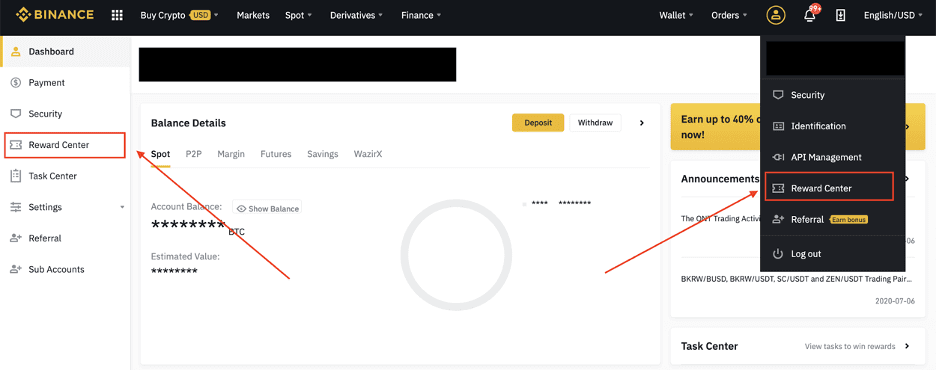
2. Nakon što primite svoj Futures Bonus vaučer ili gotovinski vaučer, moći ćete vidjeti njegovu nominalnu vrijednost, datum isteka i primijenjene proizvode u Centru za nagrade.
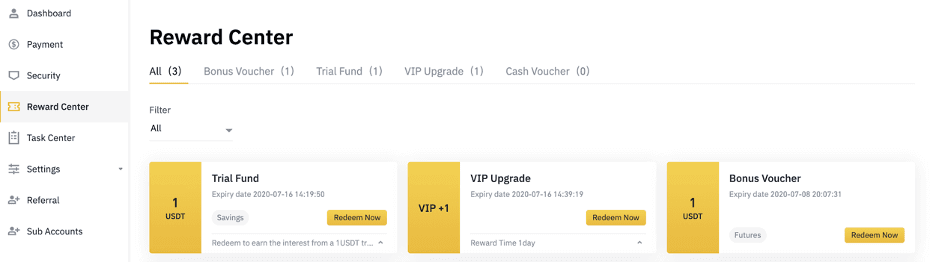
3. Ako još niste otvorili odgovarajući račun, iskačući prozor će vas voditi da ga otvorite kada kliknete na dugme za otkup. Ako već imate odgovarajući račun, pojavit će se iskačući prozor za potvrdu procesa otkupa vaučera. Nakon uspješnog otkupa, možete skočiti na svoj odgovarajući račun da provjerite stanje dok kliknete na dugme za potvrdu.
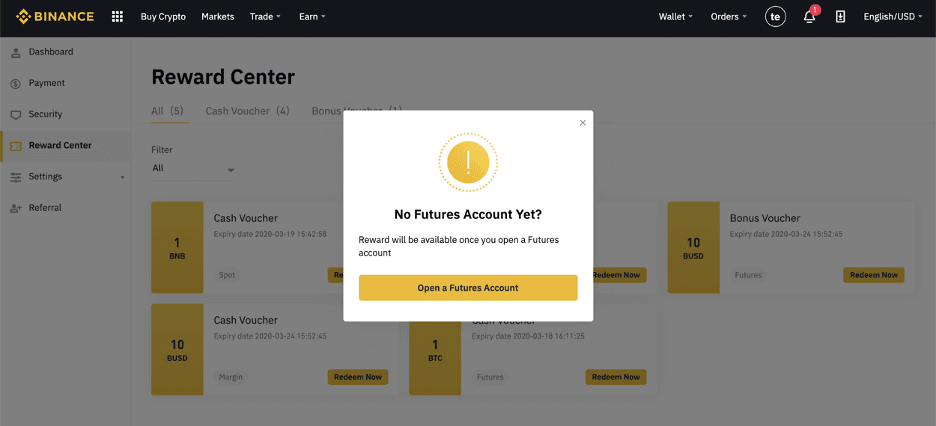
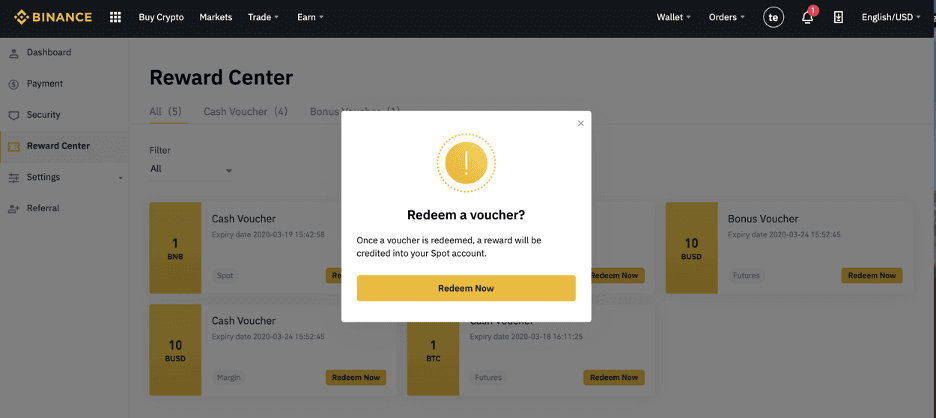
4. Sada ste uspješno iskoristili vaučer. Nagrada će biti direktno uplaćena na vaš odgovarajući novčanik.
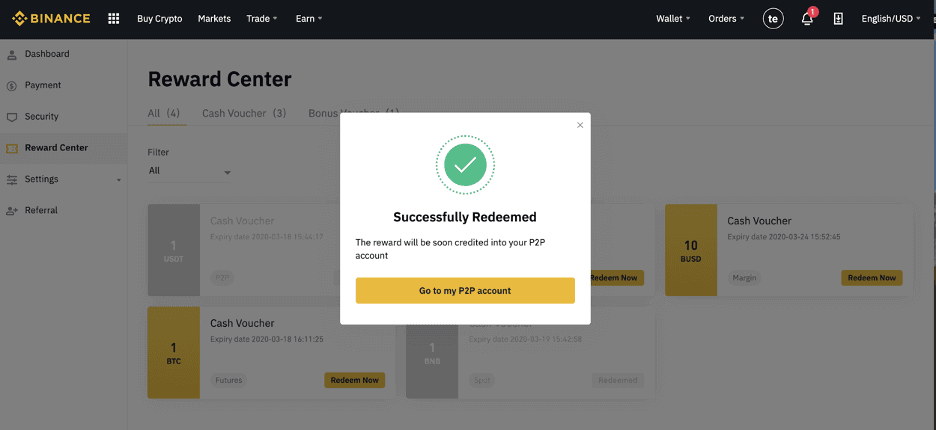
Kako se povući sa Binance-a
Kako prodati kripto na kreditnu/debitnu karticu na Binanceu
Prodaj kripto kreditnoj/debitnoj kartici (web)
Sada možete prodati svoje kriptovalute za fiat valutu i prenijeti ih direktno na vašu kreditnu/debitnu karticu na Binanceu.1. Prijavite se na svoj Binance račun i kliknite na [Kupi kripto] - [Debitna/kreditna kartica].
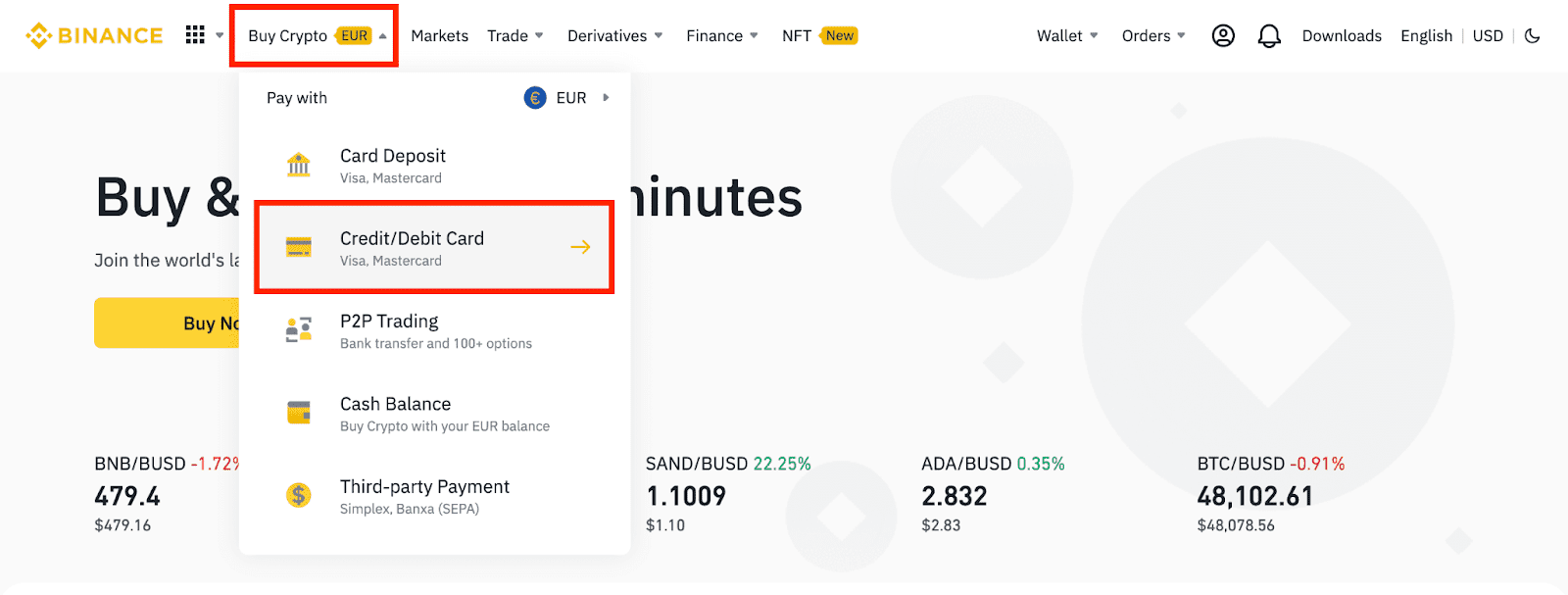
2. Kliknite na [Prodaj]. Odaberite fiat valutu i kriptovalutu koju želite prodati. Unesite iznos, a zatim kliknite na [Nastavi] .
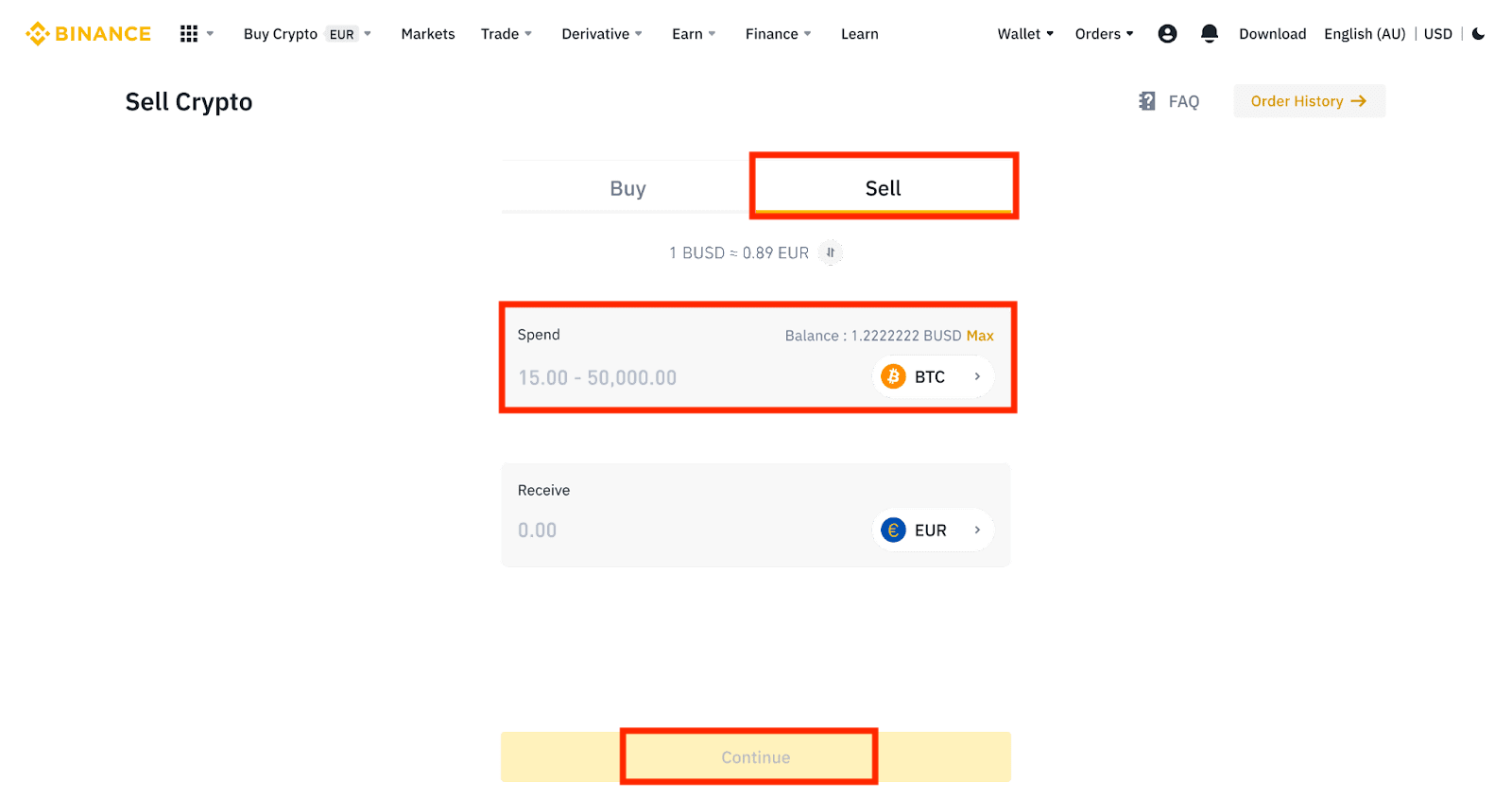
3. Odaberite način plaćanja. Kliknite na [Upravljanje karticama] da odaberete neku od postojećih kartica ili dodate novu.
Možete sačuvati do 5 kartica, a podržane su samo Visa kreditne/debitne kartice.
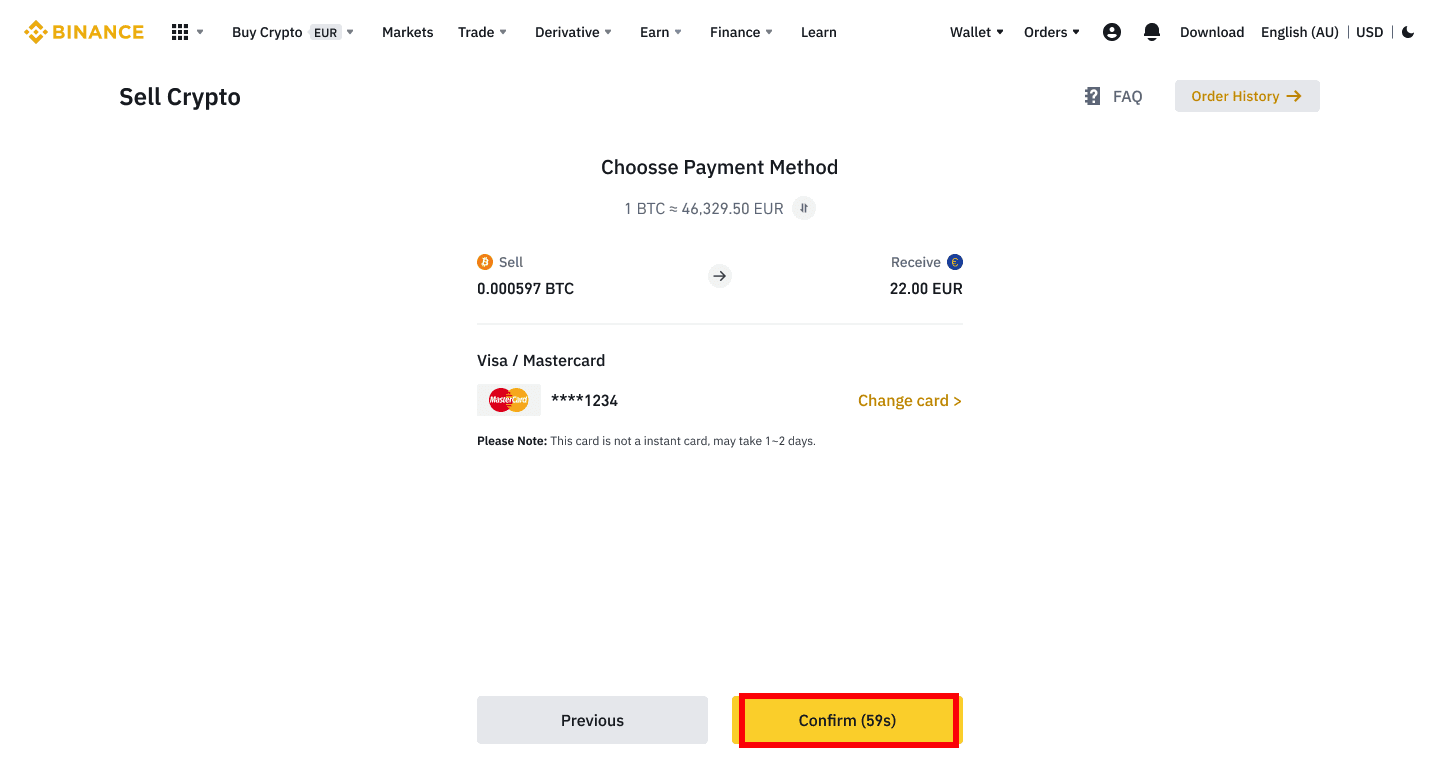
4. Provjerite detalje plaćanja i potvrdite svoju narudžbu u roku od 10 sekundi, kliknite na [Potvrdi] za nastavak. Nakon 10 sekundi, cijena i iznos kriptovaluta koji ćete dobiti bit će preračunati. Možete kliknuti na [Osvježi] da vidite najnoviju tržišnu cijenu.
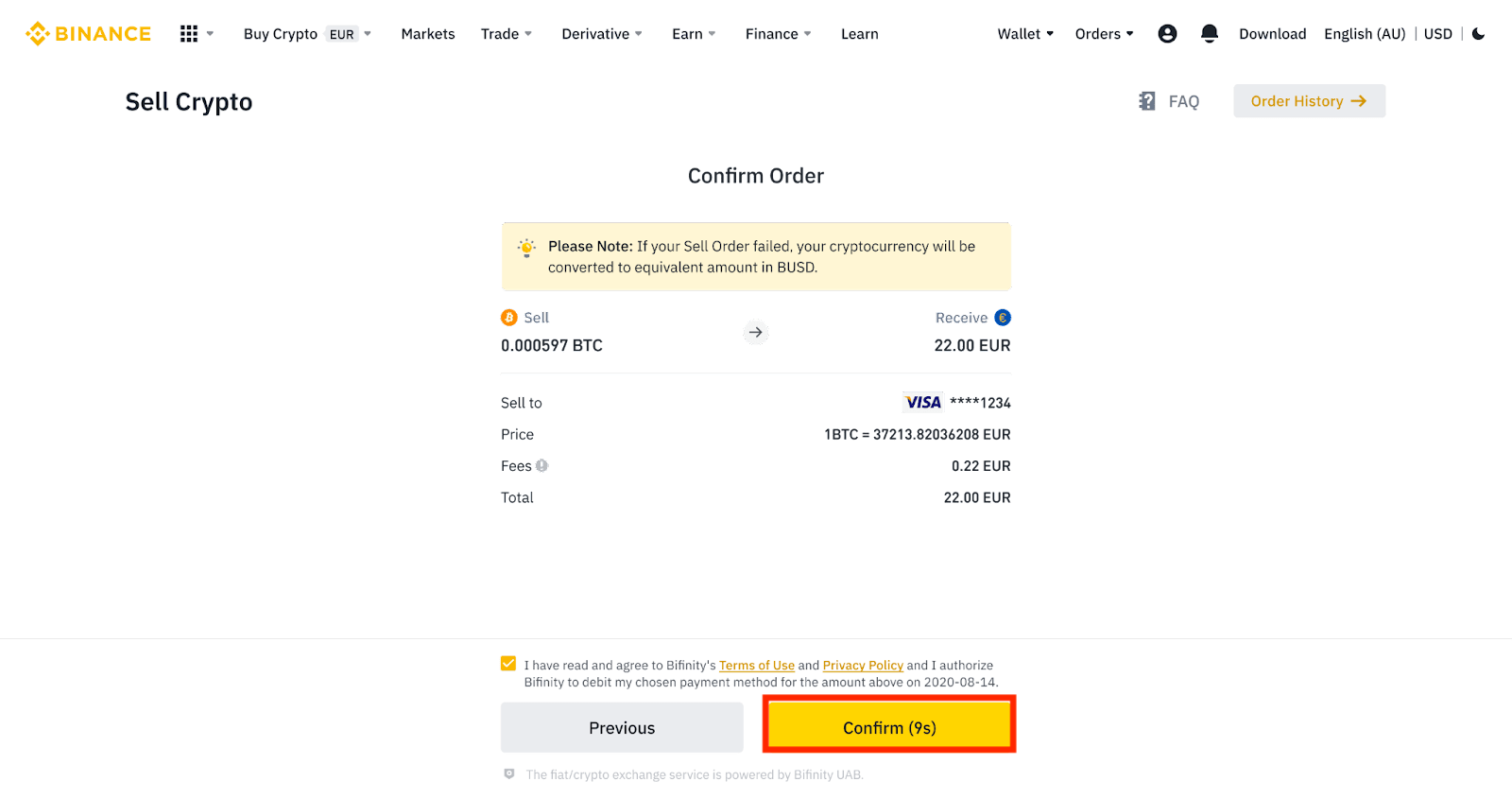
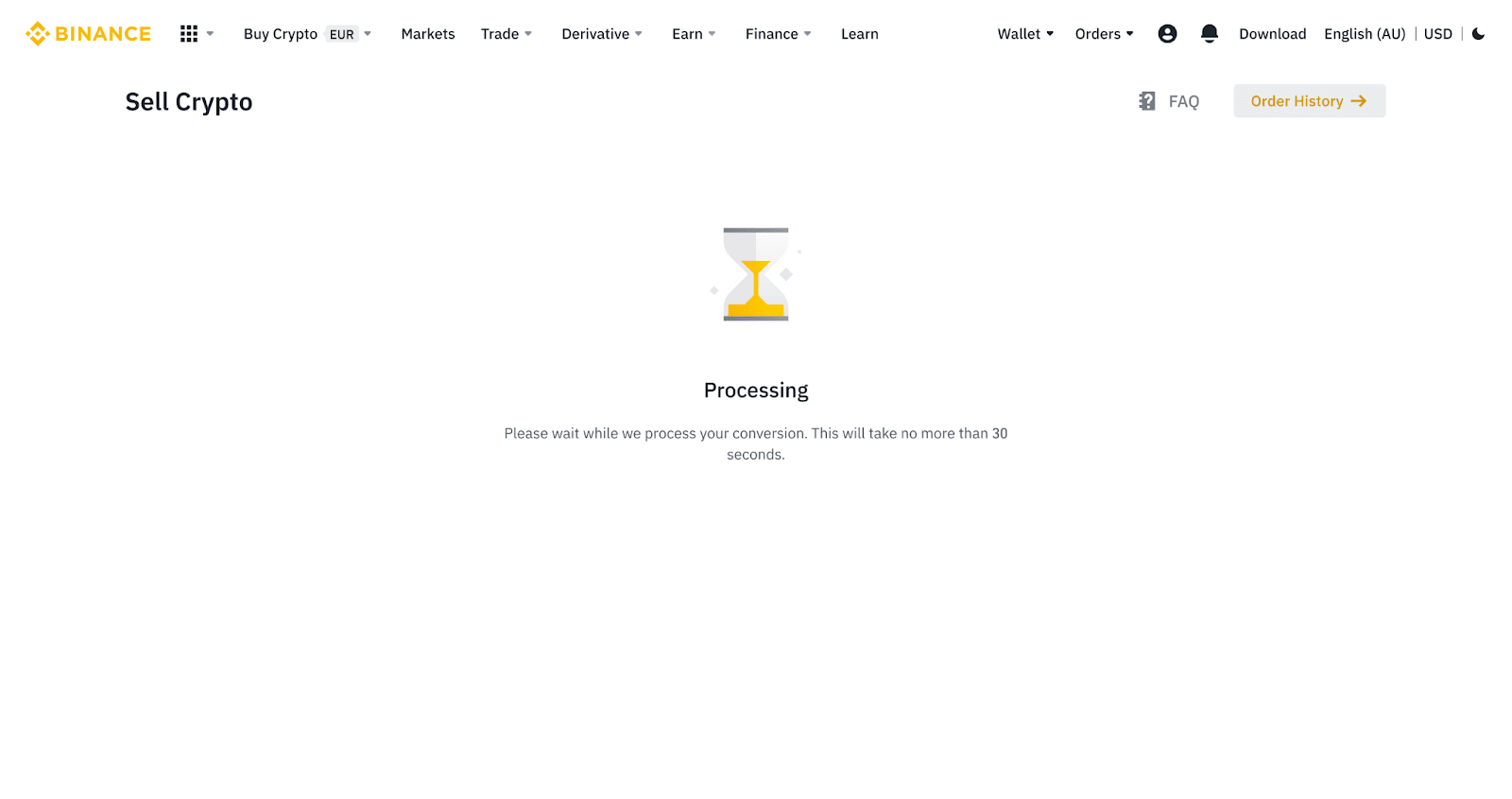
5. Provjerite status vaše narudžbe.
5.1 Nakon što je vaša narudžba uspješno obrađena, možete kliknuti na [View History] da provjerite detalje.
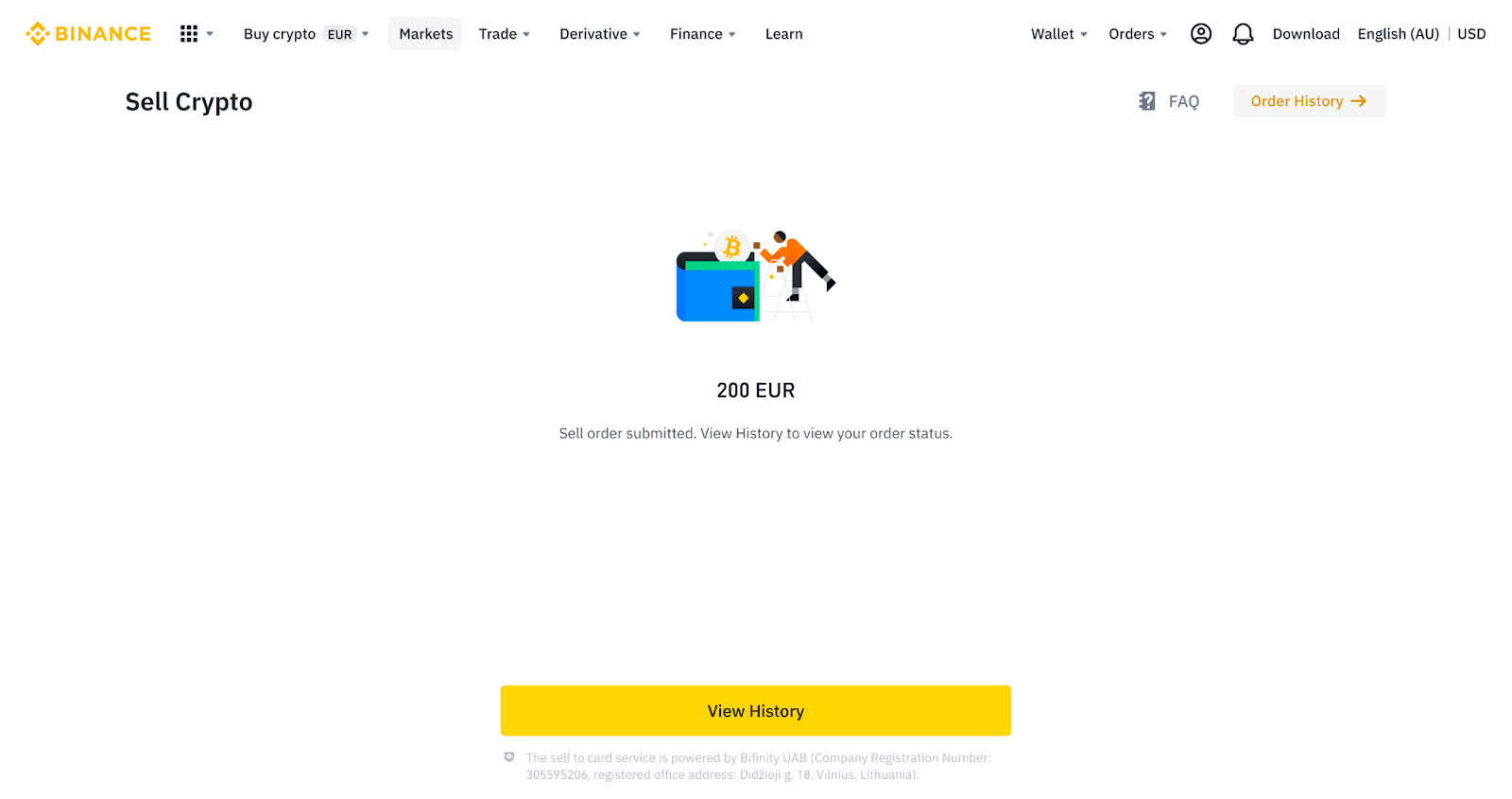
5.2 Ako vaša narudžba ne uspije, iznos kriptovalute će biti pripisan vašem Spot Walletu u BUSD-u.
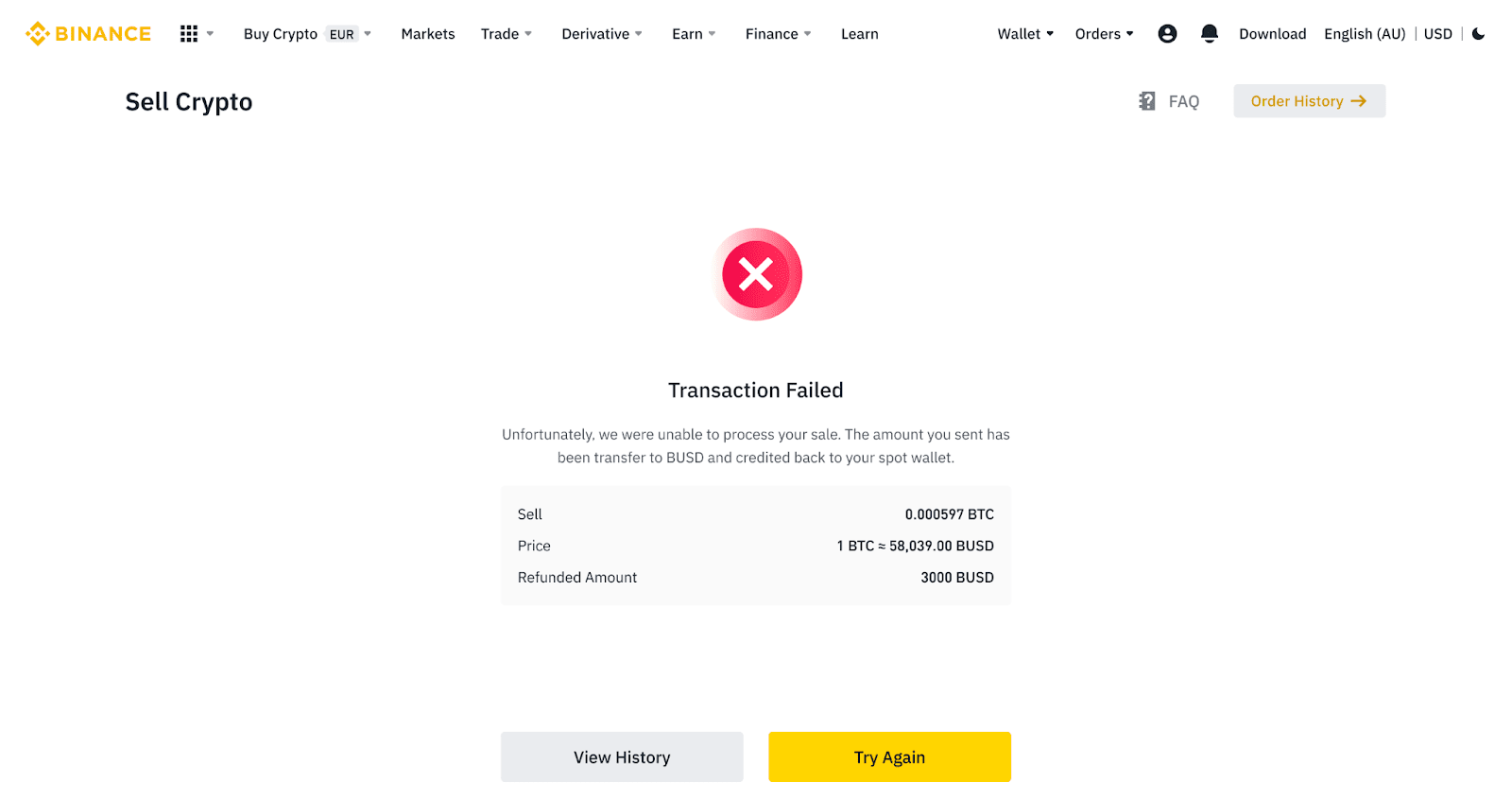
Prodaj kripto kreditnoj/debitnoj kartici (aplikacija)
1. Prijavite se na svoju Binance aplikaciju i dodirnite [Kreditna/debitna kartica].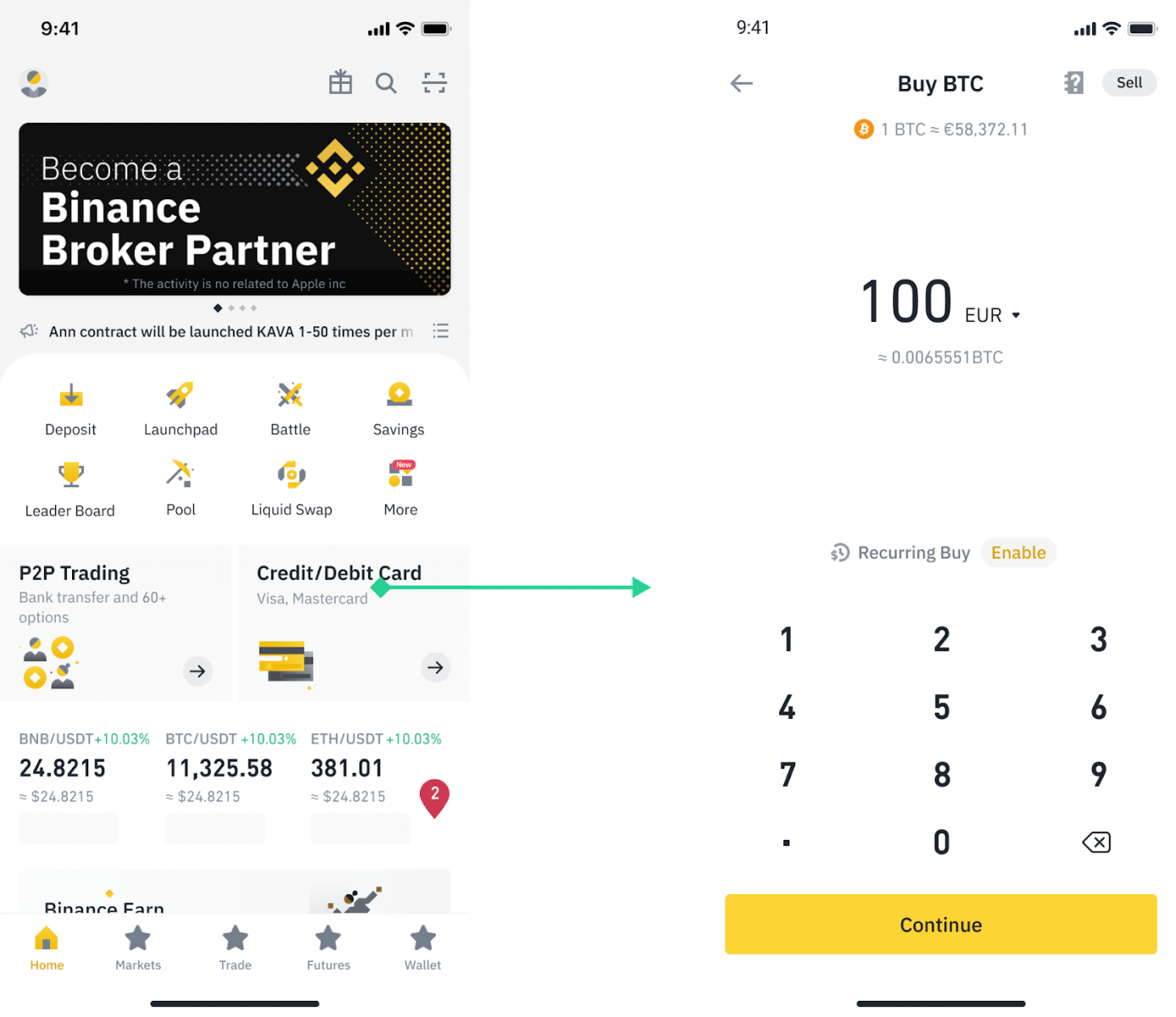
2. Odaberite kriptovalutu koju želite prodati, a zatim dodirnite [Prodaj] u gornjem desnom uglu.
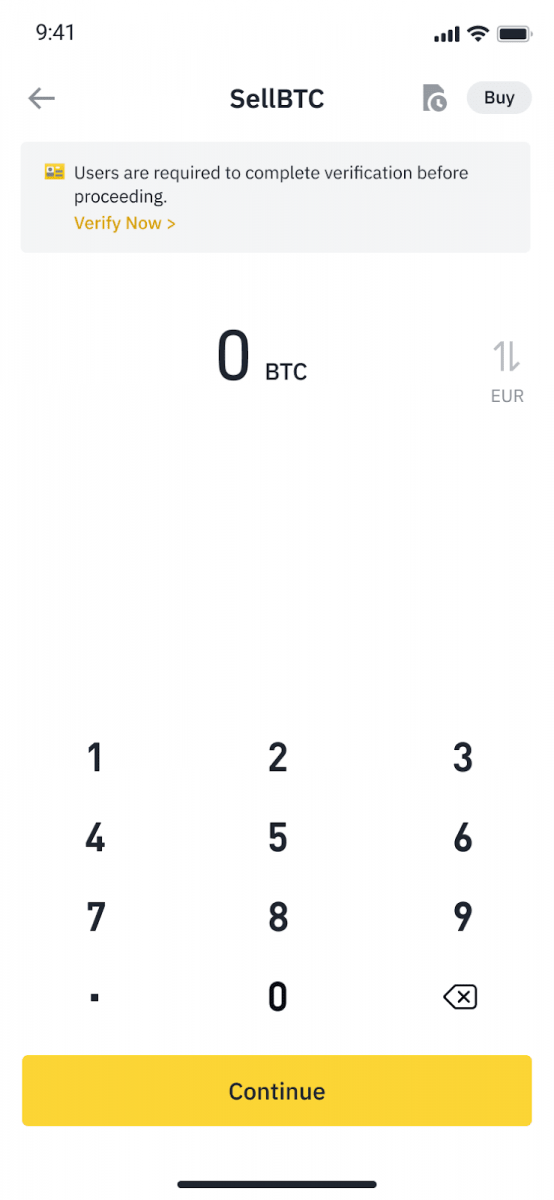
3. Odaberite način prijema. Dodirnite [Promijeni karticu] da odaberete neku od postojećih kartica ili dodate novu karticu.
Možete sačuvati samo do 5 kartica, a samo Visa kreditne/debitne kartice su podržane za [Sell to Card].

4. Nakon što ste uspješno dodali ili odabrali svoju kreditnu/debitnu karticu, provjerite i dodirnite [Potvrdi] u roku od 10 sekundi. Nakon 10 sekundi, cijena i iznos fiat valute će biti ponovo izračunati. Možete dodirnuti [Osvježi] da vidite najnoviju tržišnu cijenu.
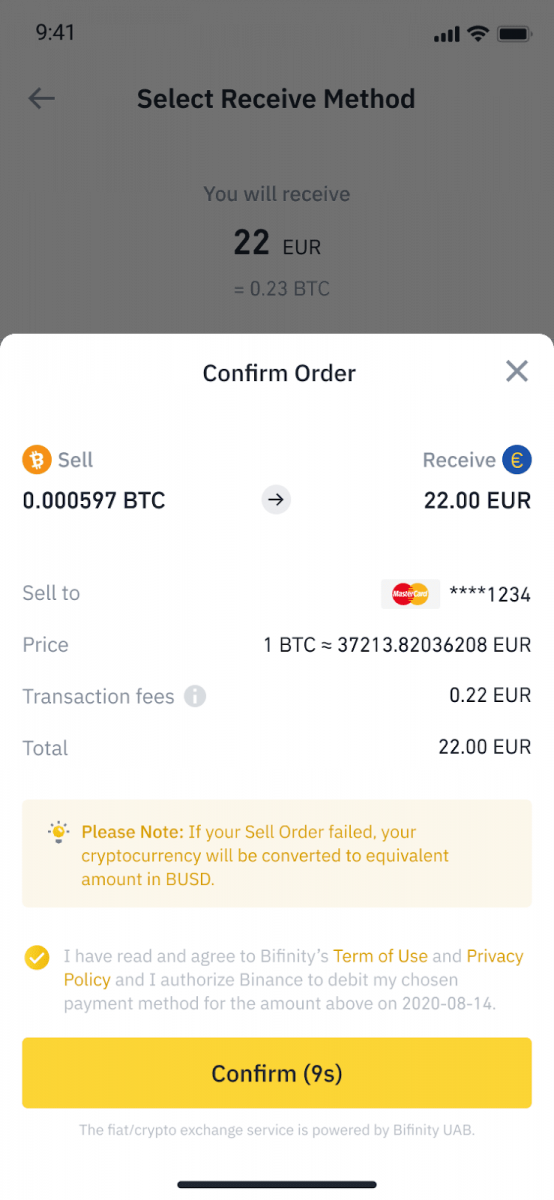
5. Provjerite status vaše narudžbe.
5.1 Nakon što je vaša narudžba uspješno obrađena, možete dodirnuti [Prikaži historiju] da vidite svoje prodajne zapise.
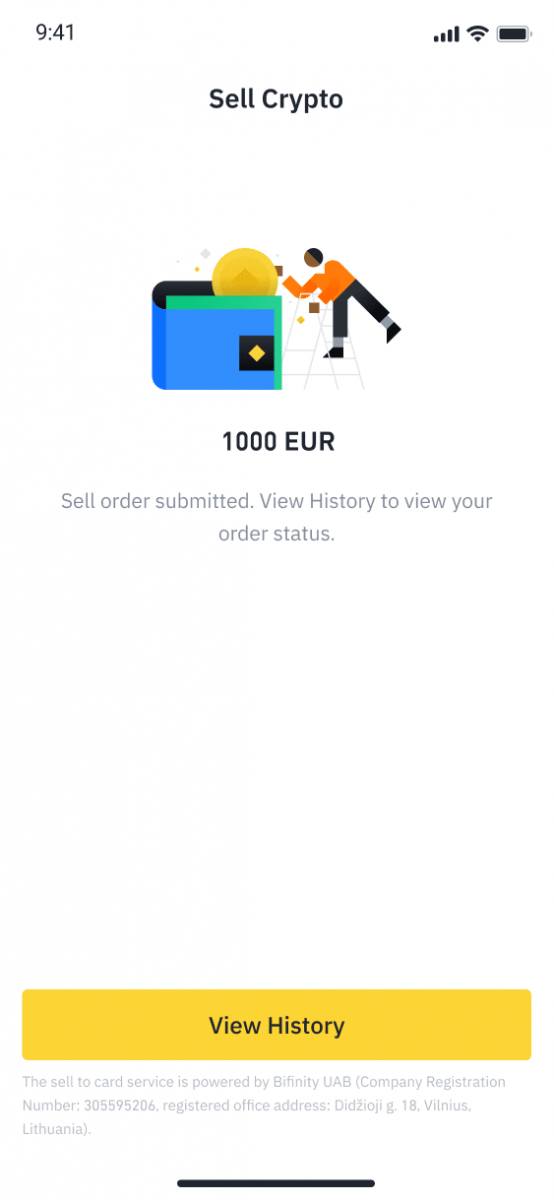
5.2 Ako vaša narudžba ne uspije, iznos kriptovalute će biti pripisan vašem Spot Walletu u BUSD-u.
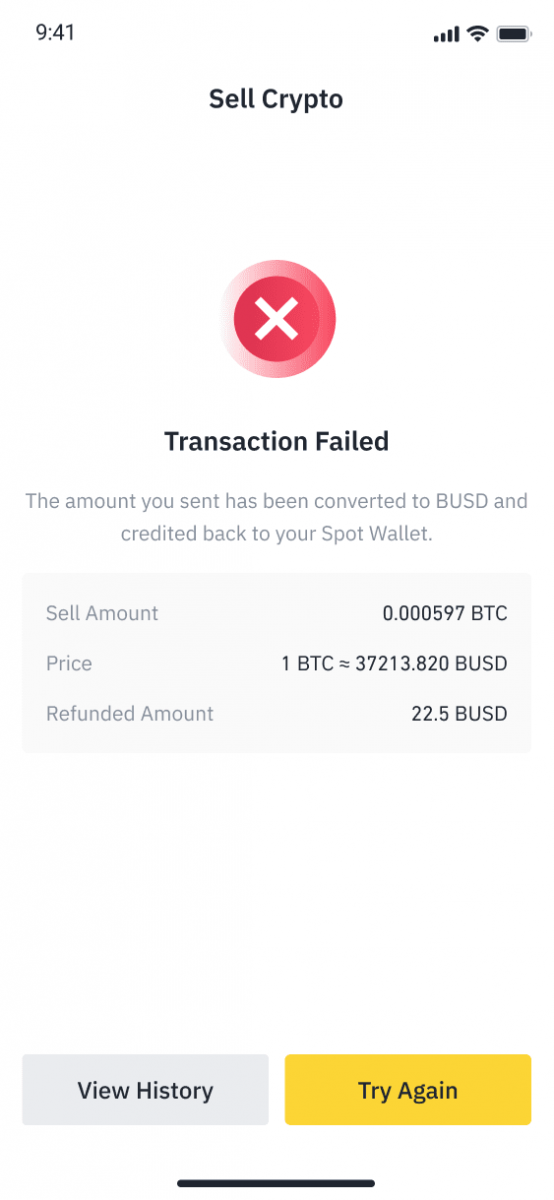
Kako prodati kripto na Binance P2P
Prodajte kripto na Binance P2P (web)
Korak 1: Odaberite (1) “ Kupi kripto “, a zatim kliknite (2) “ P2P trgovanje ” na gornjoj navigaciji.
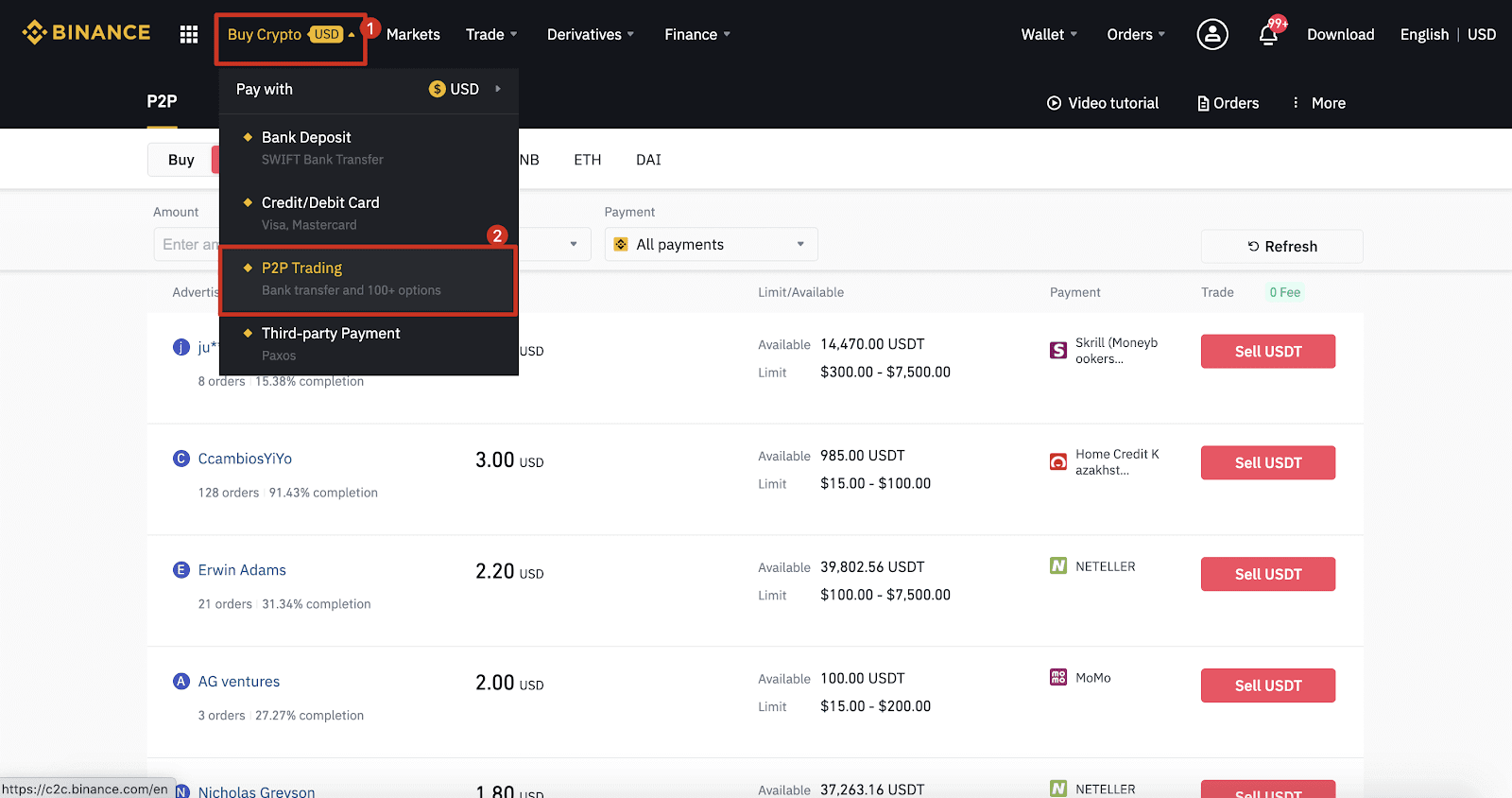
Korak 2: Kliknite (1) " Prodaj " i odaberite valutu koju želite prodati (USDT je prikazan kao primjer). Filtrirajte cijenu i (2) “ Plaćanje ” u padajućem izborniku, odaberite oglas, a zatim kliknite (3) “ Prodaj ”.
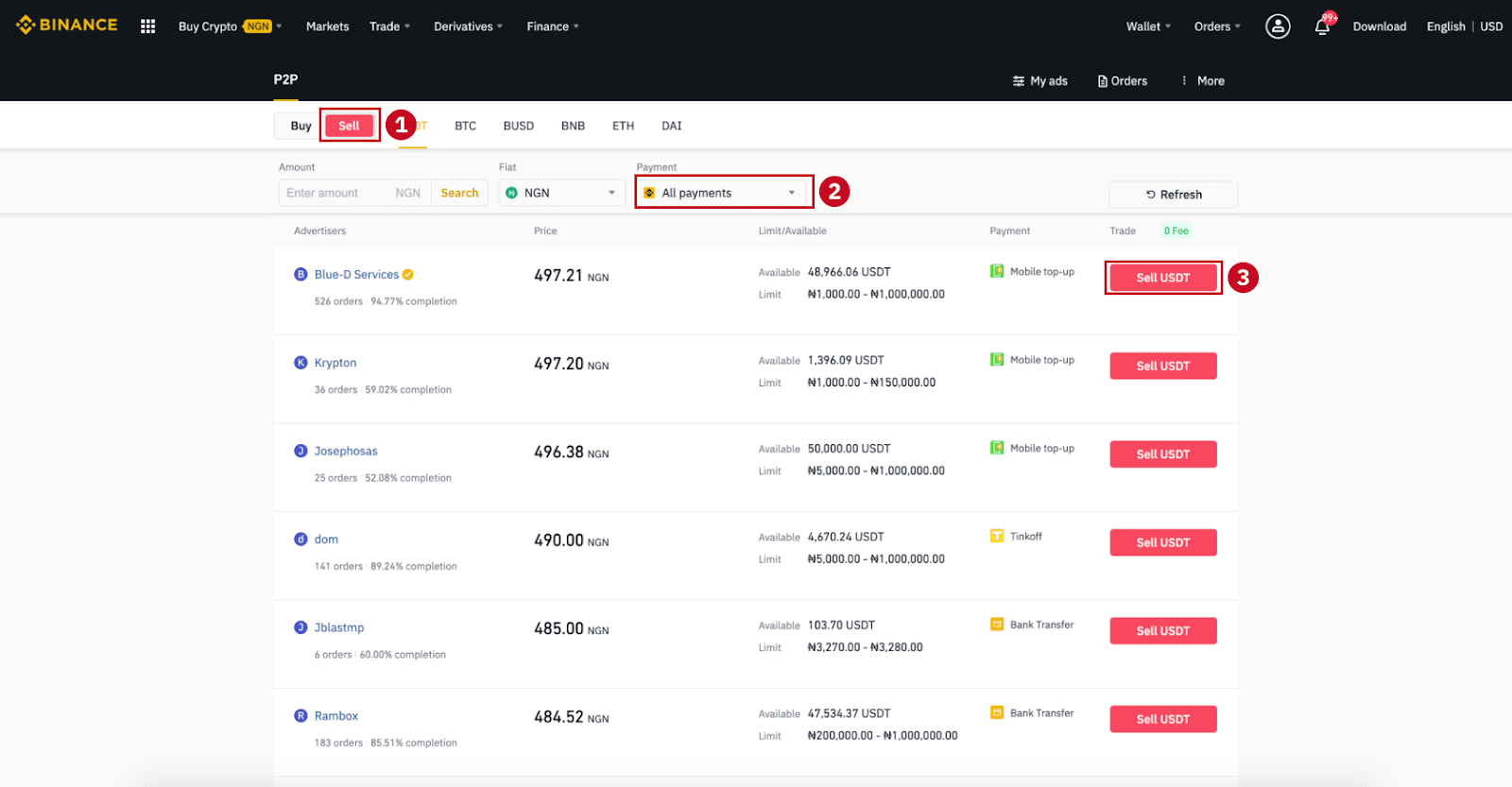
Korak 3:
Unesite iznos (u svojoj fiat valuti) ili količinu (u kripto) koju želite da prodate i kliknite (2) " Prodaj ".
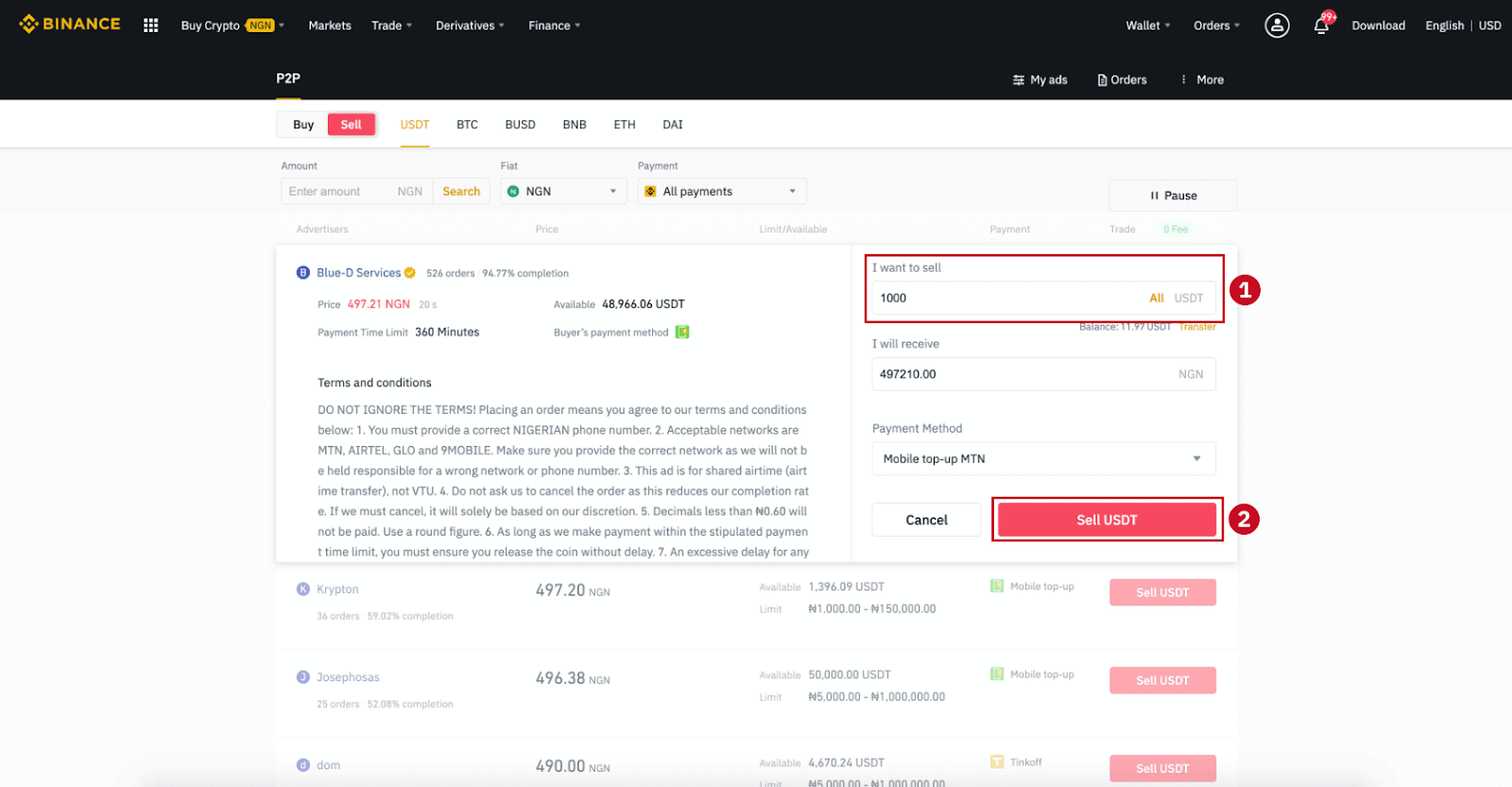
Korak 4: Transakcija će sada prikazati “Plaćanje će izvršiti kupac” .
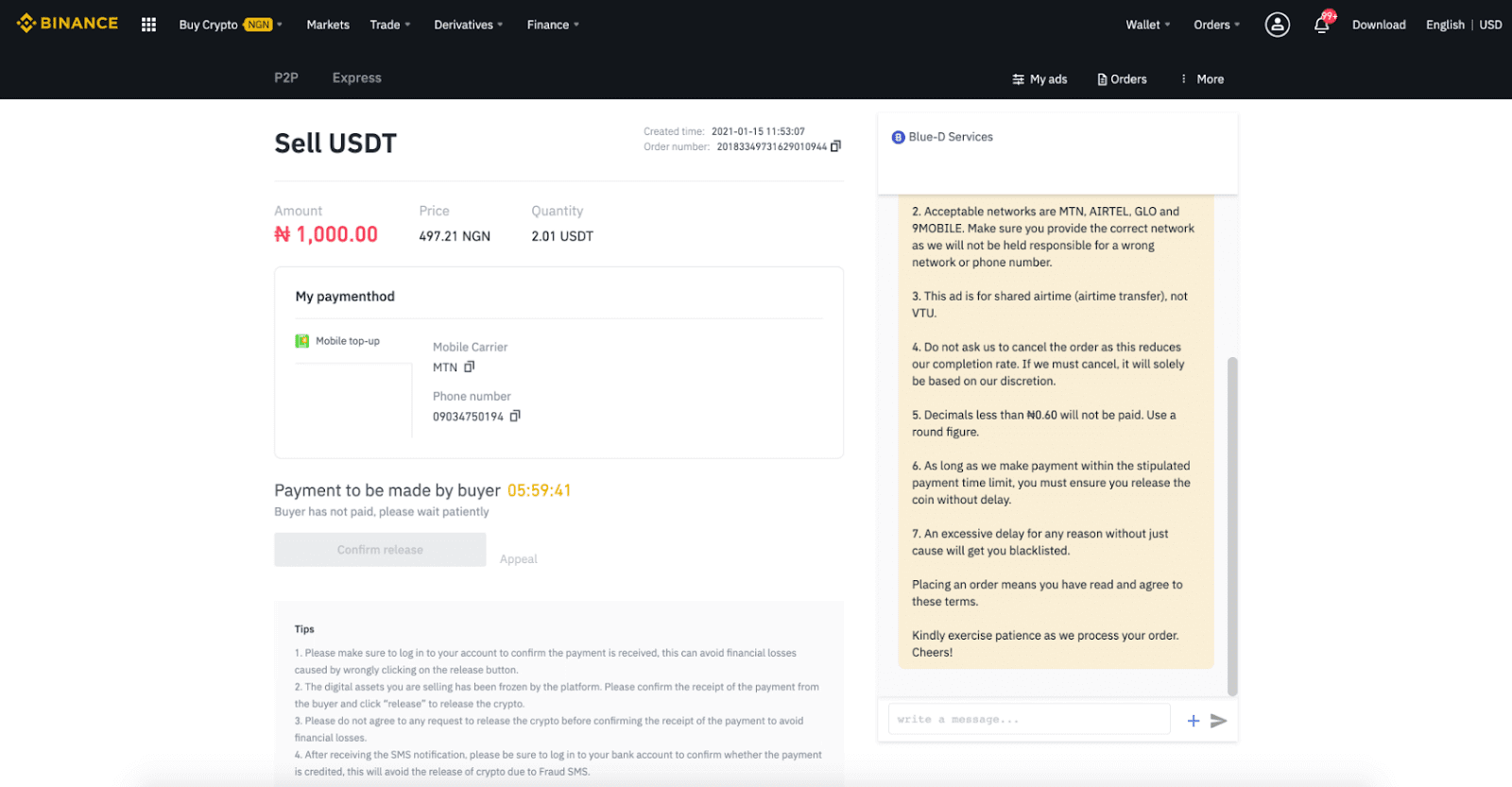
Korak 5 : Nakon što kupac izvrši uplatu, transakcija će sada prikazati “ To be release ”. Uvjerite se da ste zaista primili uplatu od kupca na aplikaciju/metodu plaćanja koji ste koristili. Nakon što potvrdite prijem novca od kupca, dodirnite “ Potvrdi oslobađanje ” i “ Potvrdi ” kako biste kripto pustili na račun kupca. Opet, ako niste primili novac, molimo vas da NE puštate kriptovalute kako biste izbjegli bilo kakve finansijske gubitke.
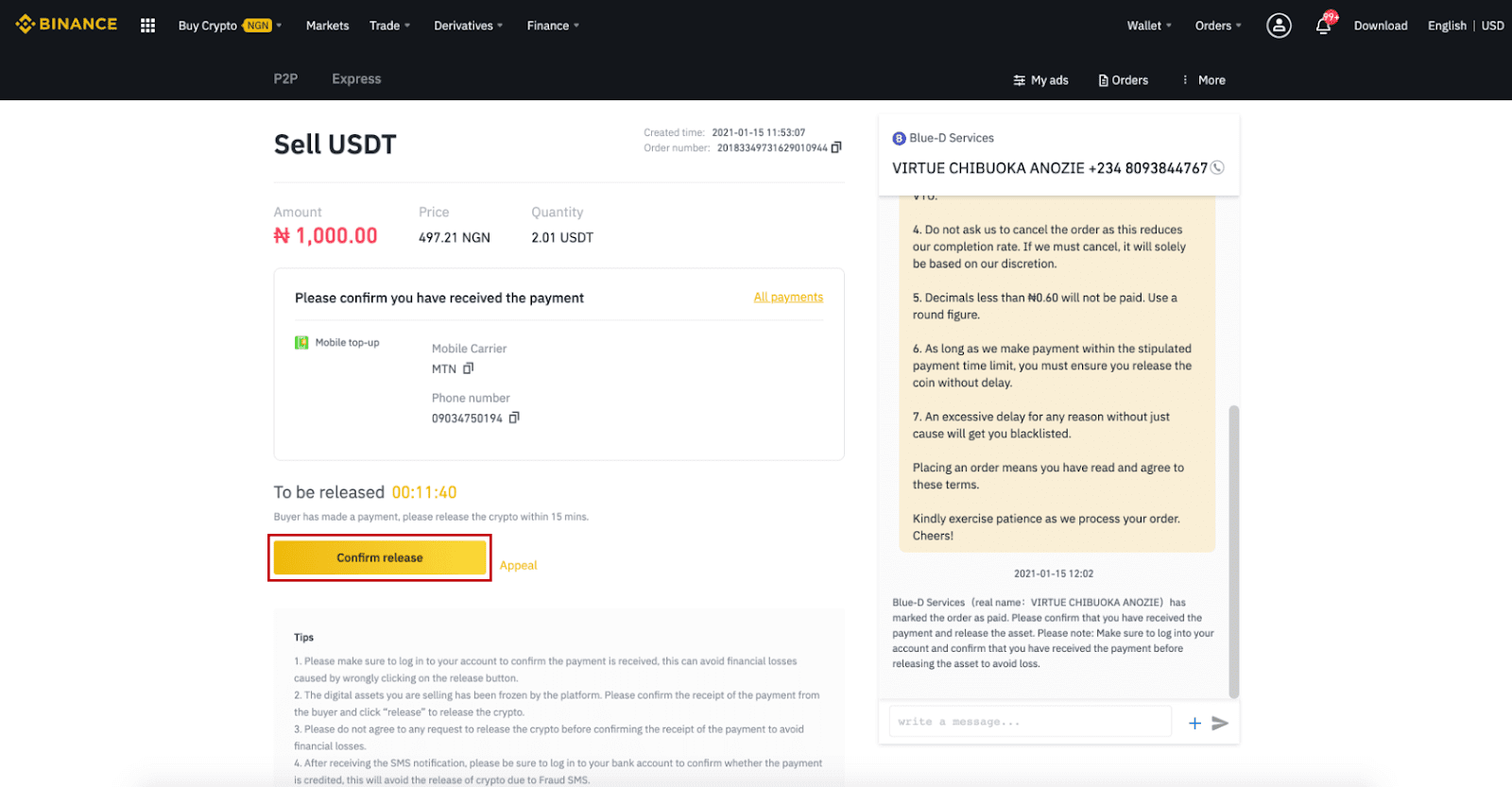

Korak 6: Sada je narudžba završena, kupac će dobiti kriptovalutu. Možete kliknuti na [Provjeri moj račun] da provjerite svoj Fiat stanje.
Napomena : Možete koristiti Chat na desnoj strani za komunikaciju s kupcem u cijelom procesu.
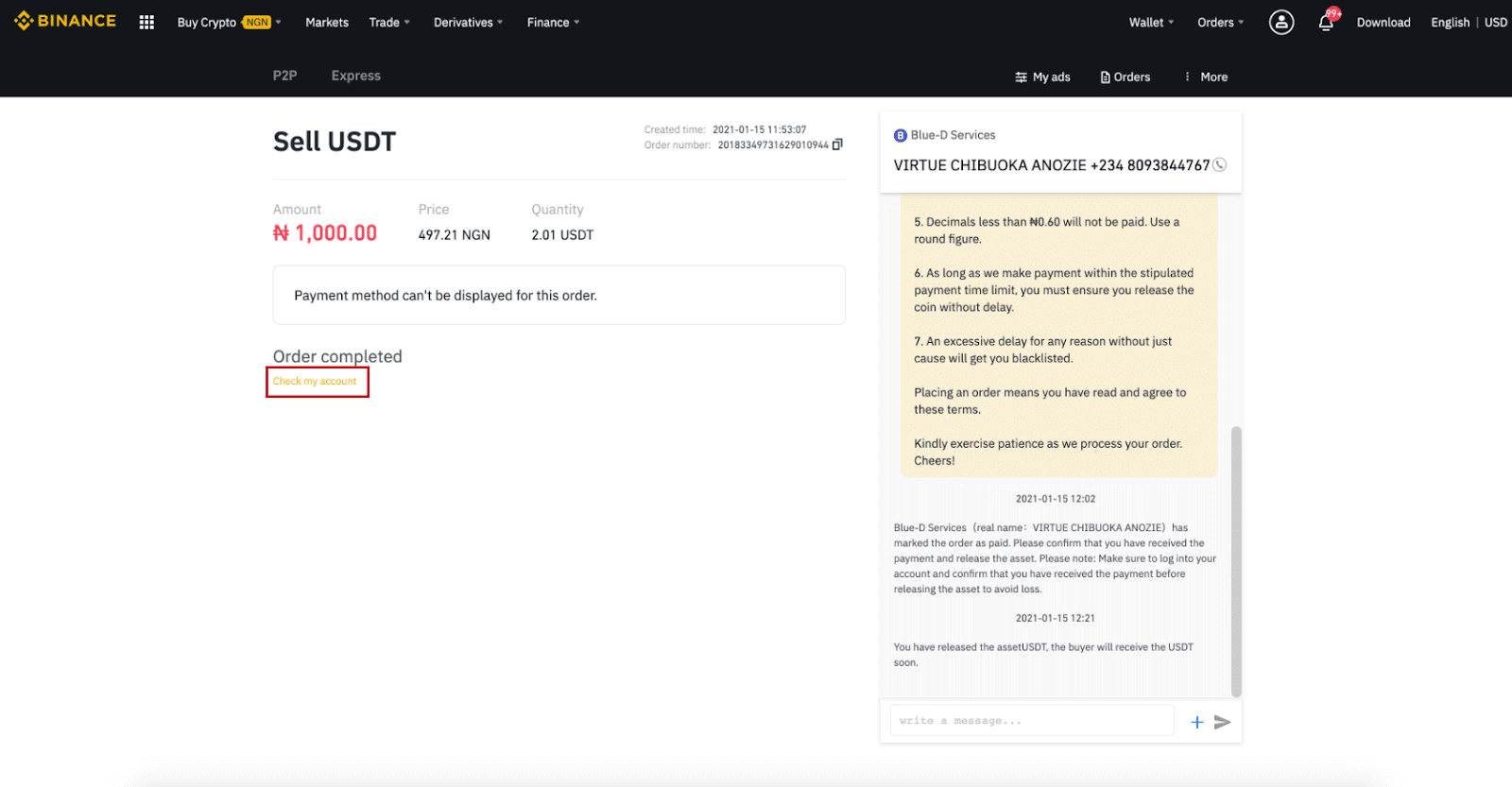
Napomena :
Ako imate bilo kakvih problema u procesu transakcije, možete kontaktirati kupca koristeći prozor za ćaskanje u gornjem desnom dijelu stranice ili možete kliknuti na " Žalba " i naš tim za korisničku podršku će vam pomoći u obradi narudžbe.
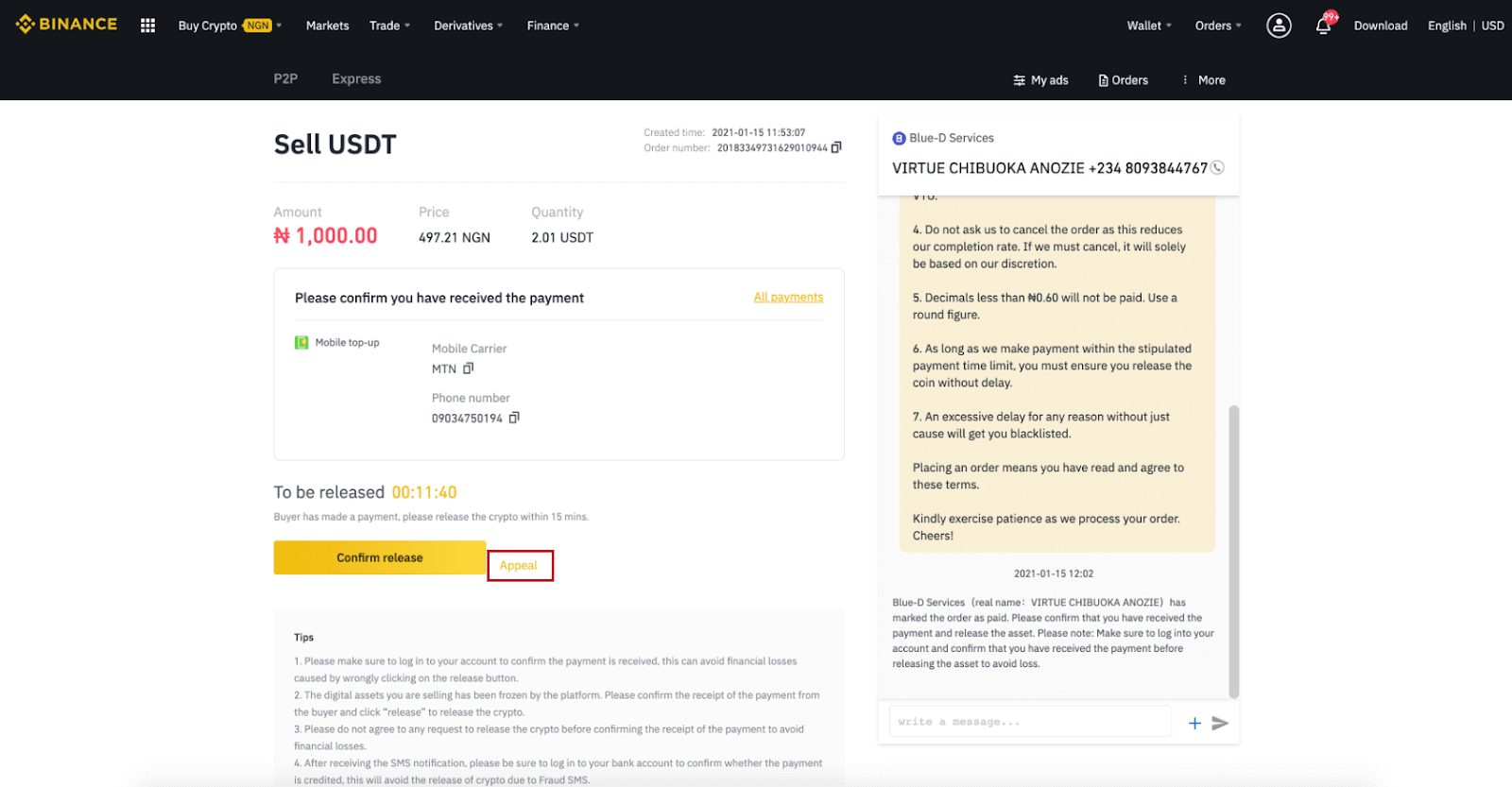
Savjeti:
1. Obavezno se prijavite na svoj račun kako biste potvrdili da je uplata primljena. Ovo može izbjeći finansijske gubitke uzrokovane pogrešnim klikom na dugme za otpuštanje.
2. Platforma je zamrznula digitalnu imovinu koju prodajete. Molimo potvrdite primitak uplate od kupca i kliknite na "Oslobodi" da oslobodite kripto.
3. Molimo vas da ne pristajete ni na kakav zahtjev za oslobađanje kriptovaluta prije potvrde prijema uplate kako biste izbjegli finansijske gubitke.
4. Nakon što primite SMS obavještenje, obavezno se prijavite na svoj bankovni račun kako biste potvrdili da li je uplata kreditirana, to će izbjeći oslobađanje kriptovaluta zbog SMS-a za prevaru.
Prodaj kripto na Binance P2P (aplikacija)
Možete prodavati kriptovalute uz NULA transakcijskih naknada na Binance P2P platformi, trenutno i sigurno! Pogledajte donji vodič i započnite svoju trgovinu.Korak 1
Prvo idite na (1) karticu “ Novčanici ”, kliknite (2) “ P2P ” i (3) “ Prenesi ” kriptovalute koje želite da prodate u svoj P2P novčanik. Ako već imate kriptovalutu u P2P novčaniku, idite na početnu stranicu i dodirnite “P2P trgovanje ” da uđete u P2P trgovanje.
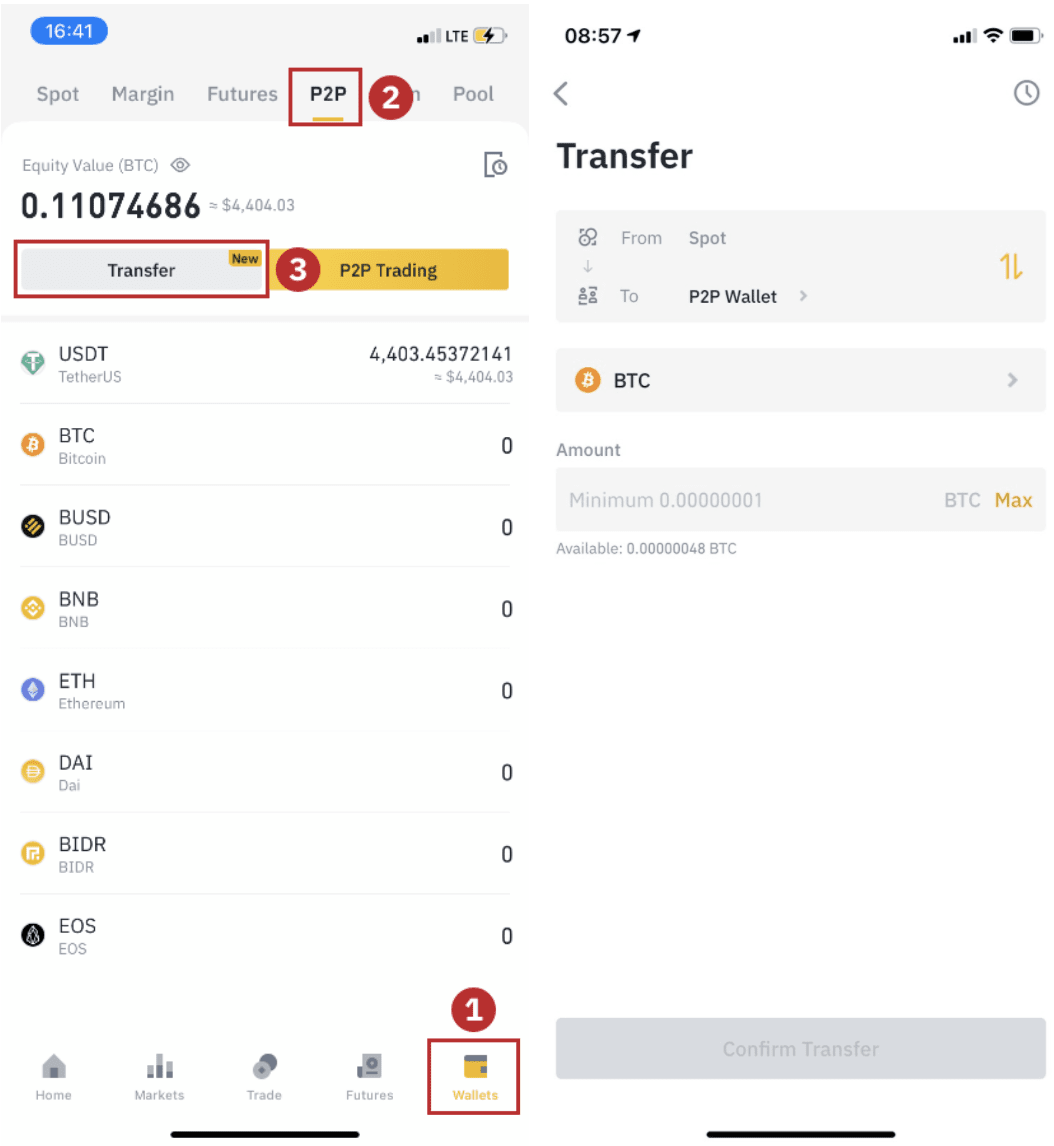
Korak 2
Kliknite na “ P2P Trading ” na početnoj stranici aplikacije da otvorite P2P stranicu u vašoj aplikaciji. Kliknite na [ Prodati ] na vrhu stranice za P2P trgovinu, odaberite novčić (uzimajući USDT kao primjer), zatim odaberite oglas i kliknite na “ Prodaj ”.
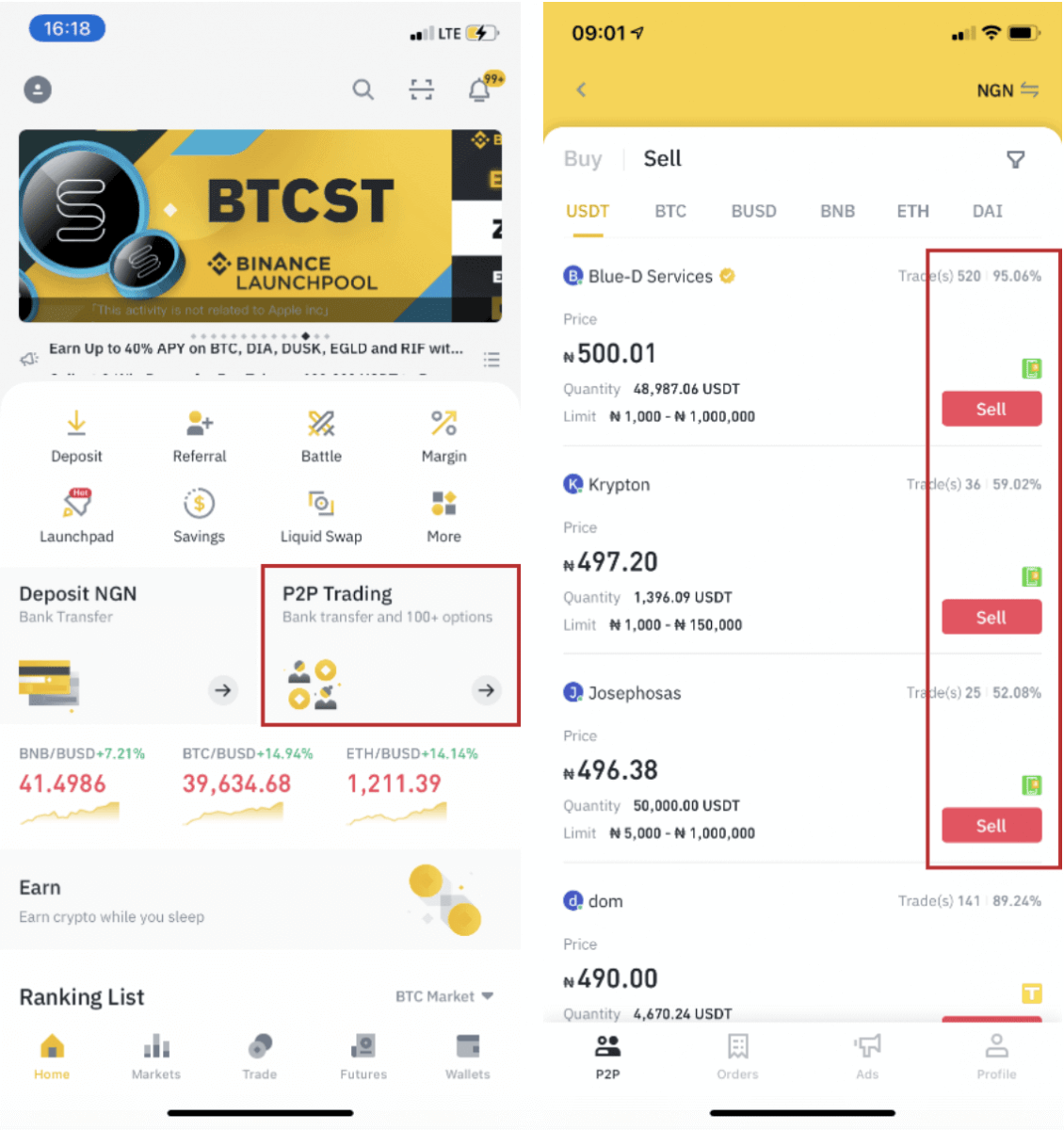
Korak 3
(1) Unesite količinu koju želite da prodate, (2) izaberite način plaćanja i kliknite na „ Prodaj USDT “ da naručite.
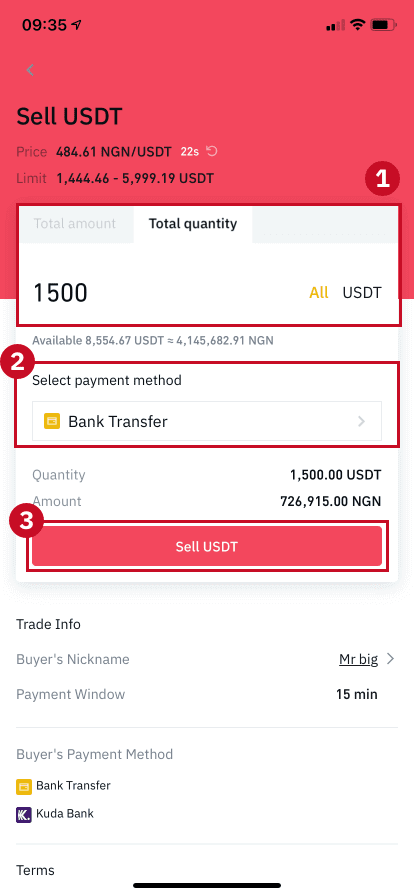
Korak 4
Transakcija će sada prikazati „ Plaćanje na čekanju“ . Nakon što kupac izvrši uplatu, transakcija će sada prikazati “ Potvrdi prijem ”. Uvjerite se da ste zaista primili uplatu od kupca na aplikaciju/metodu plaćanja koji ste koristili. Nakon što potvrdite prijem novca od kupca, dodirnite “ Primljeno plaćanje ” i “ Potvrdi ” da biste kriptovalutu pustili na račun kupca. Opet, ako niste primili novac, molimo vas da NE puštate kriptovalute kako biste izbjegli bilo kakve finansijske gubitke.
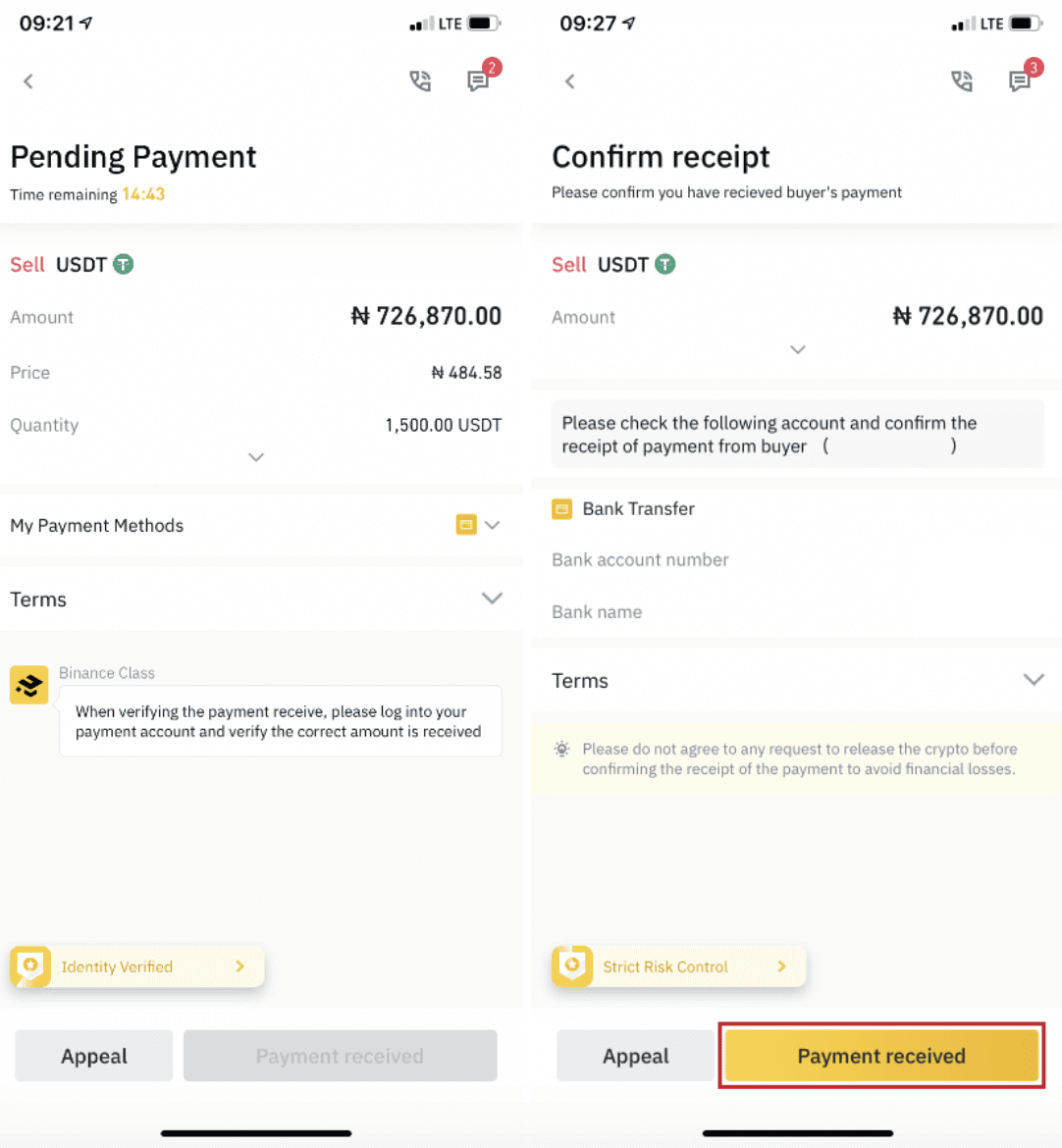
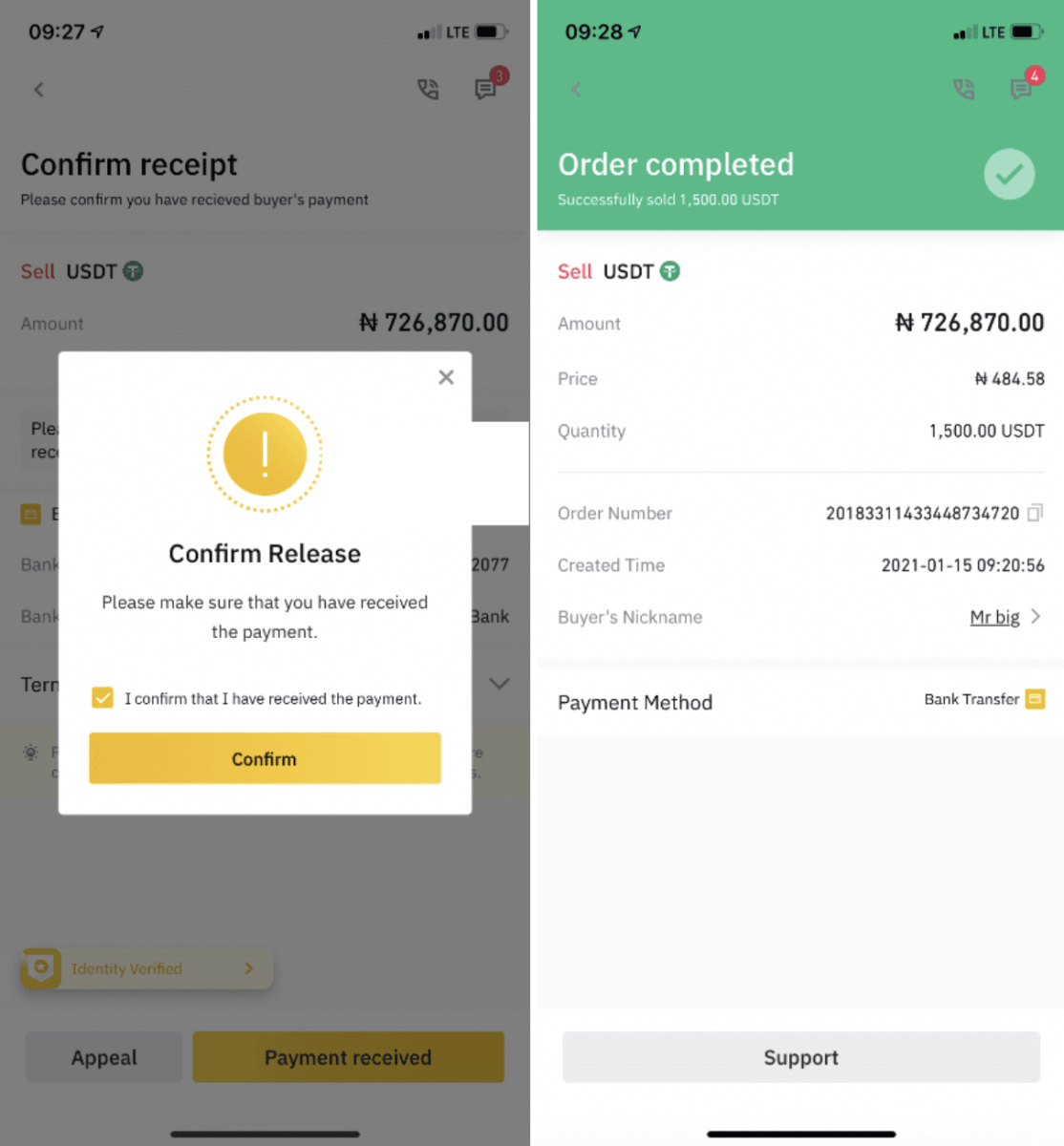
Napomena :
Ako imate bilo kakvih problema u procesu transakcije, možete kontaktirati kupca koristeći prozor za ćaskanje u gornjem desnom dijelu stranice ili možete kliknuti na " Žalba " i naš tim za korisničku podršku će vam pomoći u obradi narudžbe.
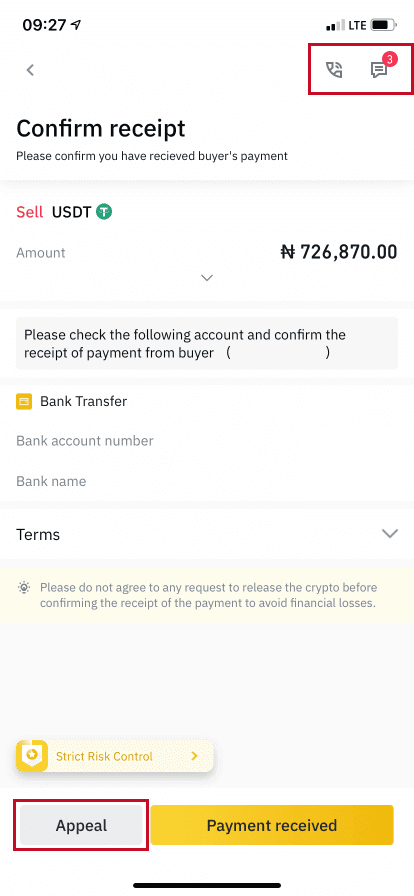
Kako povući kripto s Binance-a
Povucite kripto na Binance (web)
Upotrijebimo BNB (BEP2) da ilustriramo kako prenijeti kriptovalute sa svog Binance računa na vanjsku platformu ili novčanik.1. Prijavite se na svoj Binance nalog i kliknite na [Novac] - [Pregled].
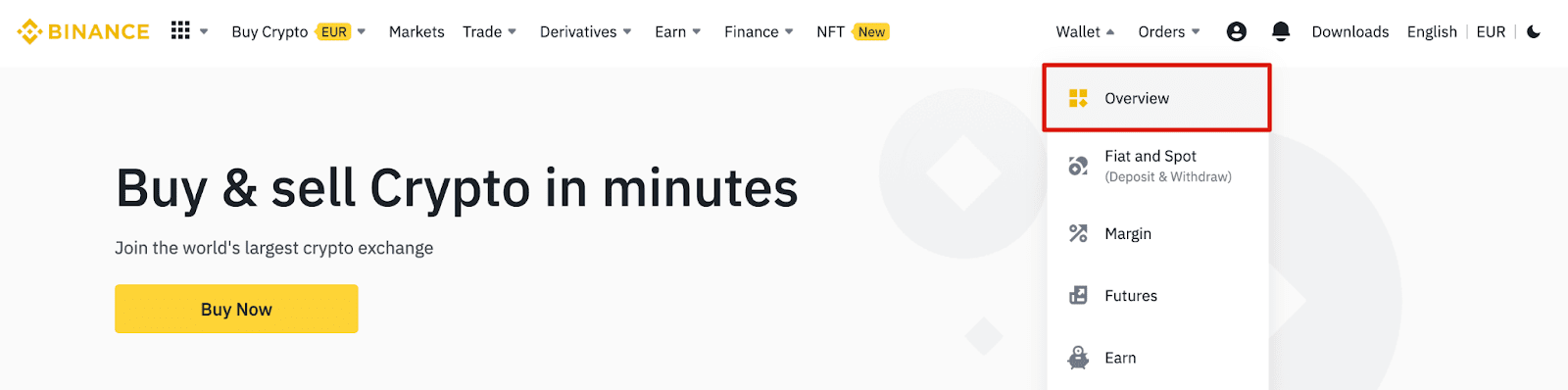
2. Kliknite na [Povlačenje].

3. Kliknite na [Withdraw Crypto].
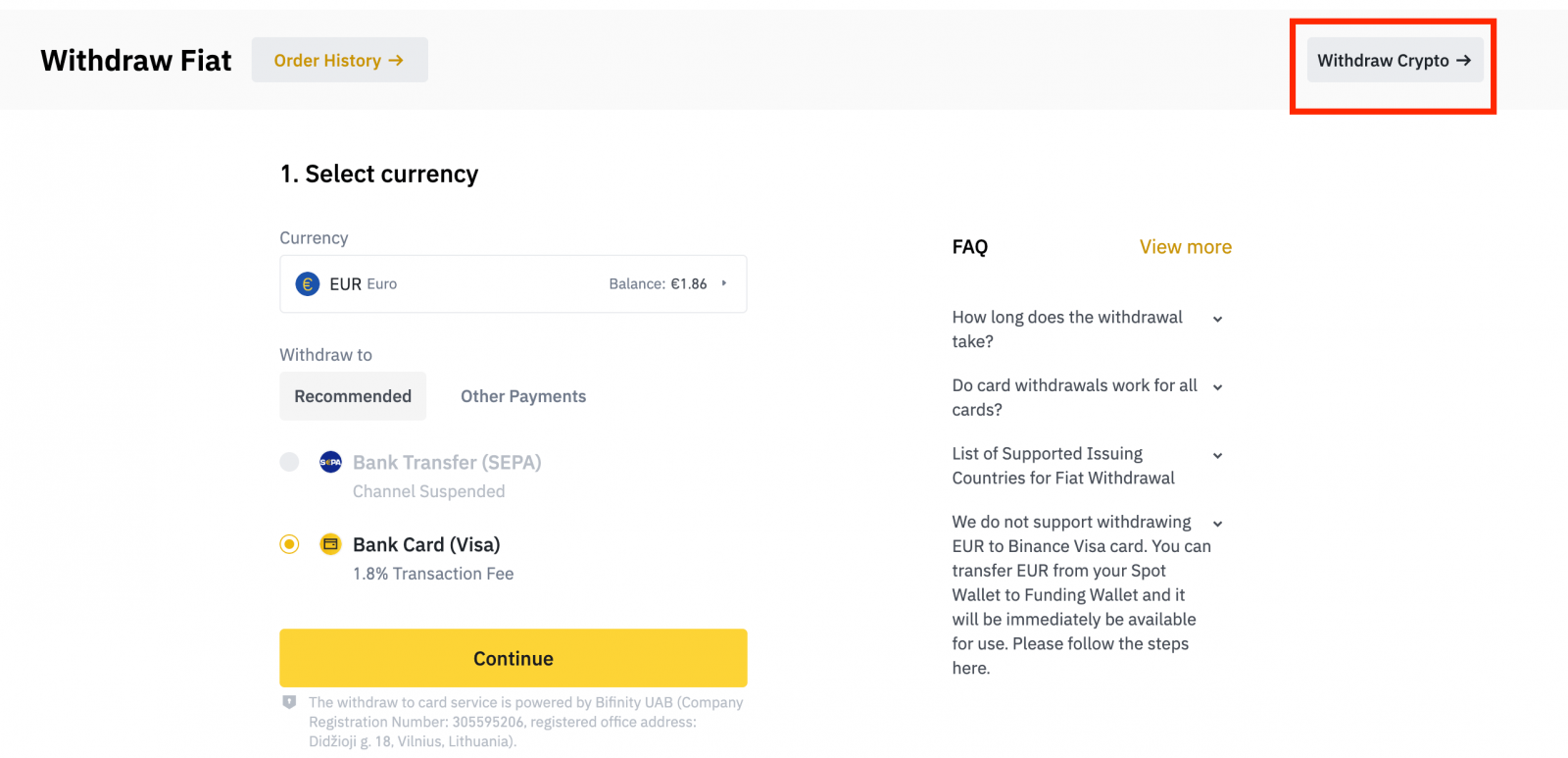
4. Odaberite kriptovalutu koju želite povući. U ovom primjeru povući ćemo BNB .
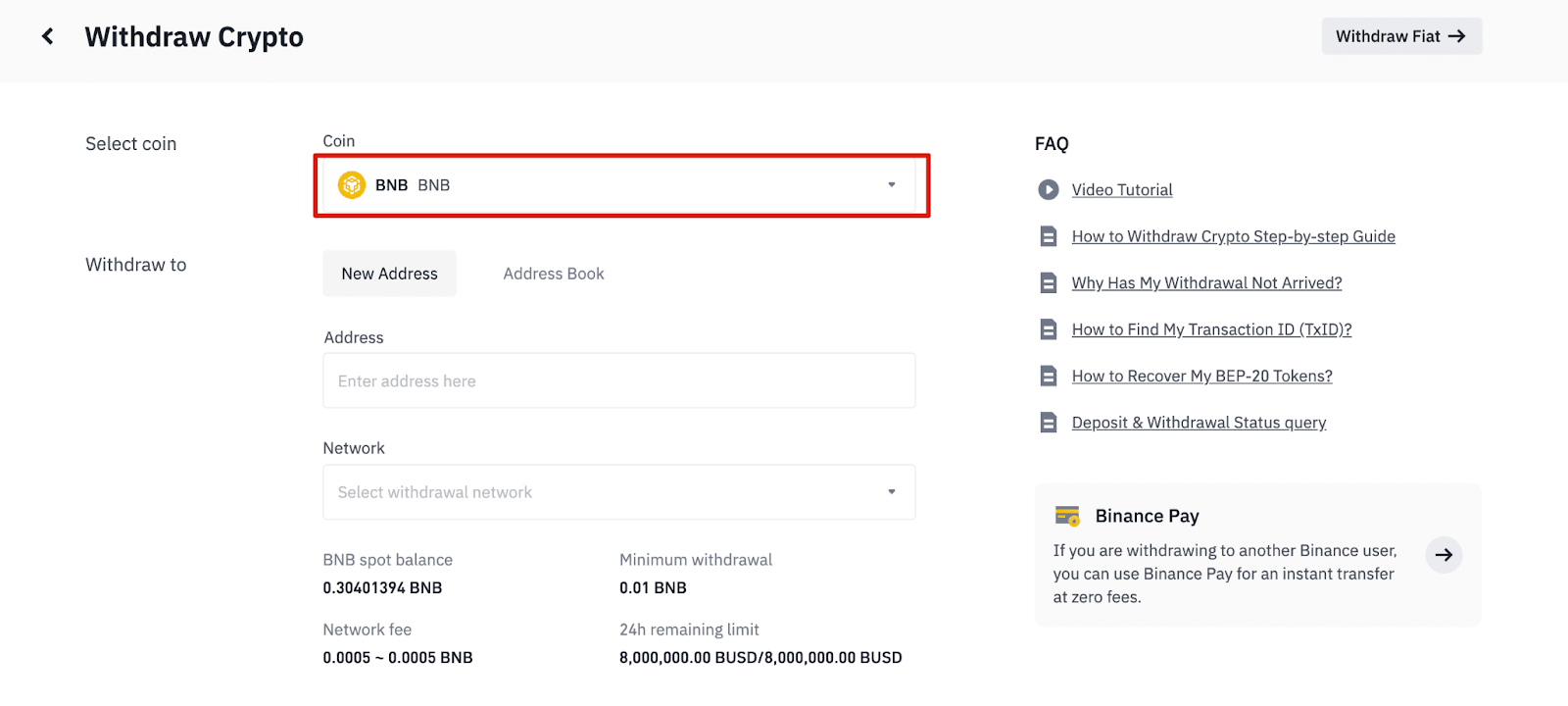
5. Odaberite mrežu. Kako povlačimo BNB, možemo odabrati ili BEP2 (BNB Beacon Chain) ili BEP20 (BNB Smart Chain (BSC)). Također ćete vidjeti mrežne naknade za ovu transakciju. Uvjerite se da mreža odgovara adresama koje ste unijeli kako biste izbjegli gubitke povlačenja.
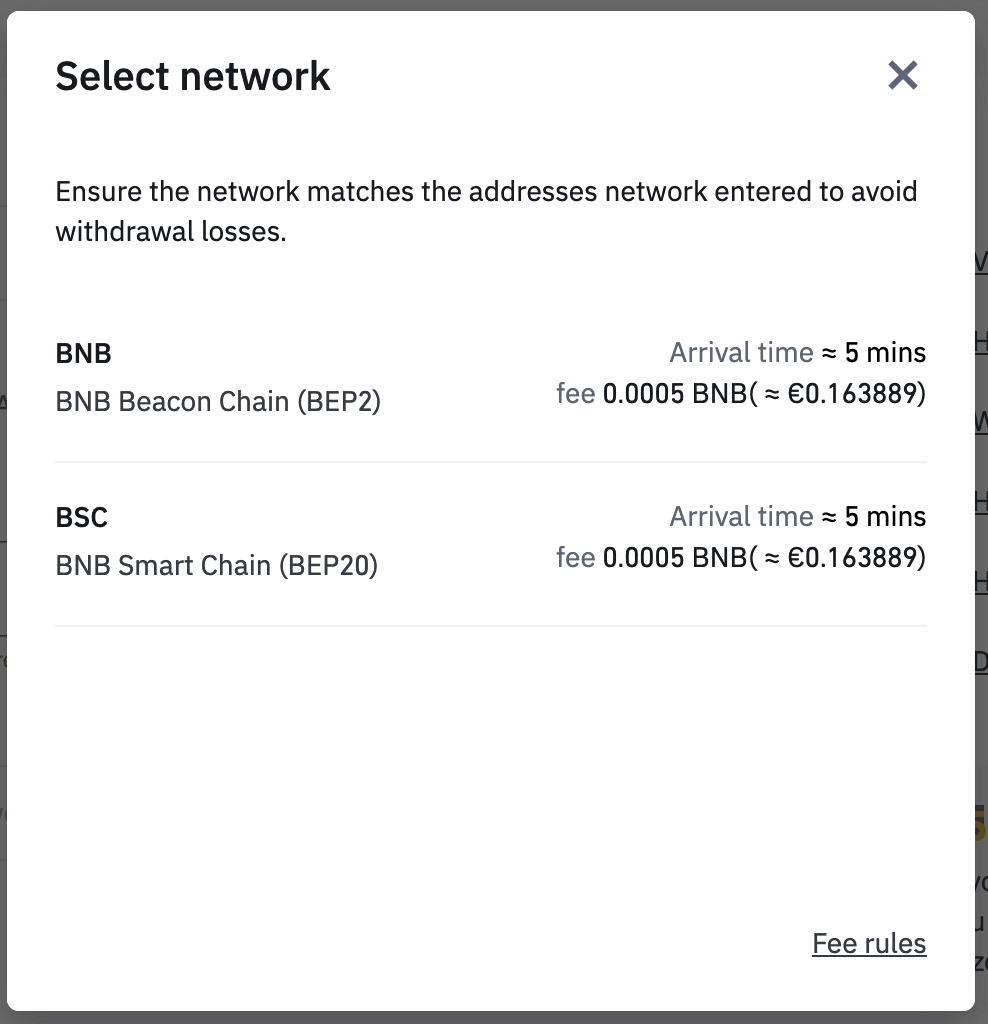
6. Zatim unesite adresu primaoca ili izaberite sa liste adresara.

6.1 Kako dodati novu adresu primaoca.
Da dodate novog primaoca, kliknite na [Adresar] - [Upravljanje adresama].
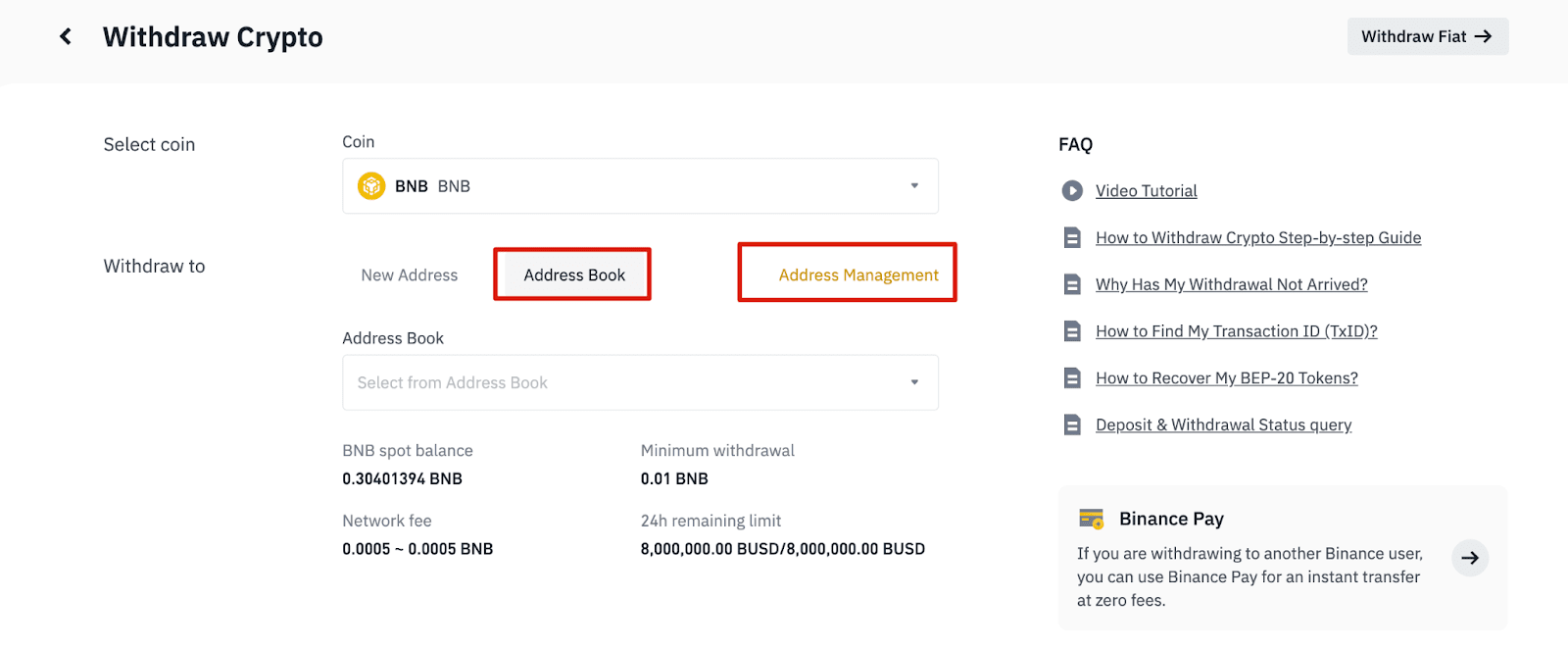
6.2. Kliknite na [Add Address].
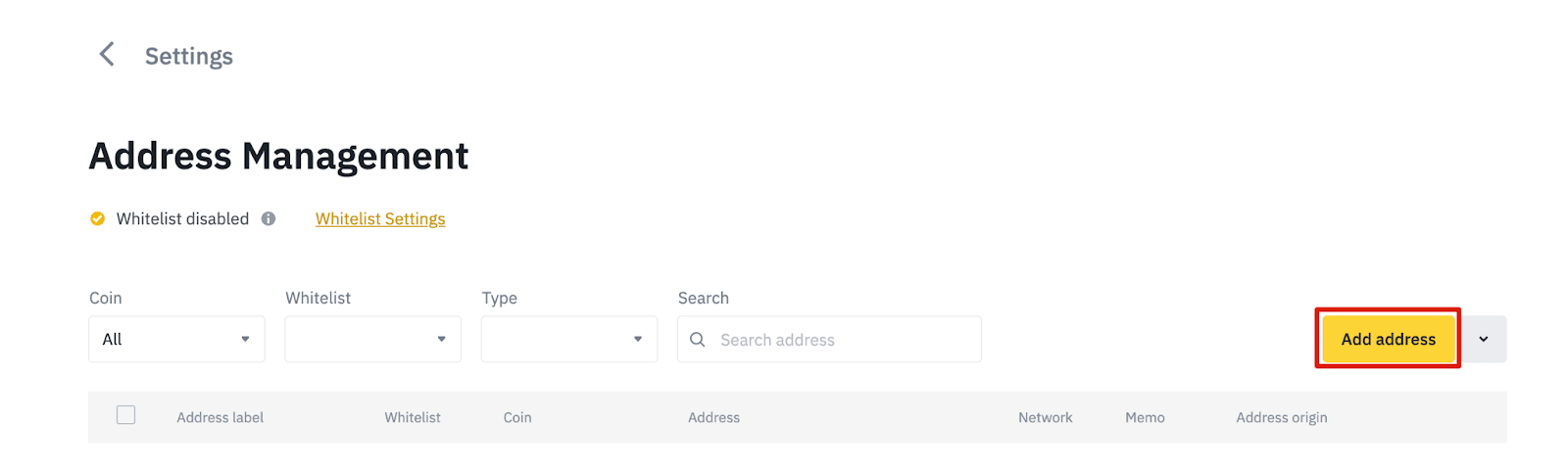
6.3. Odaberite novčić i mrežu. Zatim unesite oznaku adrese, adresu i bilješku.
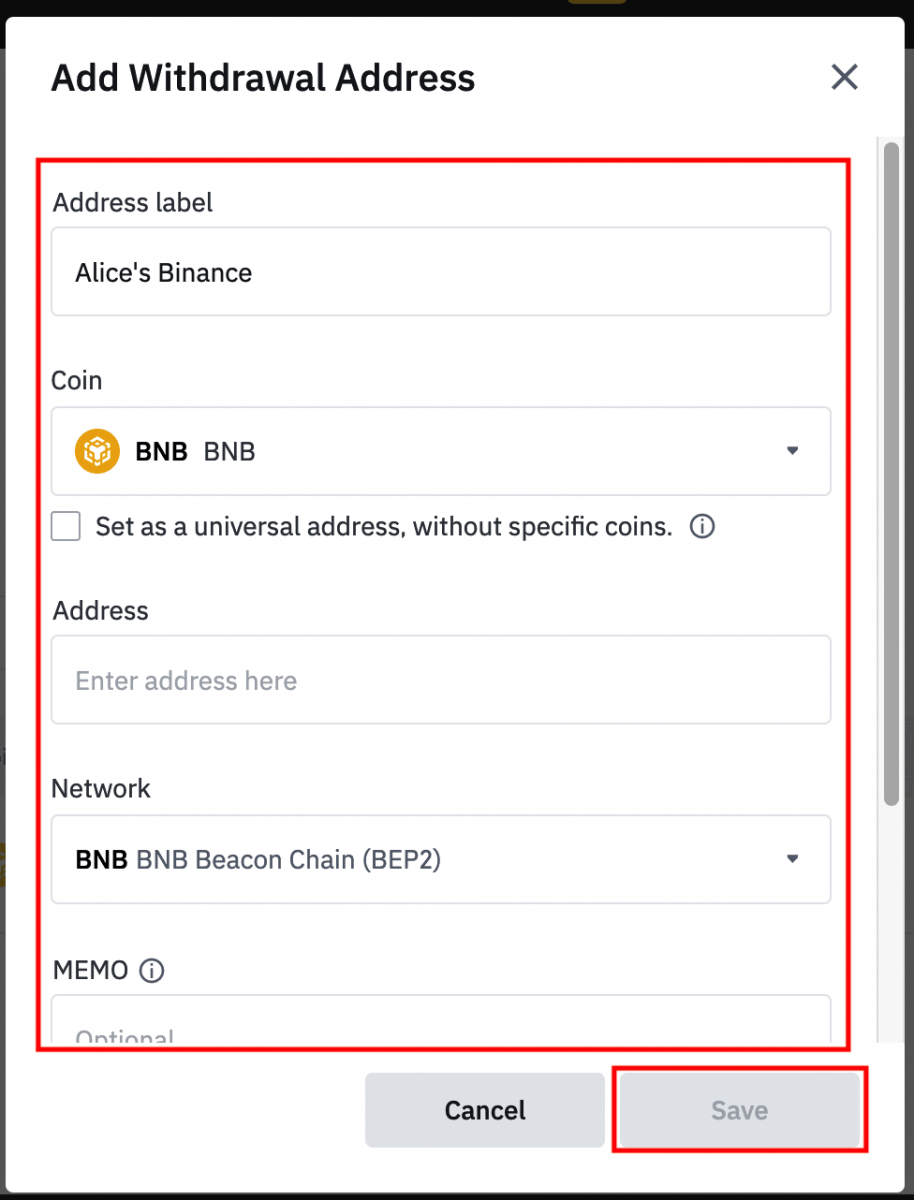
- Address Label je prilagođeno ime koje možete dati svakoj adresi za isplatu radi vlastite reference.
- MEMO je opciono. Na primjer, morate dati MEMO kada šaljete sredstva na drugi Binance račun ili na drugu berzu. Nije vam potreban MEMO kada šaljete sredstva na adresu Trust Wallet.
- Obavezno još jednom provjerite da li je MEMO potreban ili ne. Ako je potreban MEMO, a vi ga ne dostavite, možete izgubiti svoja sredstva.
- Imajte na umu da neke platforme i novčanici označavaju MEMO kao oznaku ili ID plaćanja.
6.4. Novo dodatu adresu možete dodati na svoju bijelu listu tako što ćete kliknuti na [Dodaj na bijelu listu] i završiti 2FA verifikaciju. Kada je ova funkcija uključena, vaš račun će moći da se povlači samo na adrese za isplatu sa bijele liste.
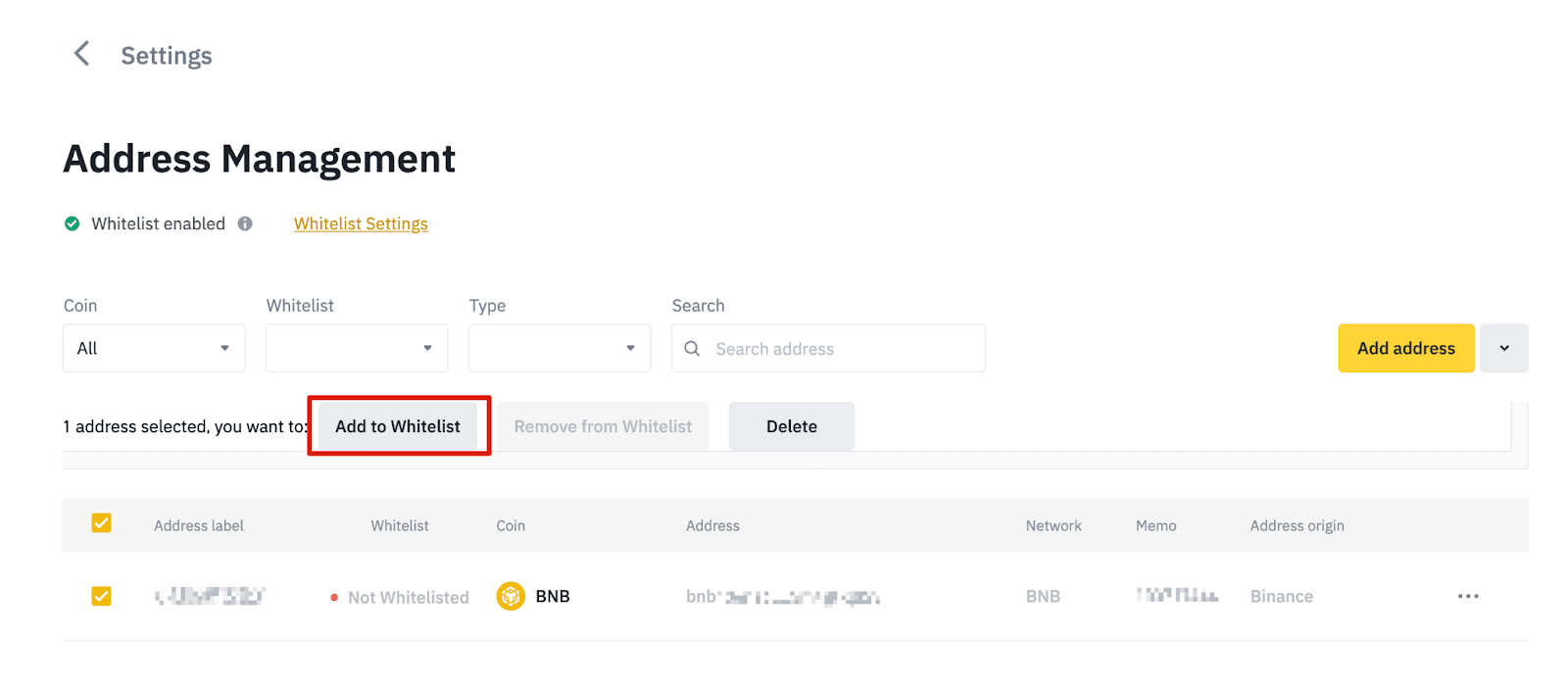
7. Unesite iznos povlačenja i vidjet ćete odgovarajuću naknadu za transakciju i konačni iznos koji ćete dobiti. Kliknite na [Povlačenje] da nastavite.
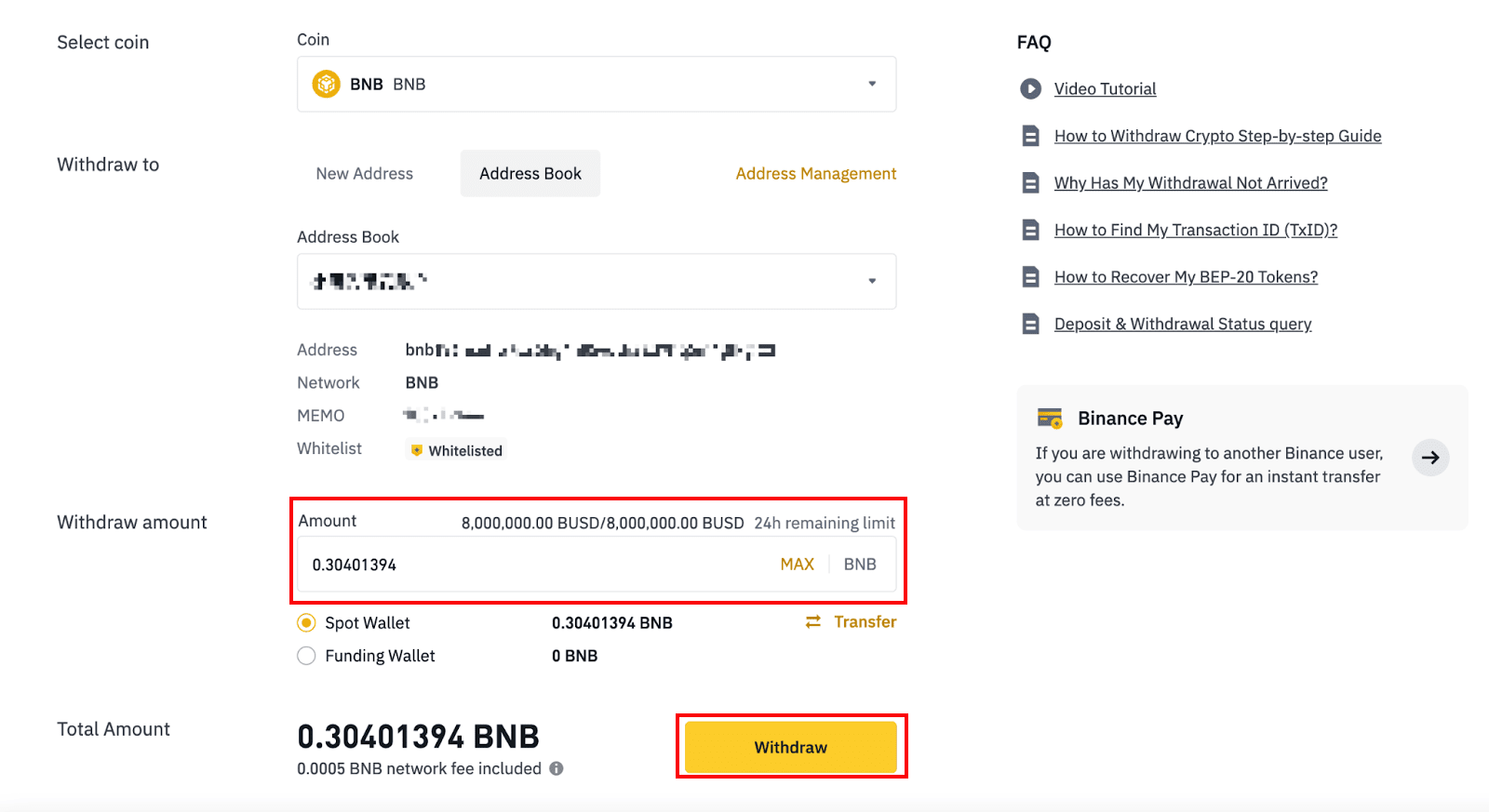
8. Potrebno je da potvrdite transakciju. Pratite uputstva na ekranu.
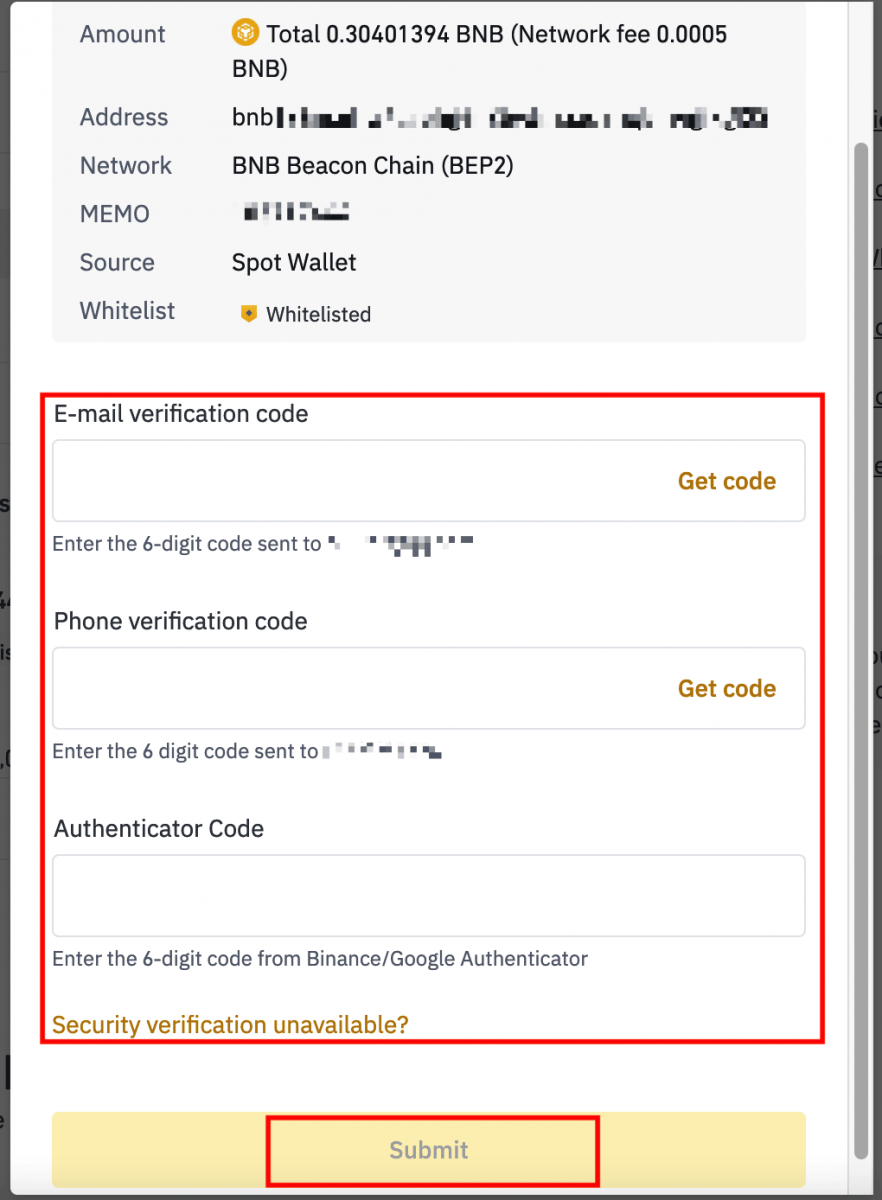
Upozorenje: Ako unesete pogrešne informacije ili odaberete pogrešnu mrežu prilikom prijenosa, vaša imovina će biti trajno izgubljena. Molimo vas da se uverite da su podaci tačni pre nego što izvršite transfer.
Povucite kripto na Binance (aplikacija)
1. Otvorite svoju Binance aplikaciju i dodirnite [Wallets] - [Withdraw].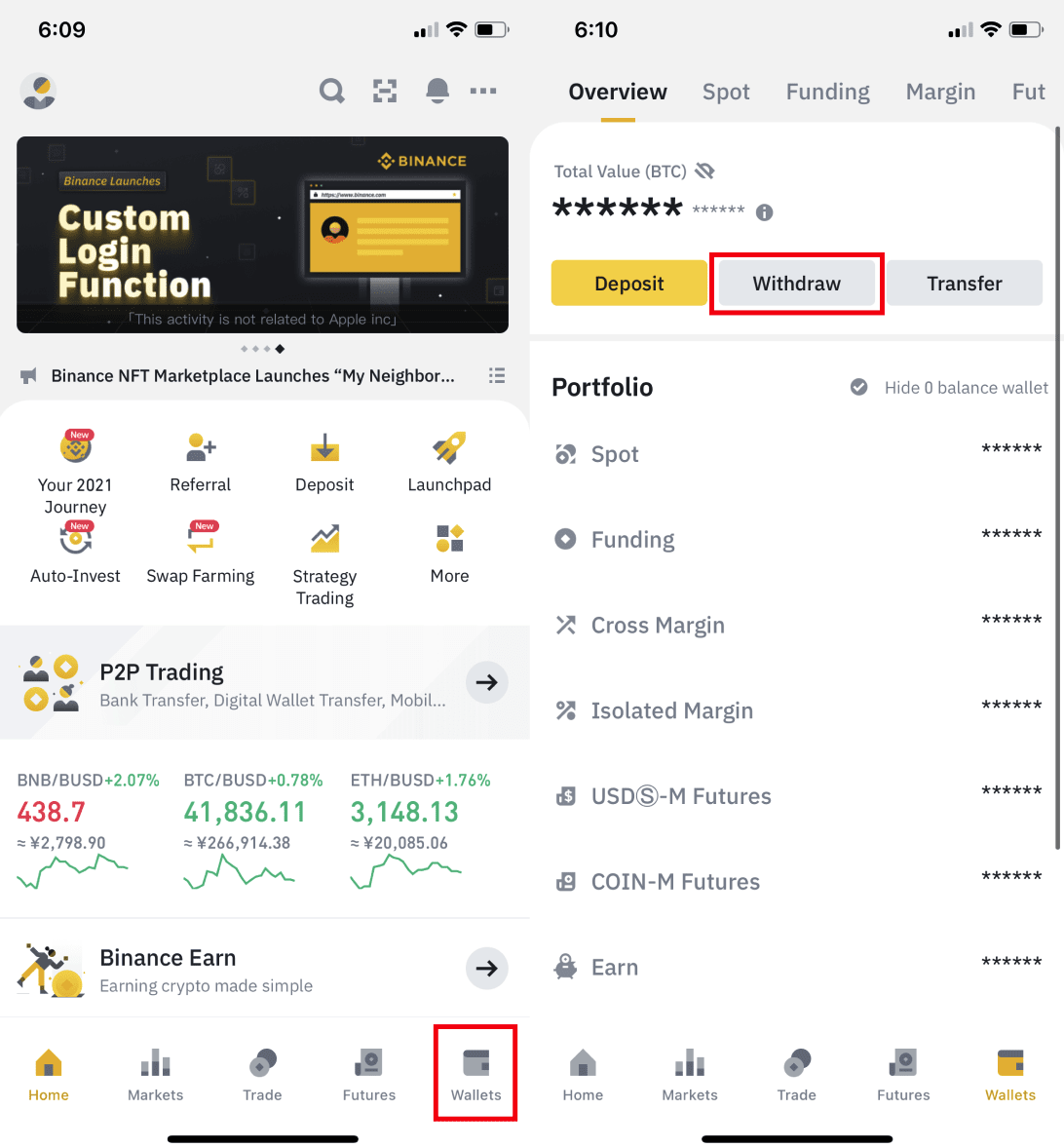
2. Odaberite kriptovalutu koju želite povući, na primjer BNB. Zatim dodirnite [Pošalji putem kripto mreže].

3. Zalijepite adresu na koju želite da se povučete i odaberite mrežu.
Pažljivo odaberite mrežu i provjerite je li odabrana mreža ista kao i mreža platforme na kojoj povlačite sredstva. Ako odaberete pogrešnu mrežu, izgubit ćete svoja sredstva.
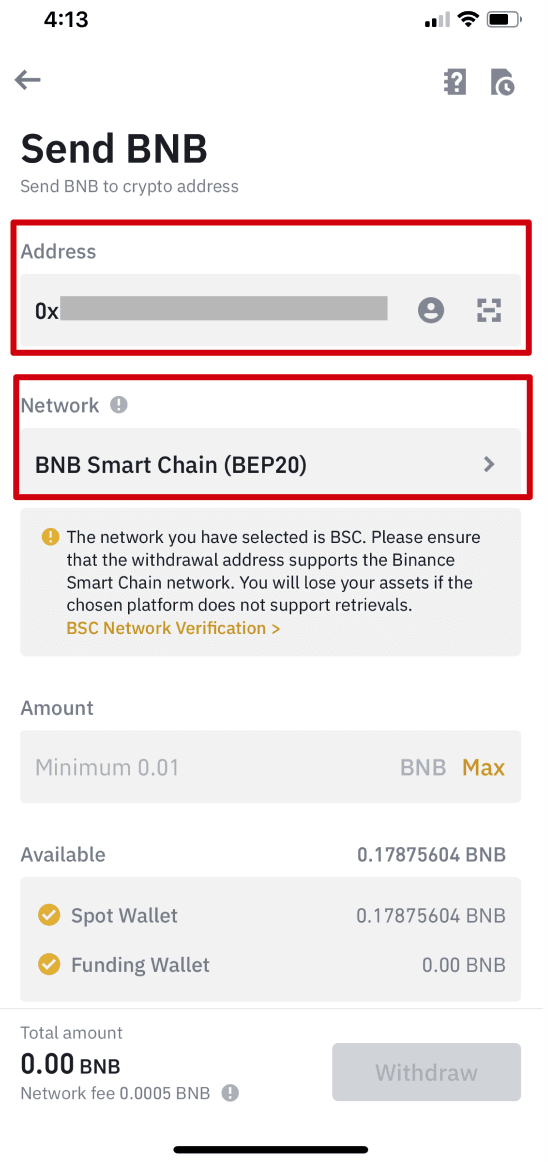
4. Unesite iznos povlačenja i moći ćete vidjeti odgovarajuću naknadu za transakciju i konačni iznos koji ćete dobiti. Dodirnite [Povlačenje] da nastavite.
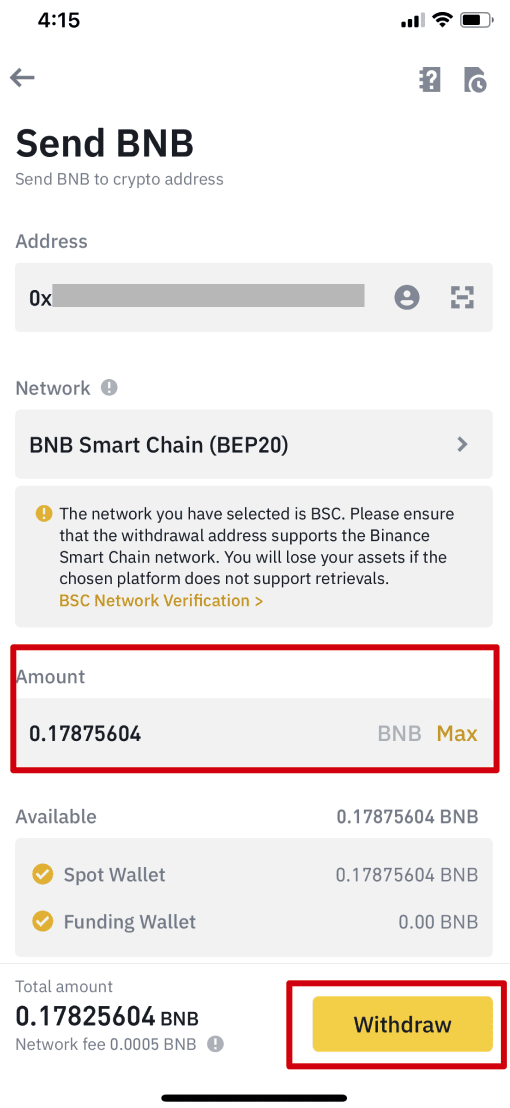
5. Od vas će se tražiti da ponovo potvrdite transakciju. Pažljivo provjerite i dodirnite [Potvrdi].
Upozorenje : Ako unesete pogrešne informacije ili odaberete pogrešnu mrežu prilikom prijenosa, vaša imovina će biti trajno izgubljena. Molimo provjerite jesu li informacije tačne prije nego što potvrdite transakciju.
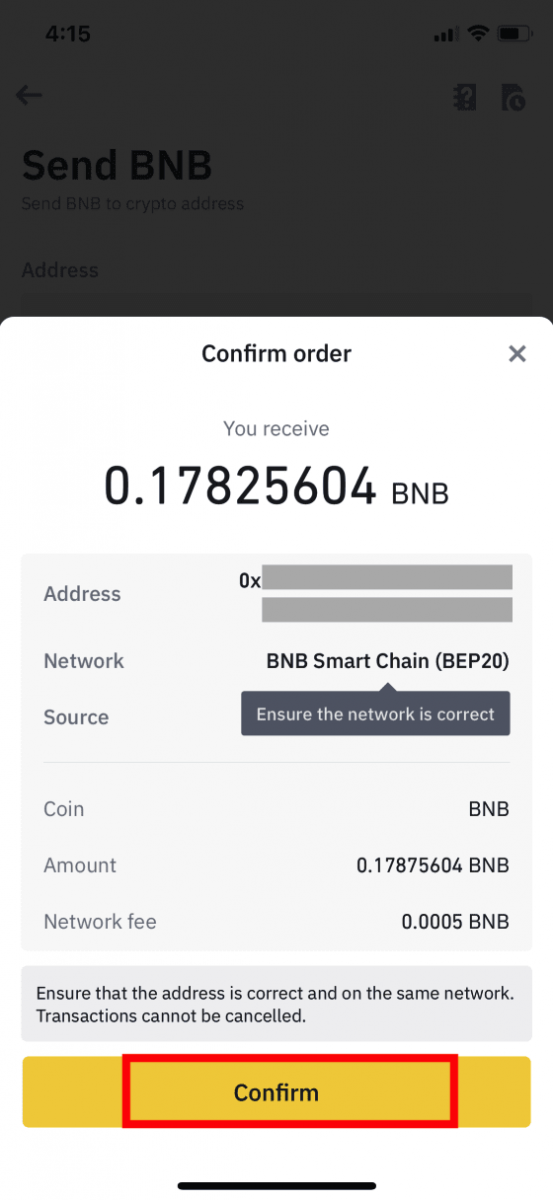
6. Zatim ćete morati potvrditi transakciju sa 2FA uređajima. Pratite uputstva na ekranu da dovršite proces.

7. Nakon što potvrdite zahtjev za povlačenje, strpljivo pričekajte da se transfer obradi.
Kako povući fiat valutu sa Binance-a
Povucite GBP putem usluge bržeg plaćanja (FPS)
Sada možete povući GBP sa Binancea putem usluge bržeg plaćanja (FPS) na Binanceu. Molimo pažljivo pratite uputstva kako biste uspješno podigli GBP na svoj bankovni račun.1. Prijavite se na svoj Binance nalog i idite na [Wallet] - [Fiat and Spot].
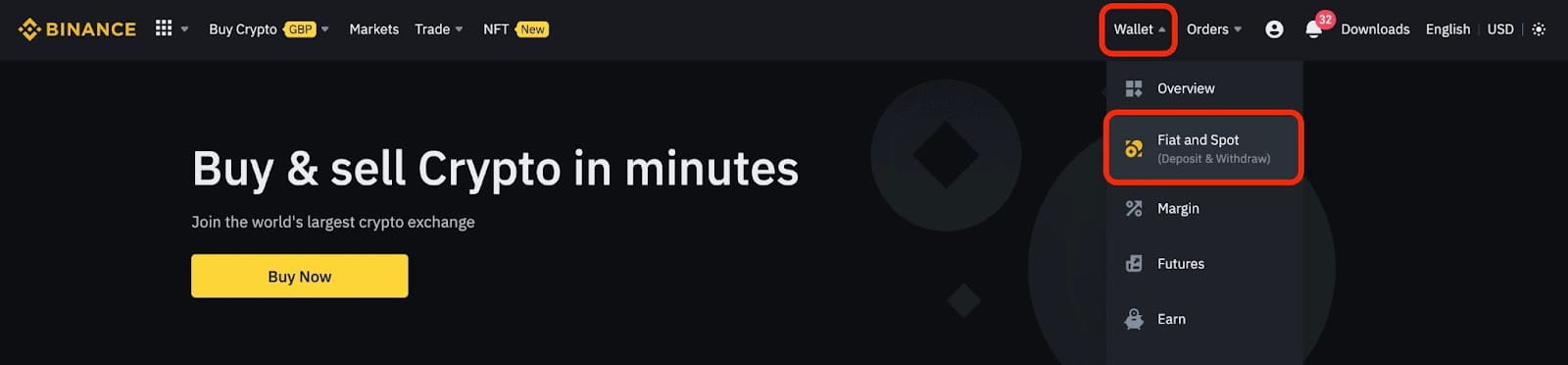
I kliknite na [Povlačenje].
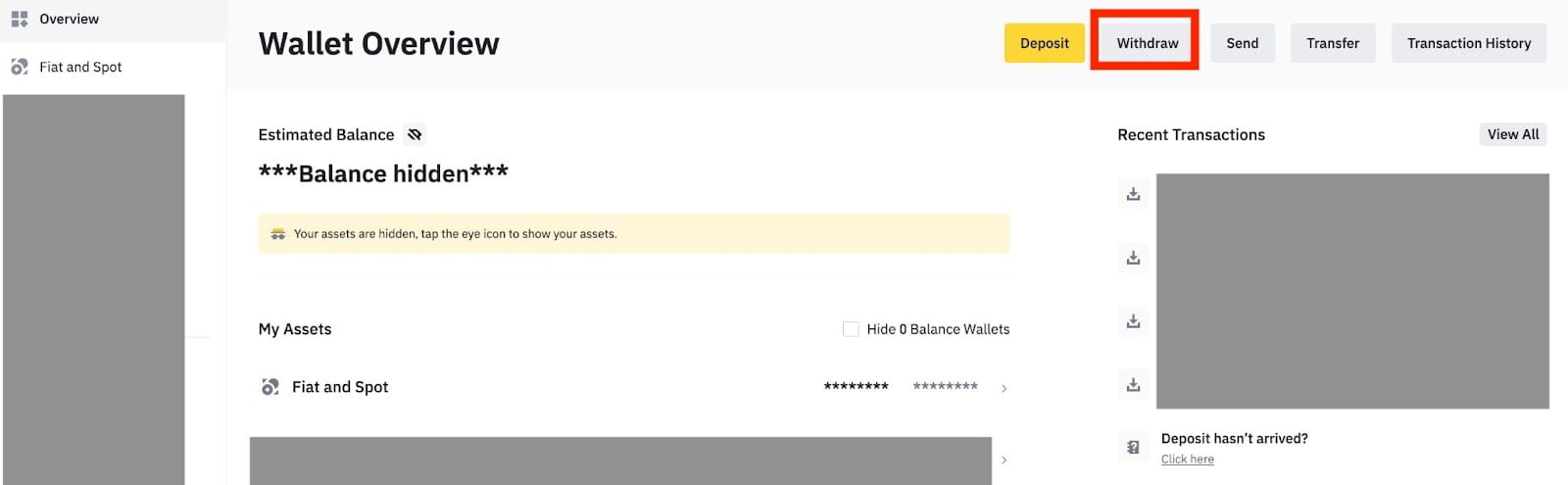
2. Kliknite na [Bankovni transfer (brža plaćanja)].
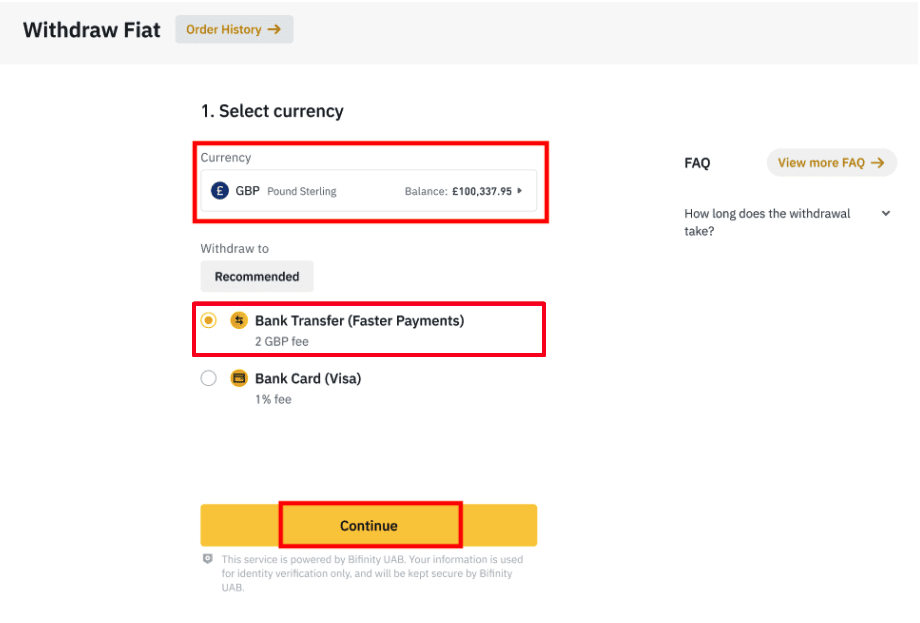
Imajte na umu da ako imate kriptovalute koje želite povući na svoj bankovni račun, prvo ih morate pretvoriti/prodati u GBP prije pokretanja povlačenja u GBP.
3. Ako podižete prvi put, molimo potvrdite barem jedan bankovni račun tako što ćete uspješno završiti transakciju depozita od najmanje 3 GBP prije nego što napravite nalog za povlačenje.
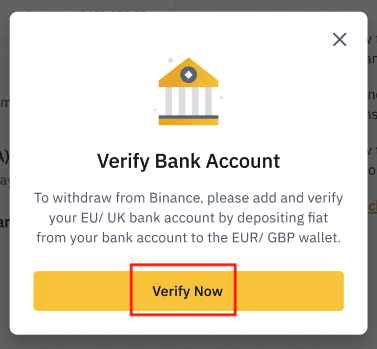
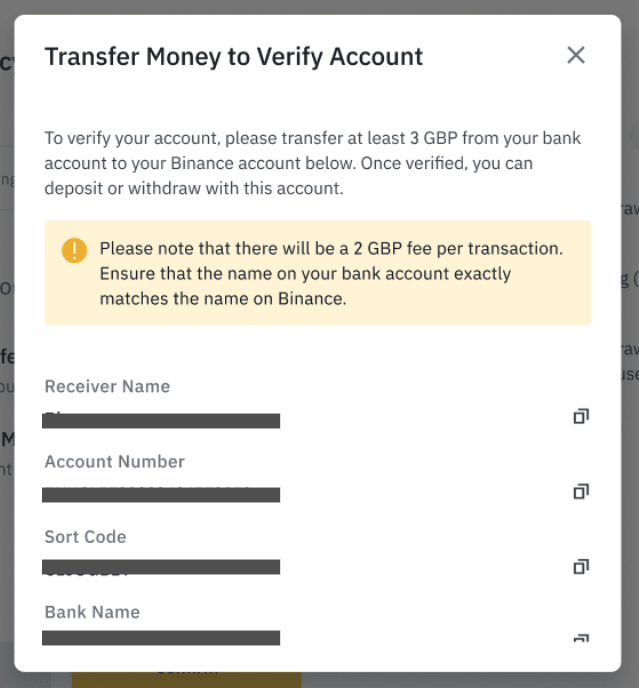
4. Unesite iznos koji želite da podignete sa svog bilansa u GBP, izaberite jedan od registrovanih bankovnih računa i kliknite na [Nastavi] da kreirate zahtev za povlačenje.
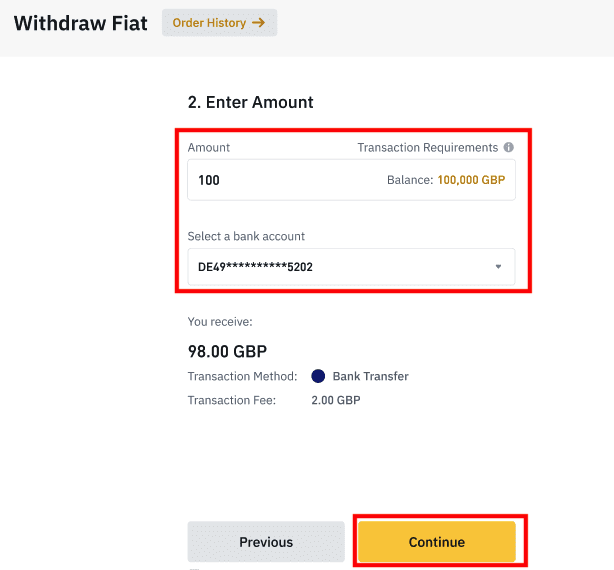
Imajte na umu da možete podići samo na isti bankovni račun koji se koristi za depozit GBP.
5. Potvrdite informacije o povlačenju i dovršite dvofaktorsku autentifikaciju kako biste potvrdili povlačenje u GBP.
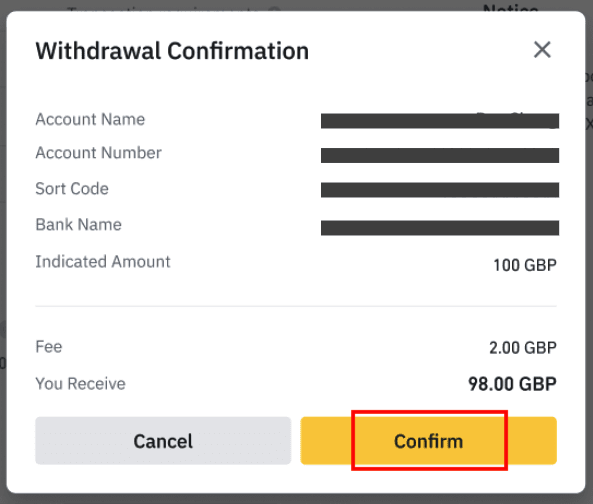
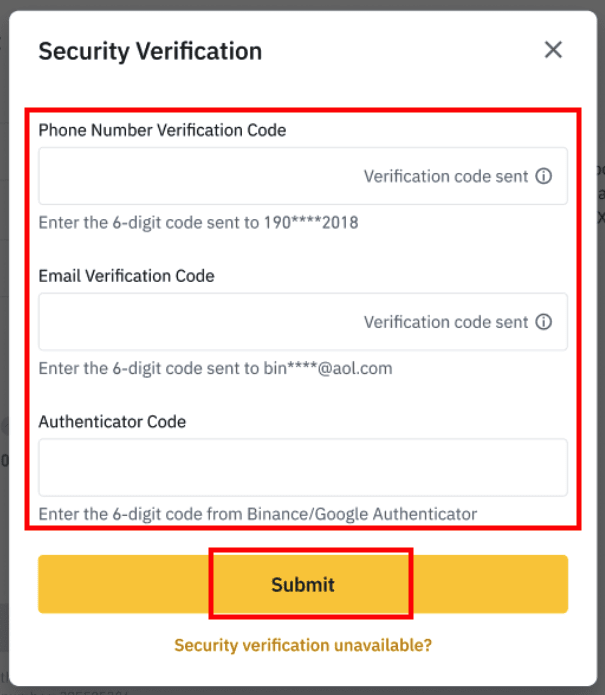
6. Vaš GPB će uskoro biti podignut na vaš bankovni račun. Molimo kontaktirajte korisničku podršku ili koristite naš chatbot ako vam je potrebna dodatna pomoć.
Podignite USD putem SWIFT-a
Možete slijediti donje upute za povlačenje USD sa Binance putem SWIFT-a.1. Prijavite se na svoj Binance nalog i idite na [Wallet] - [Fiat and Spot].
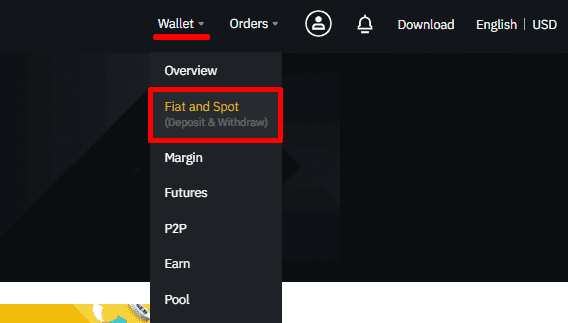
2. Kliknite na [Povlačenje].
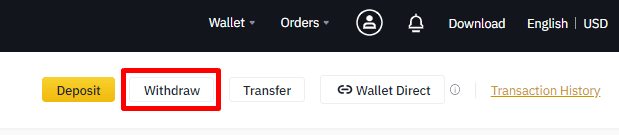
3. Na kartici [Povlačenje fiata] izaberite [USD] i [Bank transfer (SWIFT)]. Kliknite na [Nastavi] da kreirate zahtjev za povlačenje.
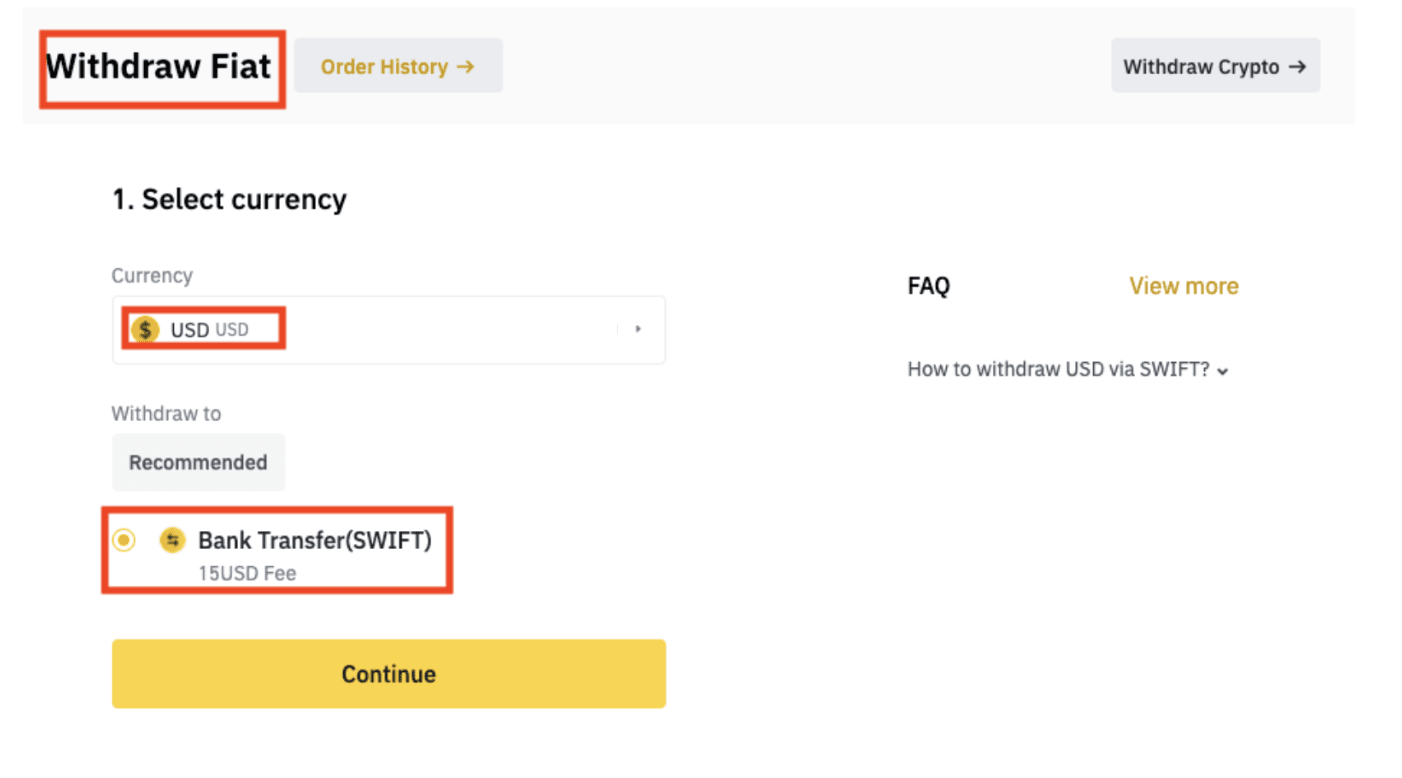
4. Unesite detalje vašeg računa. Vaše ime će biti automatski popunjeno pod [Naziv korisnika]. Kliknite na [Nastavi].
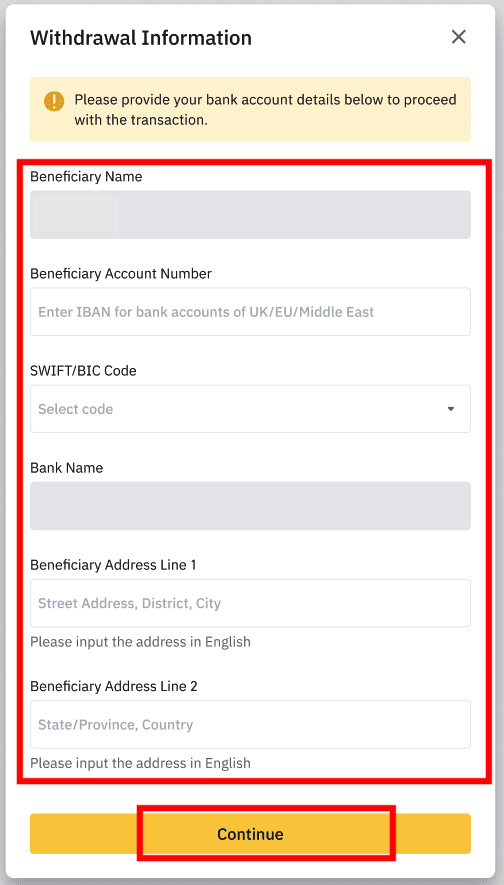
5. Unesite iznos povlačenja i vidjet ćete naknadu za transakciju. Kliknite na [Nastavi].
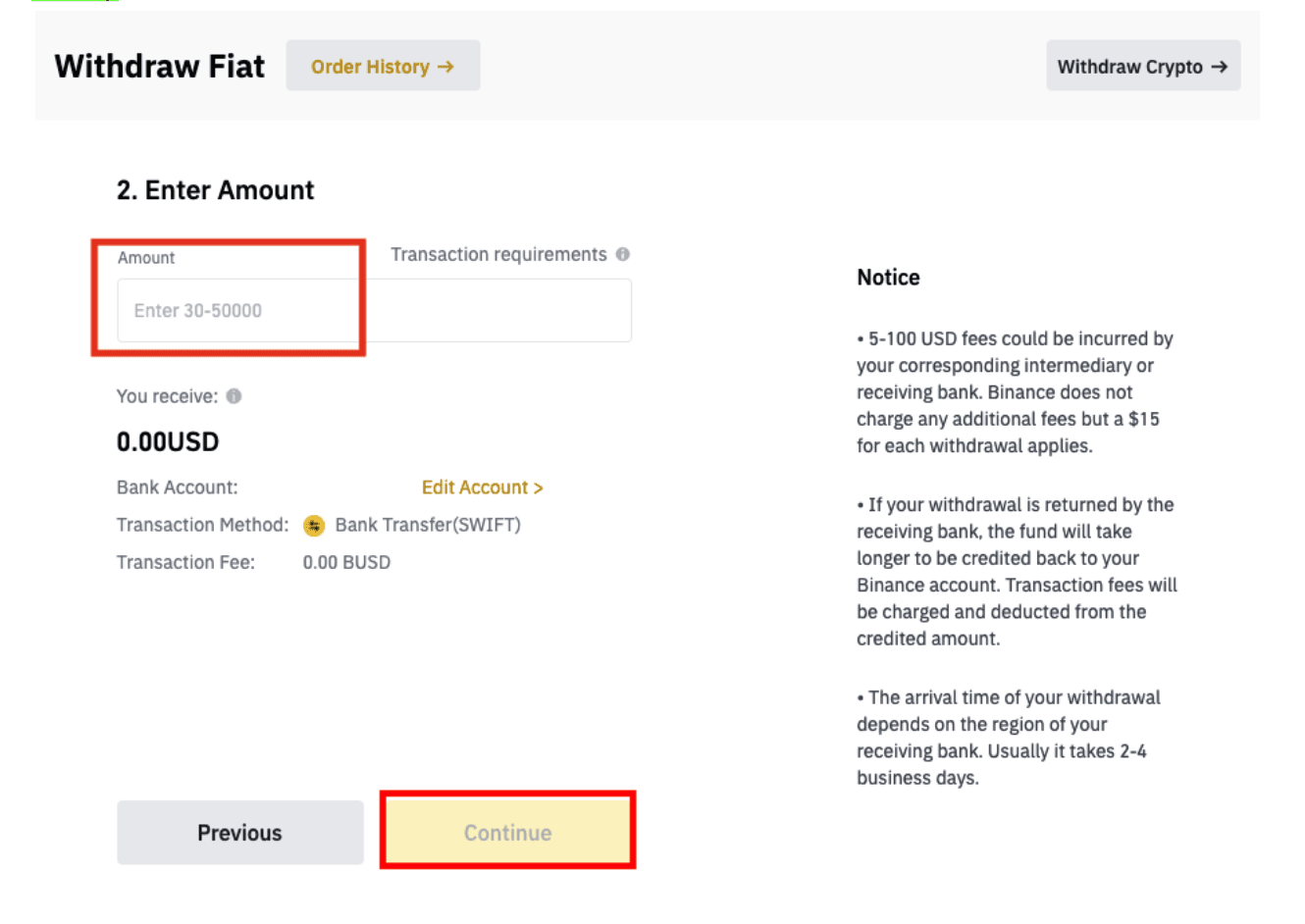
6. Pažljivo provjerite detalje i potvrdite povlačenje. Sredstva ćete obično dobiti u roku od 2 radna dana. Molimo strpljivo sačekajte da se transakcija obradi.
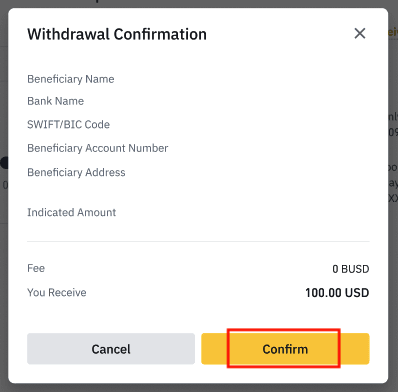
Često postavljana pitanja (FAQ)
Zašto je moje povlačenje sada stiglo?
Izvršio sam povlačenje sa Binance na drugu razmjenu/novčanik, ali još nisam dobio svoja sredstva. Zašto?
Prijenos sredstava sa vašeg Binance računa na drugu burzu ili novčanik uključuje tri koraka:
- Zahtjev za povlačenje na Binance
- Potvrda Blockchain mreže
- Depozit na odgovarajućoj platformi
Obično će se TxID (ID transakcije) generirati u roku od 30-60 minuta, što ukazuje da je Binance uspješno emitovao transakciju povlačenja.
Međutim, može proći neko vrijeme da se ta transakcija potvrdi, a čak i duže da se sredstva konačno dodijele u odredišni novčanik. Količina potrebnih "mrežnih potvrda" varira za različite blockchaine.
na primjer:
- Alice odlučuje da povuče 2 BTC sa Binance-a u svoj lični novčanik. Nakon što potvrdi zahtjev, mora pričekati dok Binance ne kreira i emituje transakciju.
- Čim se transakcija kreira, Alice će moći vidjeti TxID (ID transakcije) na svojoj stranici Binance novčanika. U ovom trenutku, transakcija će biti na čekanju (nepotvrđena) i 2 BTC će biti privremeno zamrznuta.
- Ako sve prođe dobro, transakcija će biti potvrđena od strane mreže, a Alice će dobiti BTC u svoj lični novčanik nakon 2 mrežne potvrde.
- U ovom primjeru, morala je čekati 2 mrežne potvrde dok se depozit ne pojavi u njenom novčaniku, ali potrebna količina potvrda varira ovisno o novčaniku ili zamjeni.
Zbog mogućeg zagušenja mreže, može doći do značajnog kašnjenja u obradi vaše transakcije. Možete koristiti ID transakcije (TxID) za traženje statusa prijenosa vaše imovine pomoću blockchain explorera.
Napomena:
- Ako blockchain explorer pokaže da transakcija nije potvrđena, pričekajte da se proces potvrde završi. To varira ovisno o blockchain mreži.
- Ako blockchain explorer pokaže da je transakcija već potvrđena, to znači da su vaša sredstva uspješno poslana i da nismo u mogućnosti pružiti dodatnu pomoć po ovom pitanju. Morat ćete kontaktirati vlasnika/tim za podršku odredišne adrese kako biste zatražili dalju pomoć.
- Ako TxID nije generisan 6 sati nakon što ste kliknuli na dugme za potvrdu iz poruke e-pošte, kontaktirajte našu korisničku podršku za pomoć i priložite snimku ekrana istorije povlačenja relevantne transakcije. Molimo provjerite da li ste dostavili gore navedene detaljne informacije kako bi vam agent korisničke službe mogao pomoći na vrijeme.
Kako mogu provjeriti status transakcije na blockchainu?
Prijavite se na svoj Binance račun i kliknite na [Novač] - [Pregled] - [Historija transakcija] da vidite svoj zapis o povlačenju kriptovalute. 
Ako [ Status ] pokazuje da je transakcija „ Obrada “, sačekajte da se proces potvrde završi. 
Ako [ Status ] pokazuje da je transakcija “ Završena ”, možete kliknuti na [ TxID ] da provjerite detalje transakcije.

Šta mogu učiniti kada se povučem na pogrešnu adresu
Ako greškom povučete sredstva na pogrešnu adresu, Binance neće moći locirati primatelja vaših sredstava i pružiti vam daljnju pomoć. Pošto naš sistem pokreće proces povlačenja čim kliknete na [Pošalji] nakon završetka sigurnosne provjere. 
Kako mogu povratiti sredstva koja su povučena na pogrešnu adresu?
- Ako ste greškom poslali svoju imovinu na pogrešnu adresu i znate vlasnika ove adrese, kontaktirajte direktno vlasnika.
- Ako je vaša imovina poslana na pogrešnu adresu na drugoj platformi, obratite se korisničkoj podršci te platforme za pomoć.
- Ako ste zaboravili da napišete oznaku/memorandum za povlačenje, kontaktirajte korisničku podršku te platforme i dostavite im TxID vašeg povlačenja.
Da li ponude koje vidim na P2P razmjeni pruža Binance?
Ponude koje vidite na stranici s listingom P2P ponuda ne nudi Binance. Binance služi kao platforma za olakšavanje trgovine, ali ponude pružaju korisnici na individualnoj osnovi.
Kako sam zaštićen kao P2P trgovac?
Sve online trgovine su zaštićene escrow-om. Kada se oglas objavi, iznos kriptovaluta za oglas se automatski rezervira iz p2p novčanika prodavača. To znači da ako prodavač pobjegne s vašim novcem i ne oslobodi vašu kriptovalutu, naša korisnička podrška može vam osloboditi kripto iz rezerviranih sredstava. Ako prodajete, nikada ne oslobađajte sredstva prije nego što potvrdite da ste primili novac od kupca. Imajte na umu da neki od načina plaćanja koje kupci koriste nisu trenutni i da se mogu suočiti s rizikom povratnog poziva.
Zaključak: Sigurno upravljanje vašim Binance transakcijama
Otvaranje računa i povlačenje sredstava sa Binance-a je jednostavan proces dizajniran za udobnost i sigurnost korisnika. Prateći ove korake, možete brzo postaviti svoj račun, omogućiti osnovne sigurnosne funkcije i bezbedno povući svoju imovinu. Uvijek dvaput provjerite adrese novčanika i detalje o povlačenju prije nego što potvrdite transakcije kako biste izbjegli greške i potencijalne gubitke.


